Page 1
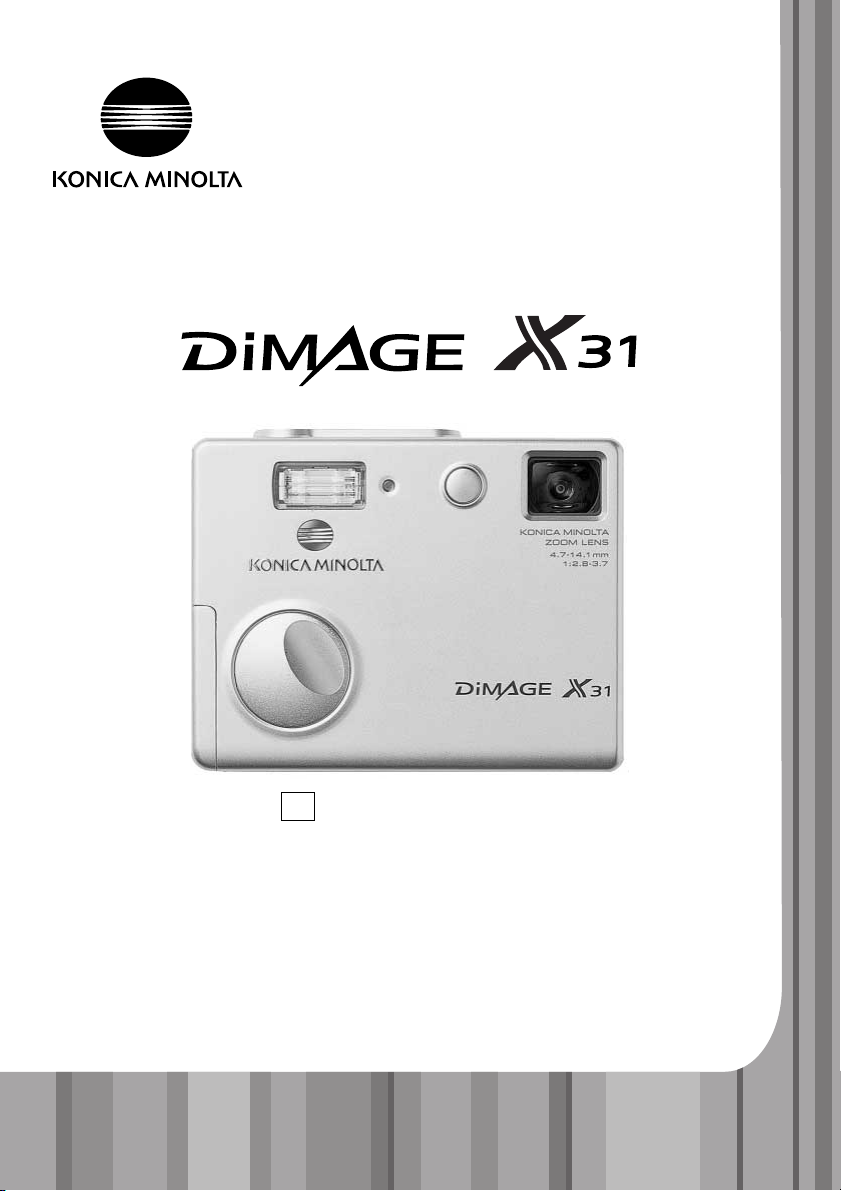
BEDIENUNGSANLEITUNG
9222-2742-14 NI-A404/0404/109678
D
Page 2
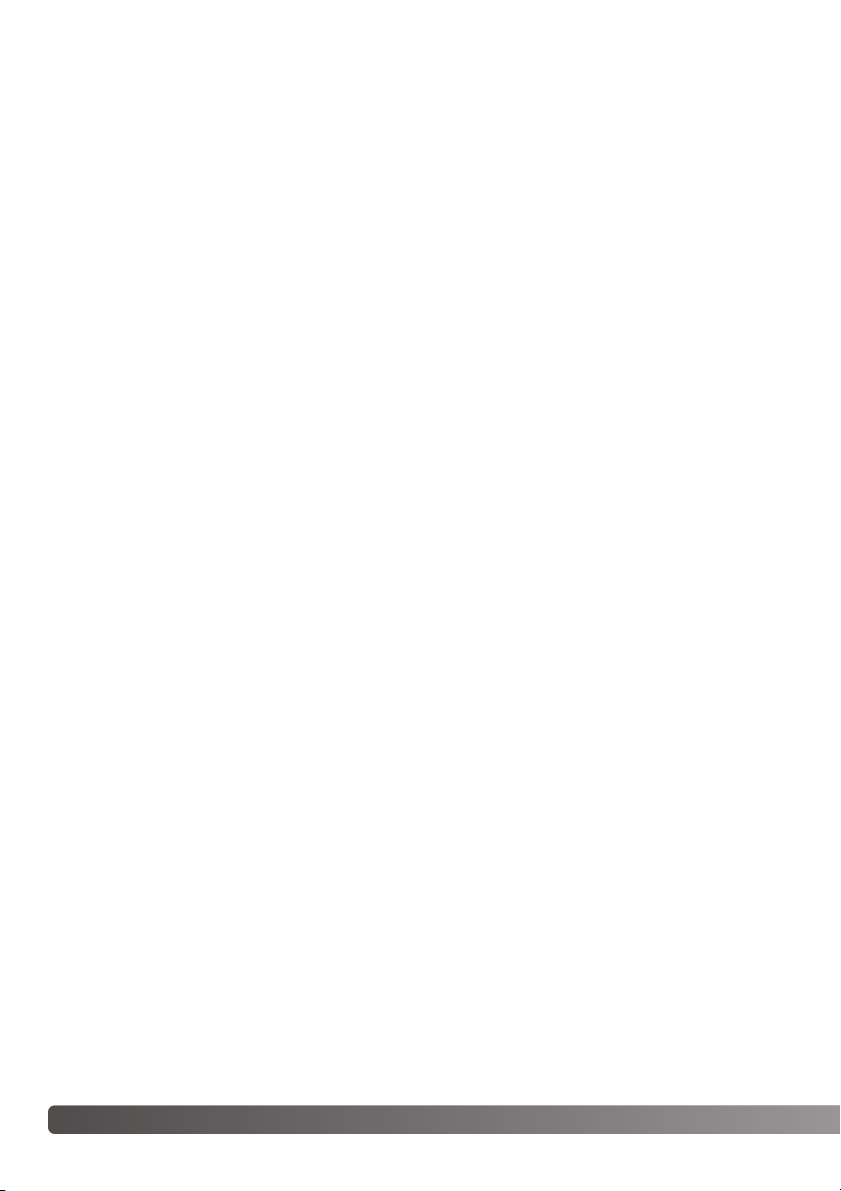
2
B
EVOR SIE BEGINNEN
Vielen Dank, dass Sie sich für dieses Produkt entschieden haben. Lesen Sie diese Bedienungsanleitung sorgfältig durch, damit Sie alle Ausstattungsmerkmale dieser Kamera nutzen können..
Überprüfen Sie den Inhalt der Verpackung auf Vollständigkeit. Sollte etwas fehlen, wenden Sie sich
bitte an Ihren Fotohändler.
Konica Minolta DiMAGE X31 Digitalkamera
Alkali-Batterien des Typs AA
Trageriemen HS-DG 120
SD-Speicherkarte
USB-Kabel USB-500
DiMAGE Bedienungsanleitung (als PDF-Datei auf CD-ROM)
Schnellanleitung (gedruckt)
Internationales Garantiezertifikat (gedruckt)
„DiMAGE Viewer“-CD-ROM
BEVOR SIE BEGINNEN
Konica Minolta ist ein Warenzeichen der Konica Minolta Holdings, Inc. DiMAGE ist ein
Warenzeichen der Konica Minolta Photo Imaging, Inc. Apple, Macintosh und Mac OS sind eingetragene Warenzeichen der Apple Computer Inc. Microsoft und Windows sind eingetragene
Warenzeichen der Microsoft Corporation. Der offizielle Name von Windows® ist Microsoft Windows
Betriebssystem. Pentium ist ein eingetragenes Warenzeichen der Intel Corporation. QuickTime ist
ein eingetragenes Warenzeichen, das lizenziert verwendet wird. Andere Marken, Markennamen
und/oder Produktnamen sind Warenzeichen oder eingetragene Warenzeichen der jeweiligen
Unternehmen bzw. deren Inhabern.
Obwohl die vorliegende Bedienungsanleitung mit größter Sorgfalt erstellt wurde, kann Konica
Minolta keine Verantwortung für Fehler oder Unvollständigkeiten übernehmen.
Page 3
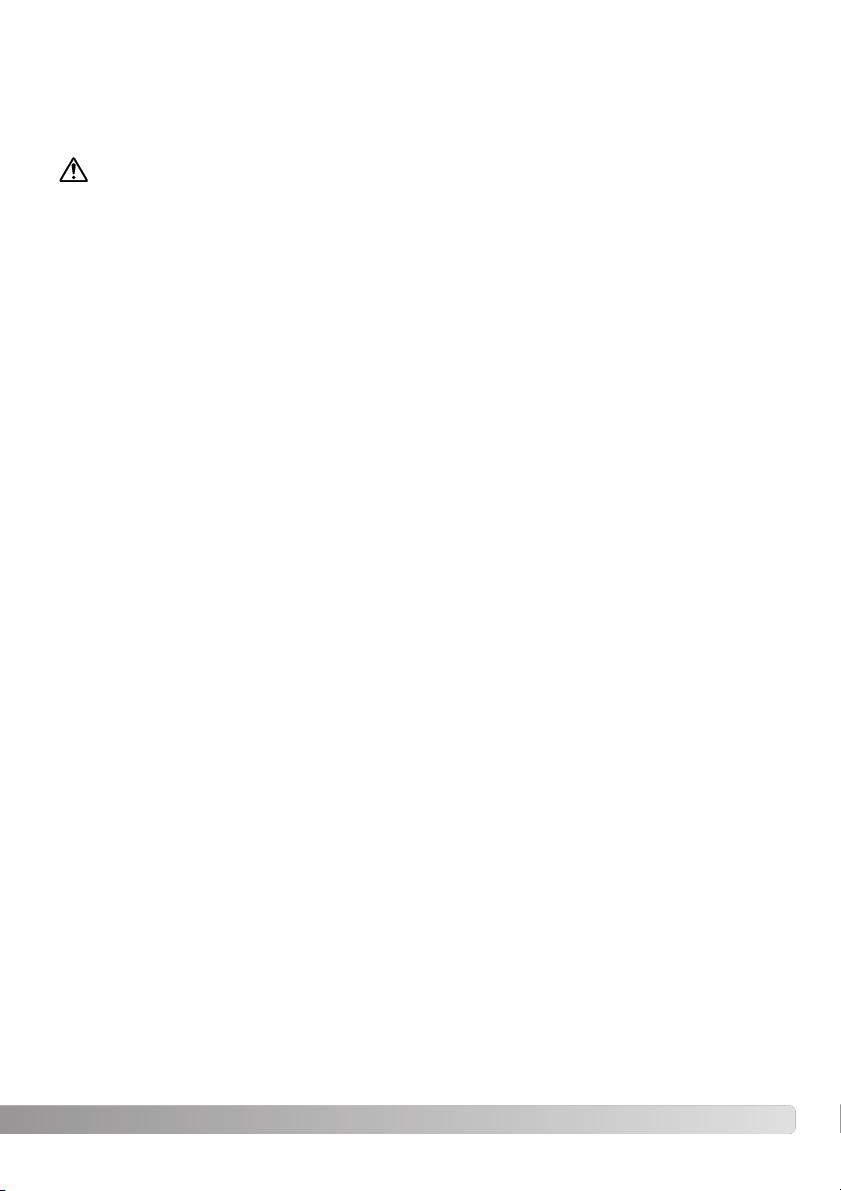
3
Lesen Sie sich vor Gebrauch dieser Kamera und der Zubehörteile sorgfältig alle Hinweise und
Warnungen durch.
Durch unsachgemäße Verwendung der Batterien/Akkus können diese auslaufen, überhitzen
und/oder explodieren, was zu Beschädigungen bzw. Verletzungen führen kann. Beachten Sie
deshalb unbedingt die folgenden Warnungen.
• Verwenden Sie ausschließlich den in dieser Anleitung angegebenen Batterien/Akkus.
• Achten Sie beim Einlegen der Batterien/Akkus immer auf die richtige Polung (+/–).
• Verwenden Sie niemals Batterien/Akkus, die Gebrauchsspuren oder Beschädigungen aufweisen.
• Setzen Sie die Batterien/Akkus niemals hohen Temperaturen, Feuer, Wasser oder Feuchtigkeit
aus.
• Versuchen Sie nie, Batterien oder Akkus kurzzuschließen oder auseinander zu nehmen.
• Lagern Sie die Batterien/Akkus niemals in der Nähe von metallischen Gegenständen.
• Verwenden Sie niemals gleichzeitig Batterien/Akkus, die sich von Typ, Marke, Alter oder
Ladezustand her unterscheiden.
• Einweg-Batterien können nicht aufgeladen werden. Laden Sie auch keine Alkali-Batterien auf.
• Verwenden Sie beim Laden von Akkus nur das dafür vorgesehene Ladegerät.
• Verwenden Sie niemals undichte Batterien/Akkus. Falls Batterieflüssigkeit in Ihre Augen gelangt,
sowie bei Kontakt mit der Haut oder Kleidung, waschen Sie den Bereich gründlich mit Wasser aus
und konsultieren Sie gegebenenfalls einen Arzt.
• Schützen Sie die Kontakte der Batterien/Akkus mit einem Streifen Klebeband, wenn Sie die
Kamera länger nicht benutzen werden; folgen Sie den lokalen Richtlinien zur Batterie-/Akkulagerung.
WARNUNG
FÜR RICHTIGEN UND SICHEREN GEBRAUCH
Page 4
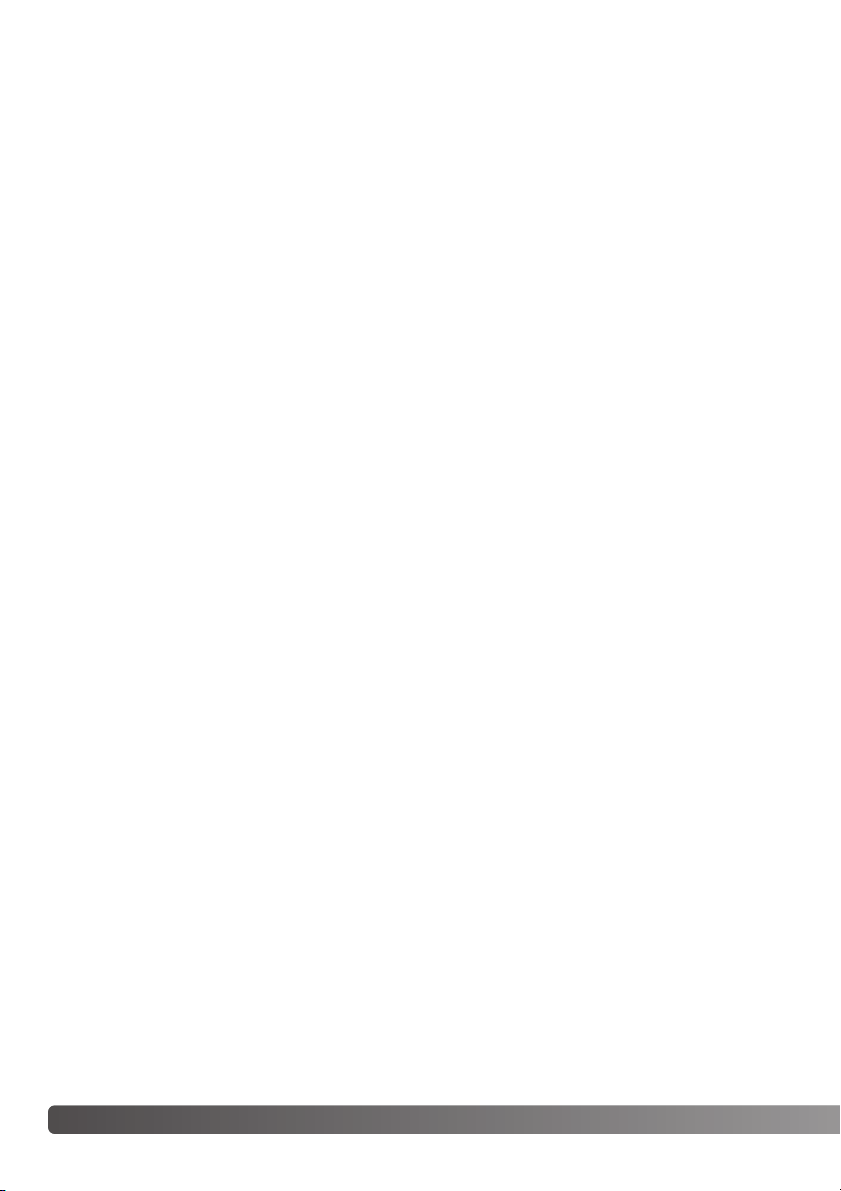
4
F
ÜR RICHTIGEN UND SICHEREN GEBRAUCH
• Verwenden Sie ausschließlich das empfohlene Netzgerät mit der richtigen elektrischen Spannung.
Andernfalls kann die Kamera beschädigt werden, oder es kann zu Verletzungen und Bränden
durch Kurzschlüsse kommen.
• Verwenden Sie nur das für Ihre Region vorgesehene Netzgerät, mit den zum Stromnetz
passenden Spezifikationen. Ansonsten könnte eine Beschädigung oder Verletzung durch Feuer
oder Kurzschluss auftreten.
• Nehmen Sie dieses Produkt nicht auseinander. Ein elektrischer Schlag könnte bei Berührung eines
der unter Hochspannung stehenden Teile die Folge sein.
• Entnehmen Sie, falls die Kamera heruntergefallen ist oder einem Schlag ausgesetzt war, der das
Innere oder den eingebauten Blitz der Kamera beschädigt haben könnte, umgehend die
Batterien/Akkus bzw. trennen Sie die Kamera vom Netzgerät und verwenden Sie die Kamera nicht
weiter. Der eingebaute Blitz arbeitet mit Hochspannung, die bei einer Beschädigung zu
Verletzungen führen kann. Das Verwenden eines defekten Produktes kann zu Verletzungen oder
Feuer führen.
• Halten Sie Batterien/Akkus, die Speicherkarte und andere Teile, die verschluckt werden können,
von Kindern fern. Konsultieren Sie sofort einen Arzt, falls ein solcher Gegenstand verschluckt
wurde.
• Lagern Sie dieses Produkt außerhalb der Reichweite von Kindern. Wenn Kinder in der Nähe sind,
achten Sie darauf, diese nicht durch das Produkt zu verletzen.
• Blitzen Sie niemals direkt in die Augen. Dies kann zu bleibenden Schäden am Auge führen.
• Blitzen Sie niemals Personen an, die ein Fahrzeug führen, da dies zu kurzzeitigen Sehstörungen
führen kann, die einen Unfall verursachen könnten.
• Während Sie das Display betrachten, sollten Sie weder Auto fahren noch laufen.
Page 5
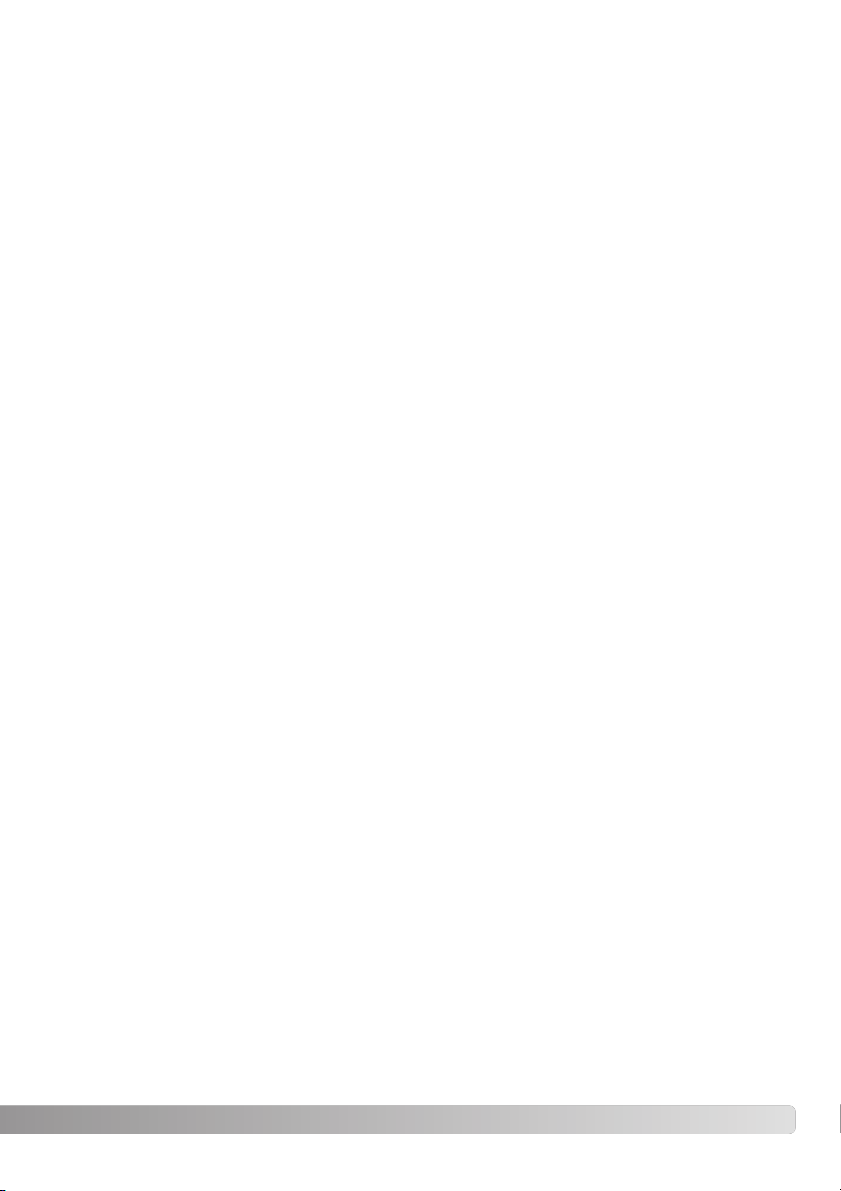
5
• Verwenden Sie die Kamera nie in feuchter Umgebung oder mit feuchten Händen. Falls Flüssigkeit
in die Kamera eindringt, entnehmen Sie umgehend die Batterien/Akkus bzw. trennen Sie das
Netzgerät vom Stromnetz und schalten Sie die Kamera ab. Andernfalls kann es durch Feuer oder
einen elektrischen Schlag zu Schäden oder Verletzungen kommen.
• Verwenden Sie das Produkt niemals in der Nähe von leicht brennbaren Gasen oder Flüssigkeiten
wie Benzin oder Farbverdünner. Verwenden Sie zur Reinigung des Produkts niemals leicht
brennbare Flüssigkeiten, da es andernfalls zu einer Explosion oder Ausbruch von Feuer kommen
kann.
• Entfernen Sie das Stromkabel niemals durch Ziehen am Kabel, sondern ausschließlich durch
Ziehen am Stecker.
• Achten Sie stets auf die Unversehrtheit des Kabels und des Netzgeräts, und legen Sie keine
schweren Gegenstände darauf; andernfalls kann es zu einem elektrischen Schlag bzw. zu
Ausbruch von Feuer kommen.
• Falls die Kamera einen merkwürdigen Geruch ausströmt, heiß wird oder Rauch entwickelt,
beenden Sie sofort die Arbeit mit der Kamera. Entnehmen Sie anschließend unverzüglich die
Batterien/Akkus, wobei Sie darauf achten müssen, sich nicht selbst an den warm gewordenen
Batterien/Akkus zu verbrennen. Andernfalls kann es zu Verletzungen kommen.
• Sollte eine Reparatur erforderlich sein, bringen Sie die Kamera zu einem „Konica Minolta“-Händler
oder schicken Sie die Kamera an den Reparatur-Service von Konica Minolta.
Page 6
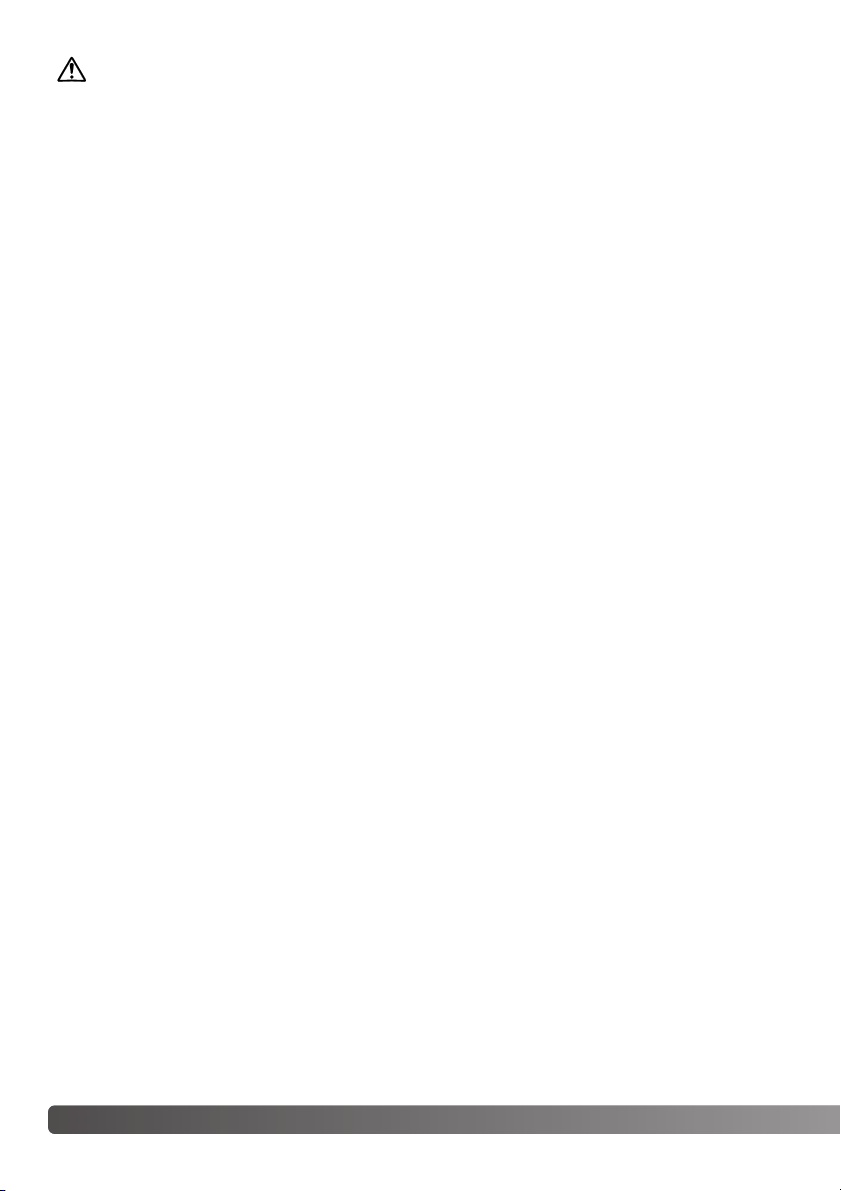
6
F
ÜR RICHTIGEN UND SICHEREN GEBRAUCH
• Verwenden oder lagern Sie die Kamera niemals in einer heißen oder feuchten Umgebung wie z.B.
im Handschuhfach eines Autos. Ansonsten können Kamera, Ladegerät oder Batterien/Akkus
beschädigt werden und es kann zu Ausbruch von Feuer, einer Explosion oder Auslaufen der
Batterieflüssigkeit kommen.
• Falls die Batterien/Akkus undicht sind, stellen sie die Verwendung des Produkts umgehend ein.
• Bei lange andauernder Verwendung der Kamera erhöht sich deren Temperatur. Achten Sie darauf,
um Ausbruch von Feuer zu verhindern.
• Falls die Speicherkarte oder die Akkus umgehend nach lange andauernder Verwendung
entnommen werden, kann es zu Ausbruch von Feuer kommen. Schalten Sie die Kamera aus und
warten Sie, bis diese sich abgekühlt hat.
• Lösen Sie den Blitz nie in direktem Kontakt zu Körperteilen oder Kleidungsstücken aus. Die hohe
Blitzenergie kann ansonsten zu Verbrennungen führen.
• Üben Sie niemals Druck auf den LCD-Monitor aus. Andernfalls kann es zu Verletzungen kommen,
und die LCD-Flüssigkeit kann zu Feuer oder Verbrennungen führen. Spülen Sie Haut oder Teile,
die mit der LCD-Flüssigkeit in Kontakt gekommen sind, gründlich mit Wasser ab. Kontaktieren Sie
bei Augenkontakt einen Arzt.
• Achten Sie bei Verwendung des Netzgerätes auf richtigen Sitz des Steckers in der Steckdose.
• Verwenden Sie keine elektrischen Trafos oder Reiseadapter mit dem Netzgerät. Ansonsten könnte
es zu einer Beschädigung des Produktes oder Ausbruch von Feuer kommen.
• Verwenden Sie das Netzgerät niemals, wenn das Kabel beschädigt ist.
• Decken Sie das Netzgerät niemals ab. Andernfalls kann es zum Ausbruch von Feuer kommen.
• Verbauen Sie niemals den Zugriff auf das Netzgerät; andernfalls kann es in Notfällen das schnelle
Trennen des Netzgerätes erschweren bzw. unmöglich machen.
• Ziehen Sie bei Nichtgebrauch das Netzgerät aus der Steckdose.
• Bei Porträtaufnahmen mit Blitz muss die Entfernung zur fotografierten Person mehr als 1 Meter
betragen, um eine Schädigung der Augen zu vermeiden.
WARNUNG
Page 7
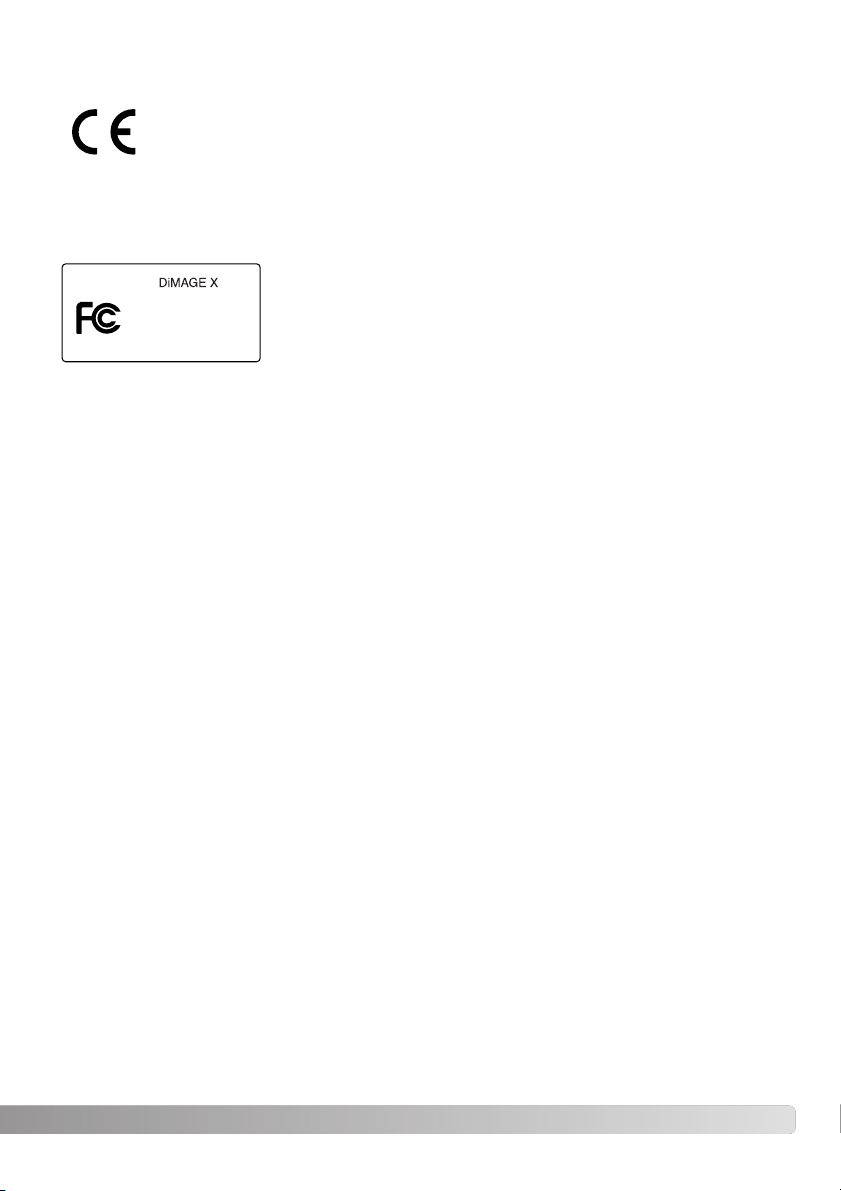
7
Dieses Zeichen auf der Kamera gewährleistet, dass die Kamera den Statuten der EU
(European Union) für elektrische Geräte entspricht. CE ist die Abkürzung für
Conformité Européenne (European Conformity).
This Class B digital apparatus complies with Canadian ICES-003.
Die folgenden Zeichen können auf dem Produkt gefunden werden:
FCC-Prüfzeichen
Konformitätserklärung
Verantwortliche Gesellschaft: Konica Minolta Photo Imaging U.S.A. Inc.
Anschrift: 725 Darlington Avenue, Mahwah, NJ 07430
This device complies with Part 15 of the FCC Rules. Operation is sub-
ject to the following two conditions: (1) This device may not cause
harmful interference, and (2) this device must accept any interference received, including
interference that may cause undesired operation. Changes or modifications not approved by the
party responsible for compliance could void the user's authority to operate the equipment. This
equipment has been tested and found to comply with the limits for a Class B digital device,
pursuant to Part 15 of the FCC Rules. These limits are designed to provide reasonable protection
against harmful interference in a residential installation.
This equipment generates, uses and can radiate radio frequency energy and, if not installed and
used in accordance with the instructions, may cause harmful interference to radio communications.
However, there is no guarantee that interference will not occur in a particular installation. If this
equipment does cause harmful interference to radio or television reception, which can be determined by turning the equipment off and on, the user is encouraged to try to correct the interference by
one or more of the following measures:
• Reorient or relocate the receiving antenna.
• Increase the separation between the equipment and the receiver.
• Connect the equipment to an outlet on a circuit different from that to which the receiver is
connected.
• Consult the dealer or an experienced radio/TV technician for help.
Entfernen Sie auf keinen Fall die Ferritkerne von den Kabeln
31
Digital Camera:
Tested To Comply
With FCC Standards
FOR HOME OR OFFICE USE
Page 8
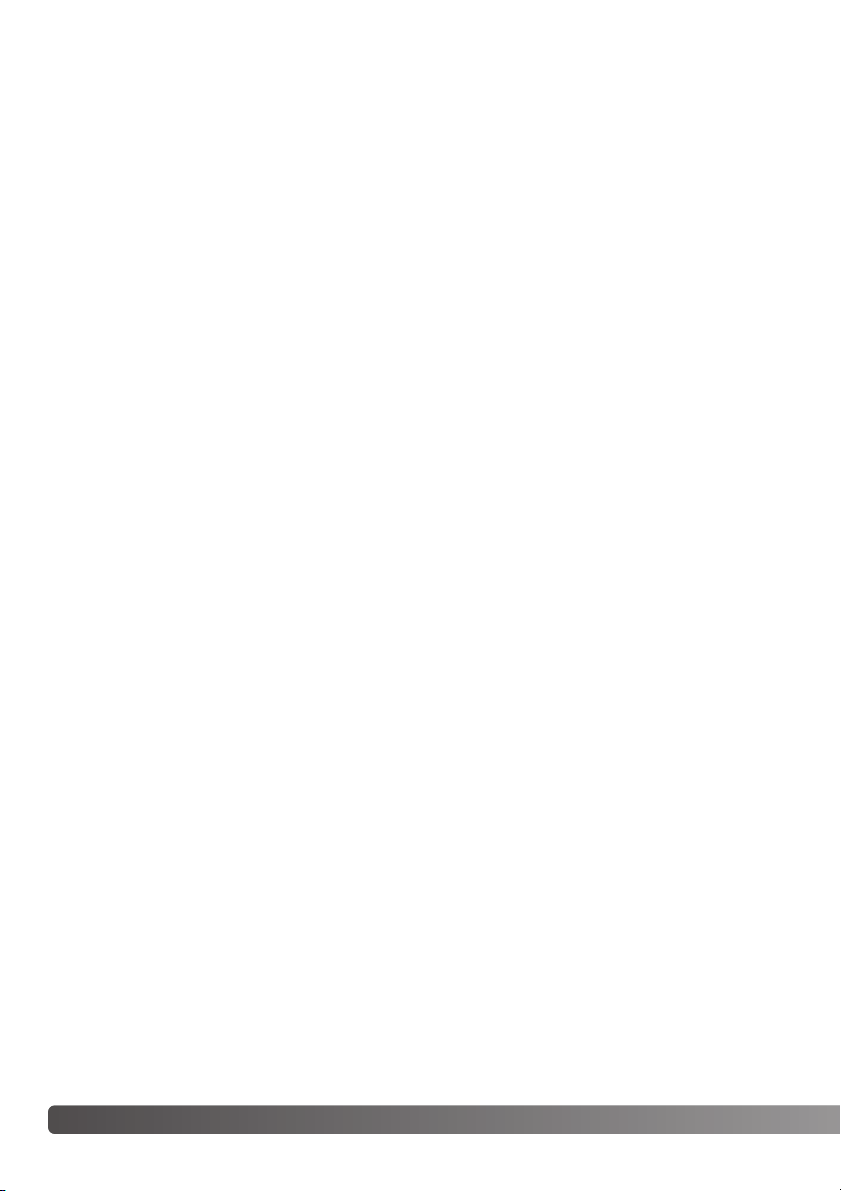
8
I
NHALTSVERZEICHNIS
INHALTSVERZEICHNIS
Bezeichnung der Teile..........................................................................................................................12
Vorbereitung.........................................................................................................................................14
Einlegen der Batterien/Akkus..................................................................................................14
Batteriezustandsanzeige .........................................................................................................15
Energiesparfunktion.................................................................................................................15
Verwenden des Netzgerätes (optionales Zubehör) .................................................................16
Befestigen des Trageriemens..................................................................................................17
Einsetzen und Entnehmen der Speicherkarte.........................................................................18
Über Speicherkarten ...............................................................................................................19
Einstellen von Datum und Uhrzeit...........................................................................................20
Aufnahme – Grundlagen ......................................................................................................................22
Halten der Kamera ..................................................................................................................22
Kamera in Aufnahmebereitschaft versetzen ...........................................................................22
Verwenden des Zoomobjektives .............................................................................................23
LCD-Monitoranzeige – Grundlagen.........................................................................................24
Verwacklungswarnung ............................................................................................................24
Grundlegende Aufnahmefunktionen .......................................................................................25
Schärfespeicherung ................................................................................................................26
Schärfebereich ........................................................................................................................26
Schärfeanzeige........................................................................................................................27
Spezielle Scharfeinstellungssituationen ..................................................................................27
Blitzsignale ..............................................................................................................................28
Blitzreichweite – Automatische Einstellung.............................................................................29
LCD-Monitoranzeige – Aufnahmemodus................................................................................30
Selbstporträt-Spiegel ..............................................................................................................31
Um Ihnen einen schnellen Überblick über die grundlegenden Funktionen dieser Kamera zu geben,
erklärt das erste Kapitel dieser Anleitung, wie Sie die Kamera zur Benutzung vorbereiten. Es enthält
weiterhin wichtige Informationen über Stromversorgung und Speicherkarten.
Die grundlegenden Funktionen dieser Kamera werden im Kapitel „Aufnahme – Grundlagen“ auf den
Seiten 22 bis 31 und im Kapitel „Wiedergabe – Grundlagen“ auf den Seiten 32 bis 35 behandelt.
Lesen Sie das Kapitel über den Datenübertragungsmodus vollständig, bevor Sie die Kamera an den
Computer oder Drucker anschließen.
Viele Funktionen dieser Kamera sind menügesteuert. Die Kapitel über die Navigation in den Menüs
erklären, wie Sie die Menüeinstellungen ändern können. Die Beschreibung der Einstellungen folgt
nach den Kapiteln über die Navigation in den Menüs.
Der Anhang enthält ein Kapitel „Hilfe bei Störungen“ das Fragen bei Problemen während des
Betriebs der Kamera beantwortet. Weiterhin werden Informationen über den Schutz und die
Aufbewahrung der Kamera gegeben. Bitte bewahren Sie diese Bedienungsanleitung an einem
sicheren Ort auf.
Page 9
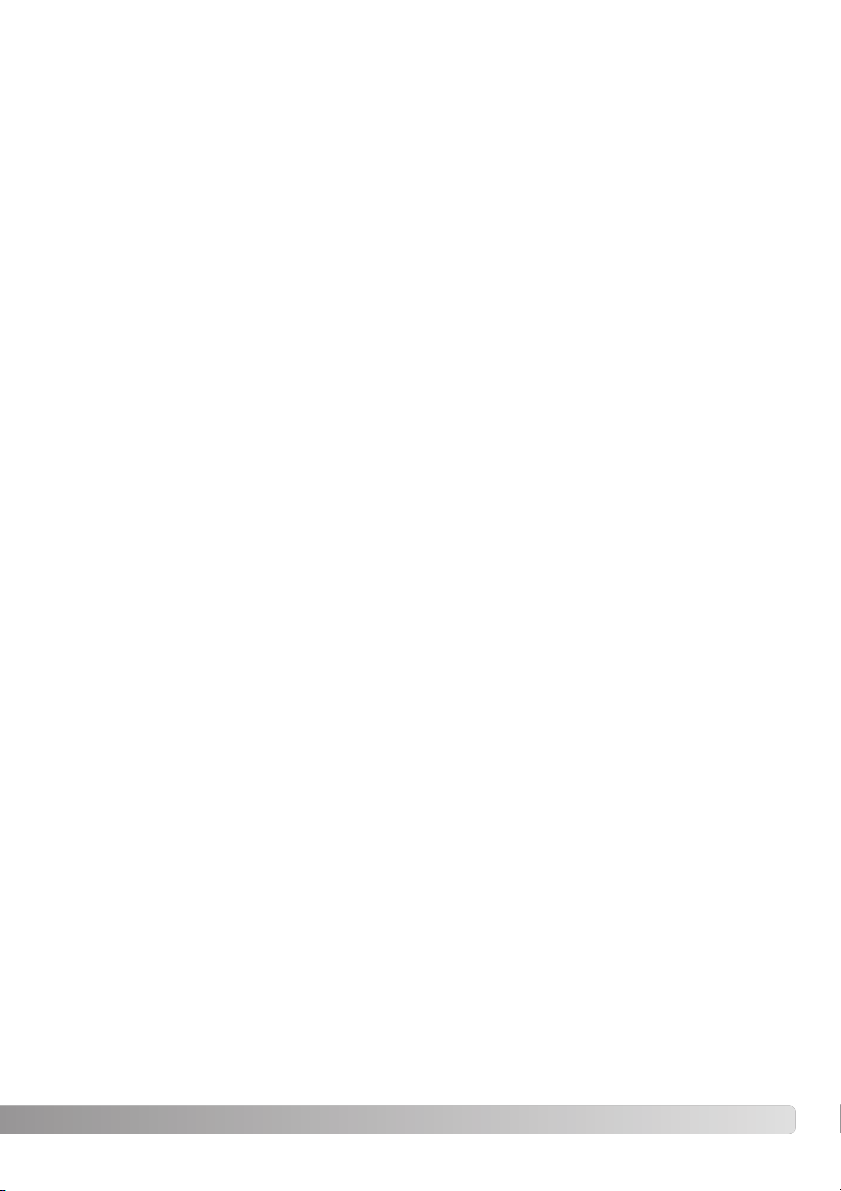
9
Wiedergabe – Grundlagen ...................................................................................................................32
Anzeige bei Einzelbildwiedergabe...........................................................................................32
Betrachten von Bildern ...........................................................................................................33
Löschen einzelner Bilder .........................................................................................................33
LCD-Monitoranzeige – Wiedergabemodus.............................................................................34
Vergrößerte Wiedergabe..........................................................................................................35
Aufnahme – weiterführende Funktionen ..............................................................................................36
LCD-Monitoranzeige – weiterführende Funktionen ................................................................36
Navigieren durch das Hauptmenü – Aufnahmemodus ...........................................................36
Blitzfunktionen........................................................................................................................ 38
Bildfolgefunktionen..................................................................................................................40
Selbstauslöser .................................................................................................................41
Serienbildfunktion............................................................................................................42
Multibild ...........................................................................................................................43
Weißabgleich...........................................................................................................................44
Bildqualität...............................................................................................................................45
Belichtungskorrektur ...............................................................................................................47
Farbmodus ..............................................................................................................................48
Porträt......................................................................................................................................49
Spezialeffekte ..........................................................................................................................50
Hinzufügen eines Bildes oder eines Rahmens ................................................................50
Erstellen von „Seite an Seite“-Bildern .............................................................................51
Navigieren durch das Aufnahmemenü ....................................................................................52
Freie Belegung der Steuertasten ............................................................................................54
„Auto Reset“-Funktion ............................................................................................................55
Datum einbelichten .................................................................................................................56
Digitalzoom..............................................................................................................................57
Bildnummernspeicher .............................................................................................................58
Ordnername ............................................................................................................................58
Sofortwiedergabe....................................................................................................................59
Filmaufnahme.......................................................................................................................................60
Navigieren durch das Hauptmenü – Filmaufnahmemodus.....................................................61
Anmerkungen zur Filmaufnahme ............................................................................................62
Wiedergabe – weiterführende Funktionen ...........................................................................................63
Wiedergabe von Filmsequenzen .............................................................................................63
Navigieren durch das Hauptmenü – Wiedergabemodus ........................................................64
Navigieren durch das Wiedergabemenü .................................................................................65
Bilder markieren ......................................................................................................................67
Löschen von Bilddateien.........................................................................................................68
Schützen von Bilddateien .......................................................................................................69
Favoriten-Kopien.....................................................................................................................70
Betrachten von Favoriten ........................................................................................................71
Bilddrehfunktion ......................................................................................................................72
Diashow...................................................................................................................................73
DPOF.......................................................................................................................................74
Erzeugen einer DPOF-Druckdatei ...........................................................................................74
Erstellen eines Indexprints ......................................................................................................76
Datum drucken........................................................................................................................76
E-Mail-Kopien..........................................................................................................................77
Page 10
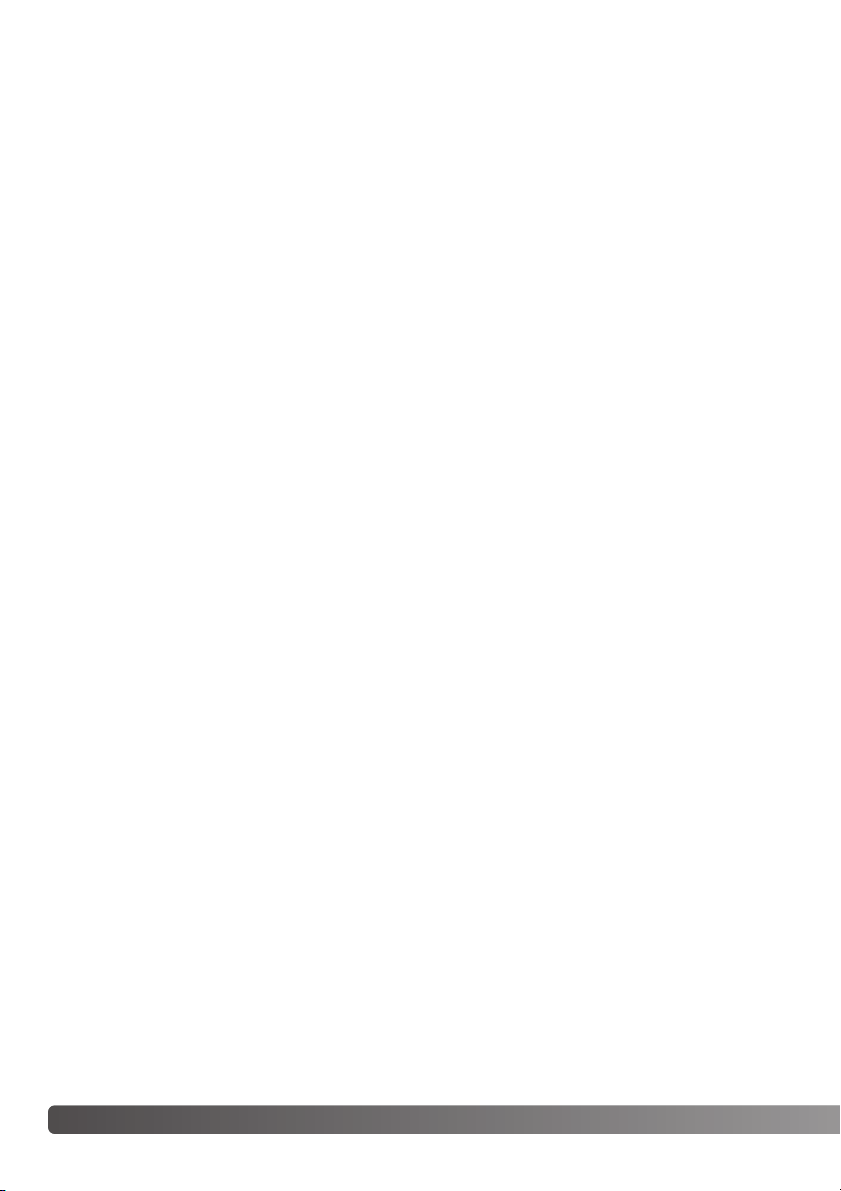
10
I
NHALTSVERZEICHNIS
Setup-Menü .........................................................................................................................................78
Navigieren durch das Setup-Menü .........................................................................................78
LCD-Monitorhelligkeit..............................................................................................................82
Formatieren von Speicherkarten .............................................................................................82
Grundeinstellungen wiederherstellen (Reset Default) .............................................................83
Sprache ...................................................................................................................................84
Toneffekte................................................................................................................................84
Schärfebestätigung .................................................................................................................85
Auslösersignal .........................................................................................................................85
Energiesparfunktion.................................................................................................................85
Datum und Uhrzeit ..................................................................................................................86
Datumsformat..........................................................................................................................86
Übertragungsmodus ...............................................................................................................86
Datenübertragungsmodus ...................................................................................................................87
Systemanforderungen .............................................................................................................87
Anschließen der Kamera an einen Computer .........................................................................88
Verbindung unter Windows 98 und 98SE ...............................................................................90
Automatische Installation ................................................................................................90
Manuelle Installation ........................................................................................................91
QuickTime-Systemvoraussetzungen.......................................................................................93
Energiesparfunktion (Datenübertragungsmodus)....................................................................93
Ordnerstruktur der Speicherkarte ...........................................................................................94
Trennen der Kamera vom Computer.......................................................................................96
Windows 98 und 98SE ....................................................................................................96
Windows Me, 2000 Professional und XP ........................................................................96
Macintosh ........................................................................................................................97
Auswechseln der Speicherkarte (Datenübertragungsmodus).................................................98
Verwenden von PictBridge......................................................................................................98
Anmerkungen zu Fehlern beim Druck...................................................................................100
Navigieren durch das PictBridge-Menü ................................................................................100
Stapelverarbeitung.........................................................................................................102
Indexprint.......................................................................................................................102
Papiergröße ...................................................................................................................102
Größen ...........................................................................................................................102
Layout ............................................................................................................................102
Druckqualität..................................................................................................................102
Daten drucken ...............................................................................................................102
Drucken von DPOF-Dateien..................................................................................................103
Anhang .......................................................................................................................................104
Hilfe bei Störungen................................................................................................................104
Entfernen der Treibersoftware – Windows ............................................................................106
Pflege und Aufbewahrung.....................................................................................................107
Technische Daten ..................................................................................................................110
Page 11
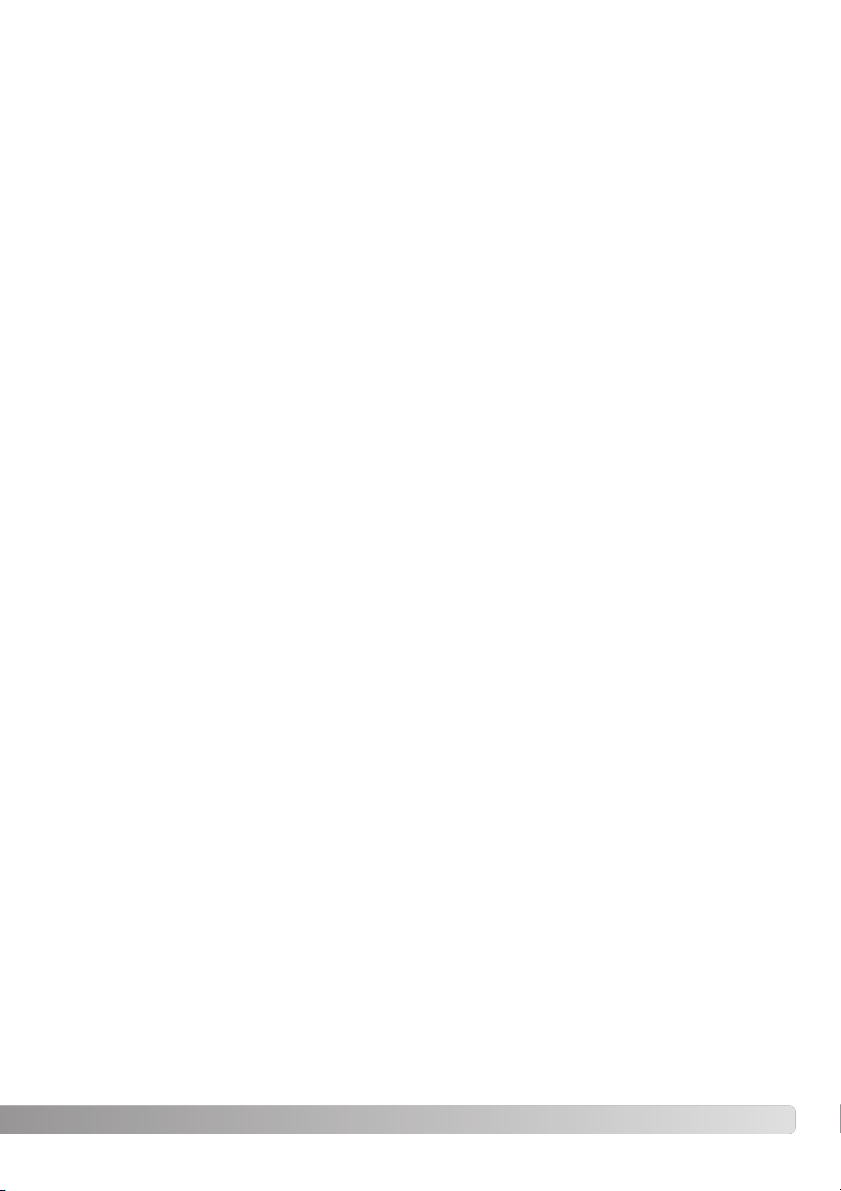
11
Page 12
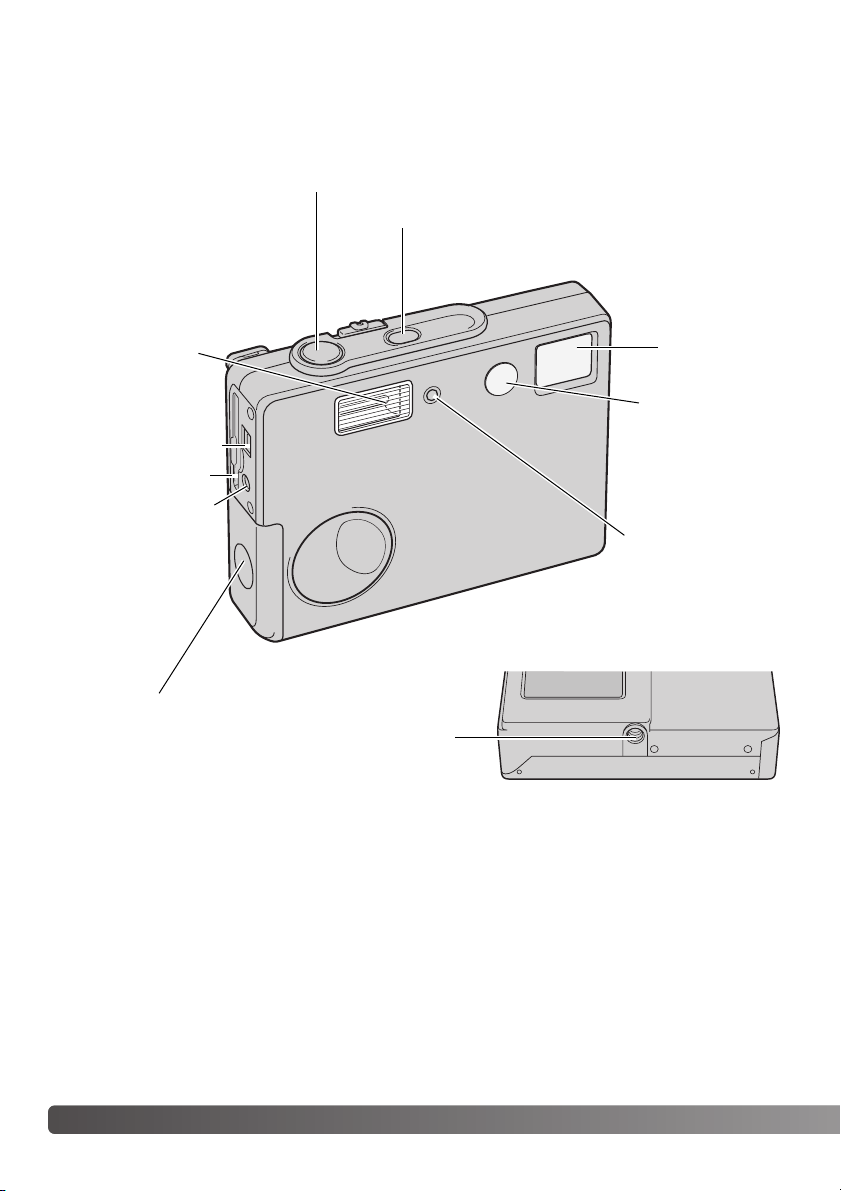
12
BEZEICHNUNG DER TEILE
* Diese Kamera ist ein hochentwickeltes optisches Instrument. Sie sollten die Oberfläche sauber halten.
Bitte lesen Sie die Pflege- und Aufbewahrungs-Hinweise im Anhang dieser Anleitung (S. 107).
Blitz (S. 28)
Objektiv *
Selbstauslöser-Signal
(S. 41)
Hauptschalter
USB-Anschluss (S. 88)
Stativgewinde
Batterieschacht-Klappe (S. 14)
Netzgerät-Anschluss
(S. 16)
Auslöser
BEZEICHNUNG DER TEILE
SelbstporträtSpiegel (S. 31)
Kartenschacht (S. 18)
Page 13
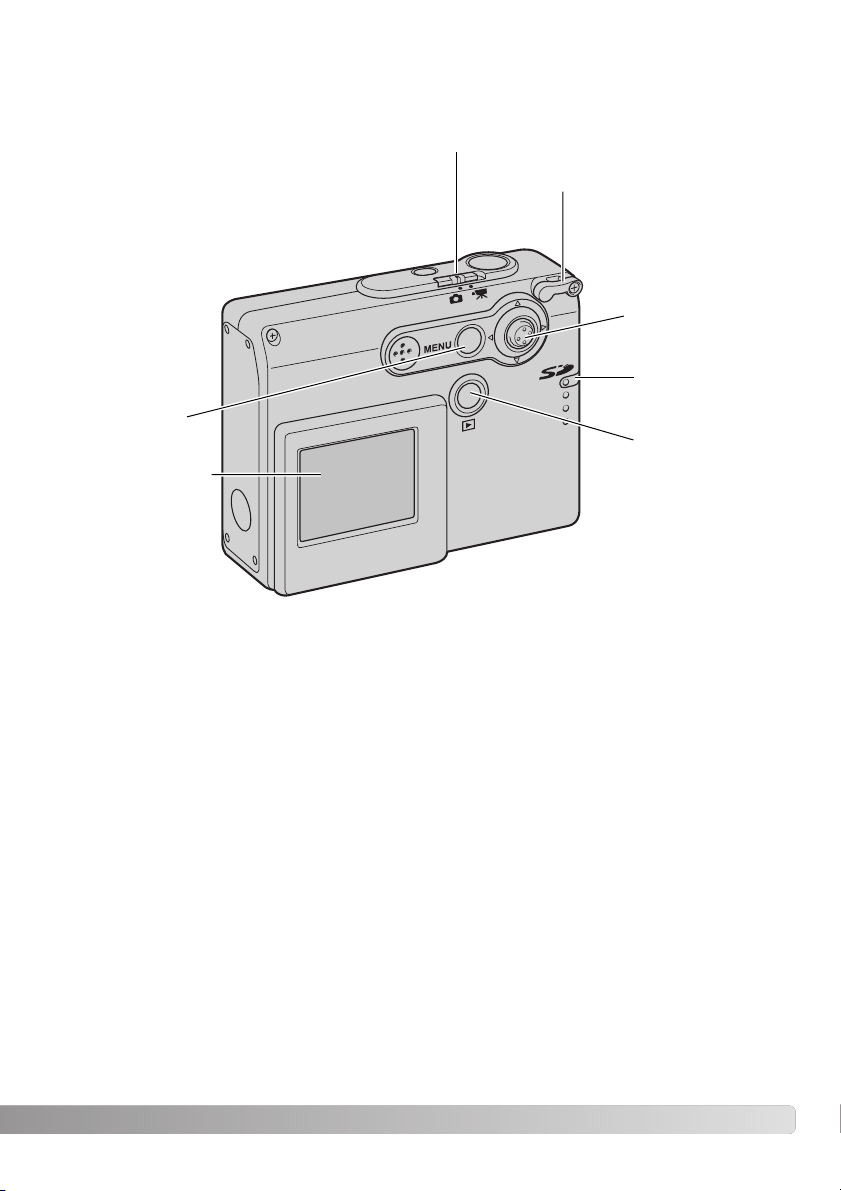
13
Aufnahmemodus-Schalter (S. 22)
Steuertaste
LCD-Monitor*
Menütaste
Riemenöse (S. 17)
Wiedergabetaste
(S. 32)
Signallampe
Page 14

14
V
ORBEREITUNG
VORBEREITUNG
EINLEGEN DER BATTERIEN/AKKUS
Diese Digitalkamera verwendet zwei Alkali-Batterien bzw. NIMH-Akkus des Typs AA. Die Verwendung von NIMH-Akkus wird auf Grund der höheren Lebensdauer empfohlen. Verwenden Sie keine
anderen Arten von Batterien zusammen mit dieser Kamera. Wenn Sie NIMH-Akkus verwenden,
laden Sie diese vollständig mit einem dafür vorgesehenen Ladegerät auf. Bitte fragen Sie bei Ihrem
Händler nach einem passenden Ladegerät für die Akkus. Die Kamera sollte ausgeschaltet sein,
bevor Sie Batterien oder Akkus entnehmen.
Schieben Sie die Batterieschacht-Klappe nach vorne, um sie zu entriegeln (1) und öffnen Sie
anschließend die Klappe.
Legen Sie die Batterien/Akkus wie unten gezeigt ein; stellen Sie
sicher, dass die Batterien/Akkus von ihrer Polung her richtig
ausgerichtet sind (2).
Schließen Sie die Klappe des Batterieschachts und schieben
Sie sie nach hinten, bis sie hörbar einrastet.
Nach Einsetzen der Akkus erscheint möglicherweise
eine Anzeige zum Einstellen des Datums bzw. der
Uhrzeit auf dem Monitor. Die Vorgehensweise hierzu
wird auf Seite 20 dieser Anleitung beschrieben.
Uhrzeit und Datum können im Register 3 des SetupMenüs eingestellt werden. Wird die Kamera einige
Stunden, nachdem die Batterien/Akkus entnommen
wurden, nicht verwendet, gehen diese Einstellungen
sowie andere gespeicherte Einstellungen verloren.
1
2
Page 15
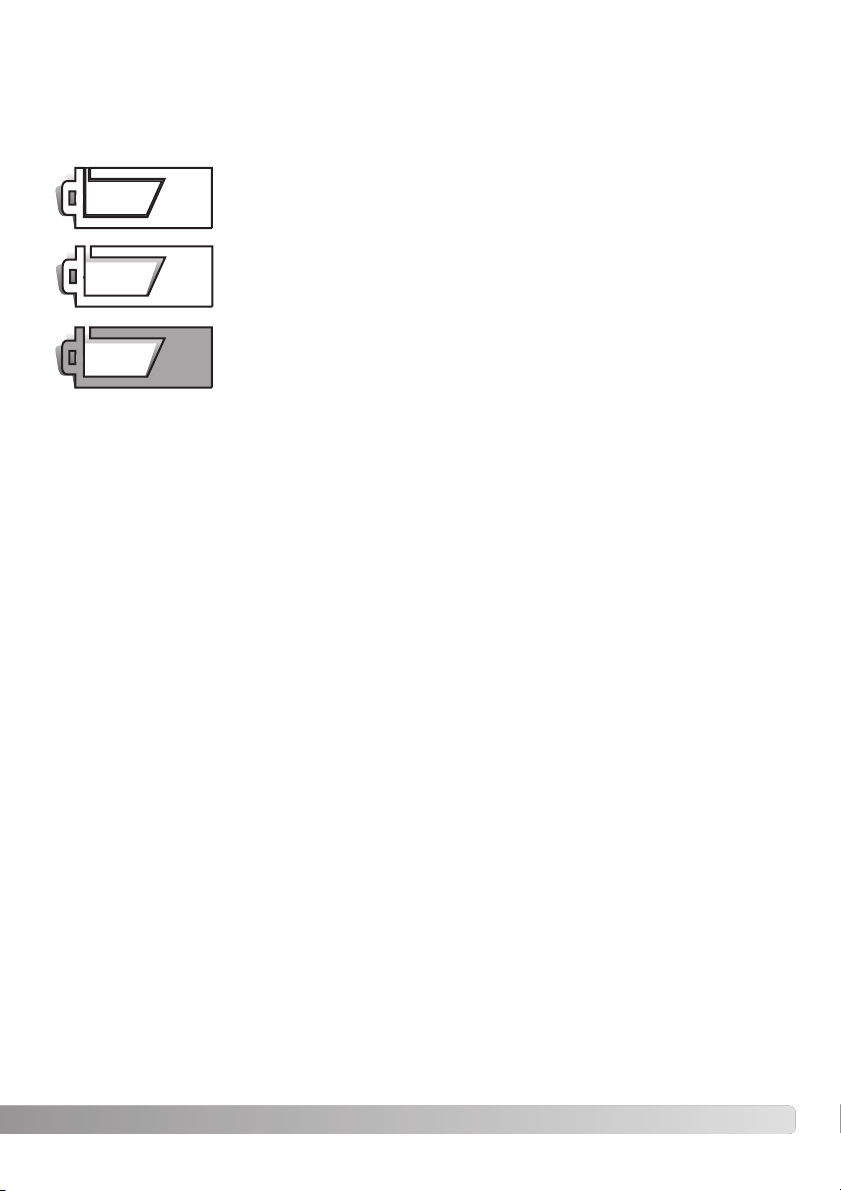
15
BATTERIEZUSTANDSANZEIGE
Vollständig geladen – Dieses Symbol erscheint kurz, wenn die Kamera voll
einsatzbereit ist.
Sehr niedrige Batterie-/Akkuladung - die Batterie-/Akkuladung ist sehr
schwach. Die Batterien müssen ersetzt werden. Der LCD-Monitor schaltet
sich aus, wenn der Blitz aufgeladen wird. Dieses Symbol erscheint automatisch und verbleibt auf dem Monitor, bis die Batterien/Akkus ersetzt
werden. Bevor die Kamera sich wegen zu niedrigem Ladezustand des Akkus
komplett abschaltet, erscheint die Nachricht „Batterien sind leer“ auf dem
Monitor.
ENERGIESPARFUNKTION
Um Energie zu sparen, schaltet sich die Kamera ab, wenn sie länger als drei Minuten nicht benutzt
wurde. Drücken Sie den Hauptschalter, um die Kamera wieder zu aktivieren. Die Zeitdauer bis zur
automatischen Abschaltung kann im Register 2 des Setup-Menüs (S. 85) festgelegt werden. Ist die
Kamera an einen Computer angeschlossen, wird die Zeitdauer automatisch (und nicht änderbar) auf
10 Minuten eingestellt.
Diese Kamera hat eine automatische Batteriezustandsanzeige auf dem LCD-Monitor. Ist der
Ladezustand kritisch, wechselt die Farbe der Anzeige von weiß nach rot.
Niedrige Batterie-/Akkuladung - die Batterie-/Akkuladung ist schwach. Die
Batterien sollten so bald wie möglich ausgetauscht werden. Dieses Symbol
verbleibt auf dem Monitor der Kamera.
Wenn die Akkuladung zu niedrig für die Funktionstüchtigkeit der Kamera ist, wird der LCD-Monitor
ausgeschaltet und der Auslöser löst nicht aus. Wechseln Sie die Batterien/Akkus.
Page 16
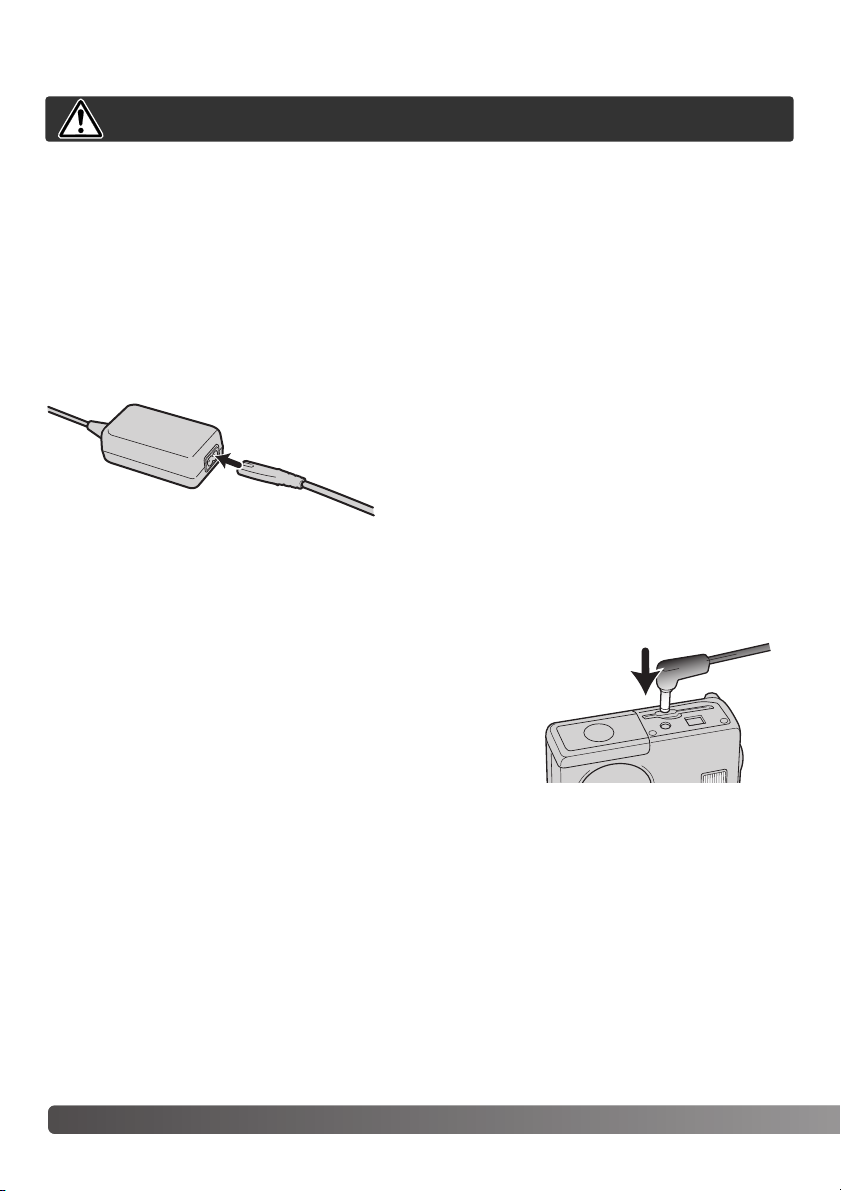
Die Netzgeräte ermöglichen die Stromversorgung der Kamera über eine Netzsteckdose. Die
Verwendung des Netzgerätes wird empfohlen, wenn die Kamera am Computer betrieben wird, oder
wenn sehr viele Bilder aufgenommen werden.
Das Netzgerät AC-12U ist zur Verwendung in Nordamerika und Taiwan bestimmt, AC-12GB für
Großbritannien und Hongkong, AC-12 für Japan, AC-12C für China und AC-12E für den Gebrauch
in allen anderen Teilen der Welt bestimmt.
Verbinden Sie das Netzgerät niemals mit der
Kamera, während die Kamera eingeschaltet ist.
Stecken Sie das Stromversorgungskabel zuerst in
das Netzgerät.
Verbinden Sie das Kabel dann mit einer Steckdose.
Stecken Sie das Kabel des Netzgeräts fest in den
Netzgerät-Anschluss der Kamera.
16
V
ORBEREITUNG
VERWENDEN DES NETZGERÄTES (OPTIONALES ZUBEHÖR)
Wechseln Sie die Stromquelle niemals bei eingeschalteter Kamera !
Page 17
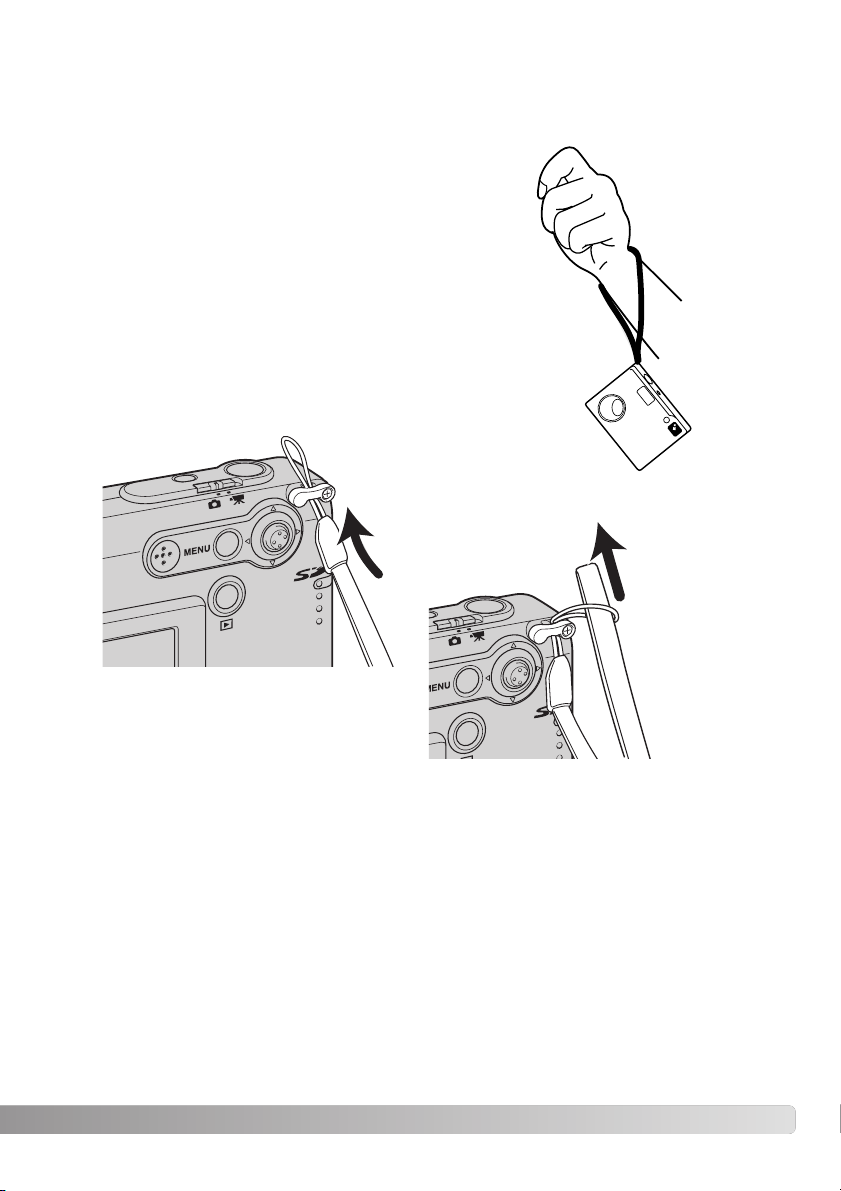
17
BEFESTIGEN DES TRAGERIEMENS
Tragen Sie den Riemen immer um Ihr Handgelenk, um
versehentliches Fallen lassen der Kamera zu vermeiden.
Ziehen Sie die kleine Schlaufe des Trageriemens durch die
Öse an der Kamera.
Nehmen Sie jetzt das andere Ende des Trageriemens und
ziehen es vollständig durch die kleine Schlaufe.
Page 18
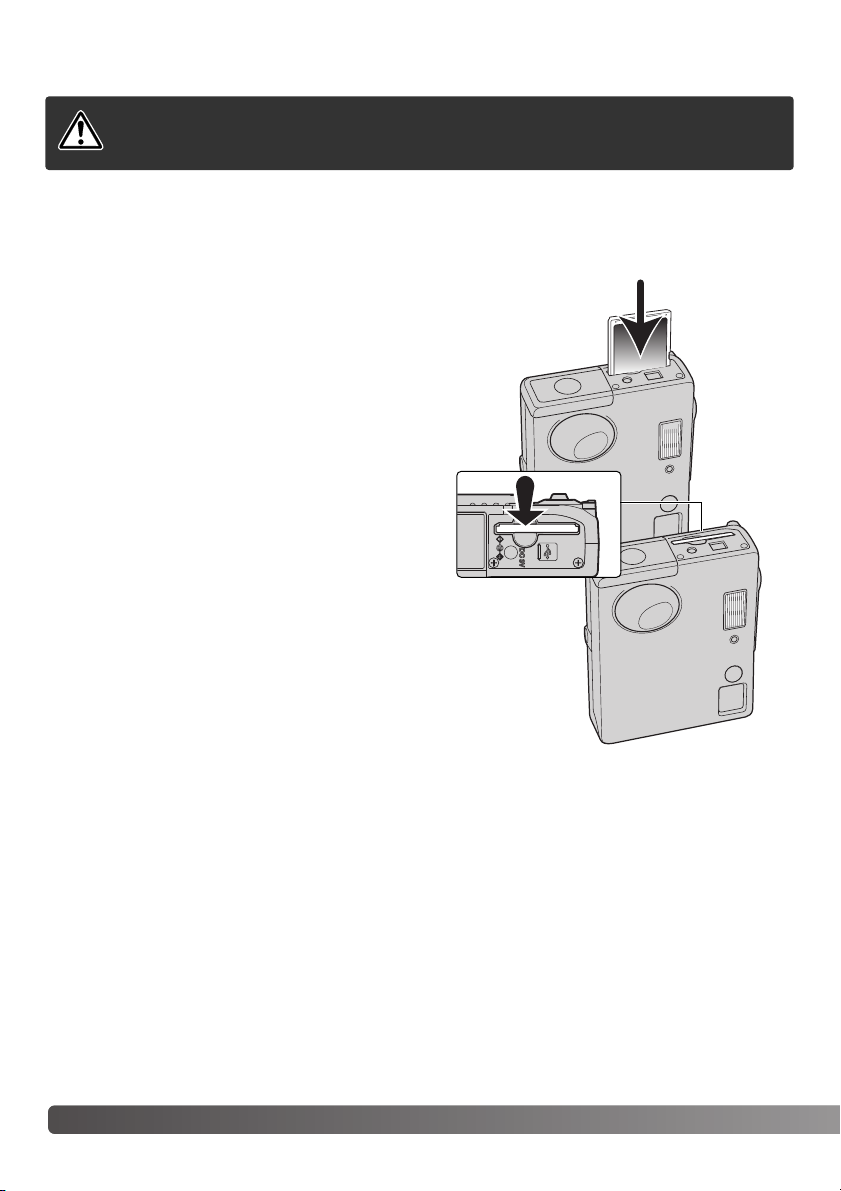
18
V
ORBEREITUNG
EINSETZEN UND ENTNEHMEN DER SPEICHERKARTE
Die Kamera arbeitet mit SD-Speicherkarten (Secure Digital) oder MultiMedia-Karten. Ist keine Karte
eingesetzt, erscheint auf dem LCD-Monitor die Warnung „Keine Karte“; dennoch kann der Auslöser
betätigt werden, es wird jedoch kein Bild aufgenommen.
Entnehmen Sie die Speicherkarte niemals, wenn die Kamera eingeschaltet ist. Bitte
überzeugen Sie sich davon, dass die Signallampe nicht rot blinkt. Andernfalls kann es
zu Schäden an der Karte kommen, wobei die Bilddaten verloren gehen könnten.
Schieben Sie die Speicherkarte ganz in den Kartenschacht
ein.
Schieben Sie die Karte mit der Beschriftung zur Kameravorderseite immer gerade und niemals verkantet oder
verwinkelt in den Schacht ein. Sollte die Karte nicht richtig
passen, so kontrollieren Sie bitte deren korrekte Ausrichtung.
Um die Karte zu entnehmen, drücken Sie die Karte in den
Schacht und lassen Sie sie los. Die Karte kann jetzt herausgezogen werden.
Page 19
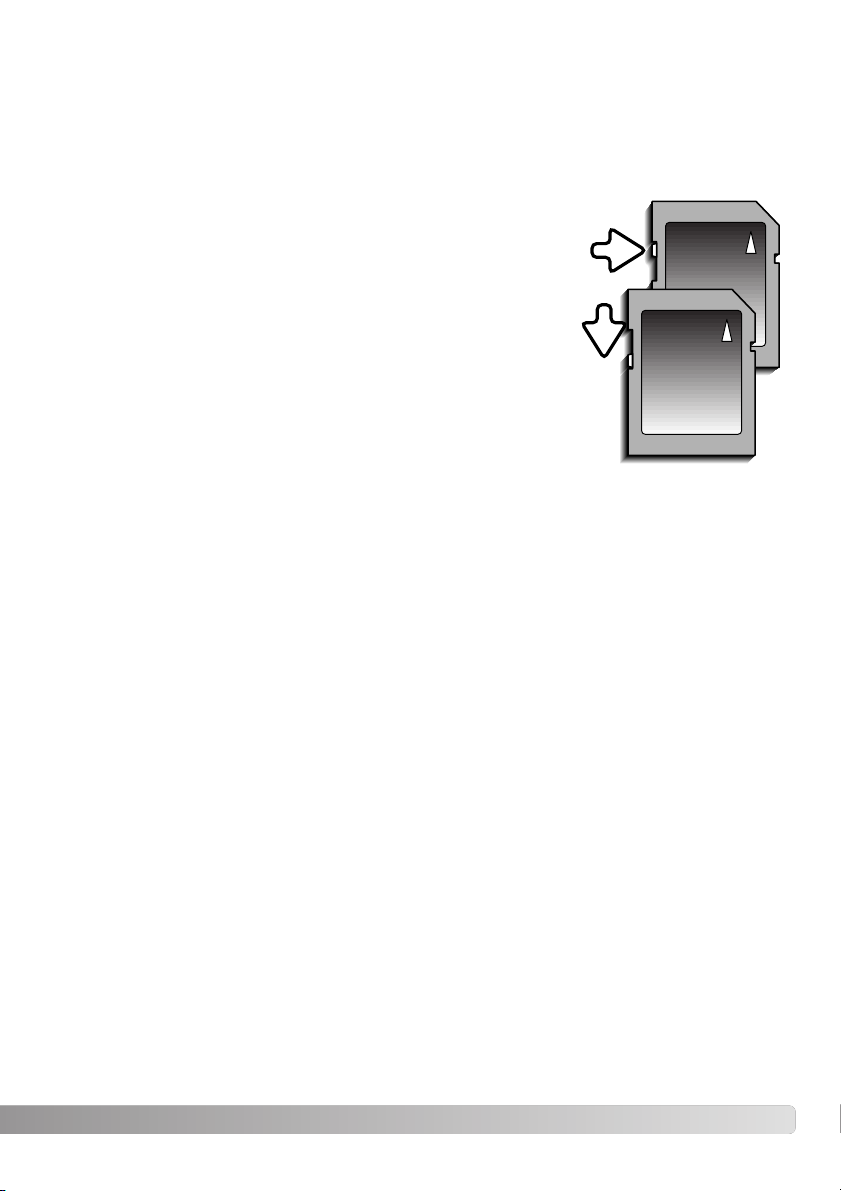
19
MultiMedia-Karten benötigen beim Aufnehmen und bei der Wiedergabe mehr Zeit als SDSpeicherkarten. Dies ergibt sich aus den Spezifikationen der Karten. Wenn Sie Karten mit großer
Kapazität verwenden, können Operationen wie z.B. das Löschen von Bilddaten länger dauern.
Die SD-Speicherkarte hat einen Schreibschutz-Schieber, mit
dem verhindert werden kann, dass Bilddaten gelöscht
werden. Wird der Schieber nach unten geschoben, so sind
die Daten geschützt. Jedoch können dann auch keine Bilder
auf die Karte aufgenommen werden. Sollten Sie dennoch
versuchen, Bilder aufzunehmen oder wiederzugeben,
erscheint die Nachricht „Karte geschützt“ und die Signallampe neben dem Kartenschacht blinkt schnell und rot. Neue
Hinweise zur Pflege und Lagerung von Speicherkarten finden
Sie auf S. 108.
Erscheint die Nachricht „Karte nicht einsetzbar“, muss die
Karte gegebenenfalls formatiert werden. Wurde eine Karte
in einer anderen Kamera verwendet, muss sie eventuell
ebenfalls formatiert werden. Im Register 1 des Setup-Menüs
(S. 82) existiert ein Eintrag zum Formatieren der Karte. Wird
eine Karte formatiert, so werden alle Daten unwiderruflich
gelöscht.
ÜBER SPEICHERKARTEN
SchreibschutzSchieber
Schreibschutzposition
Page 20
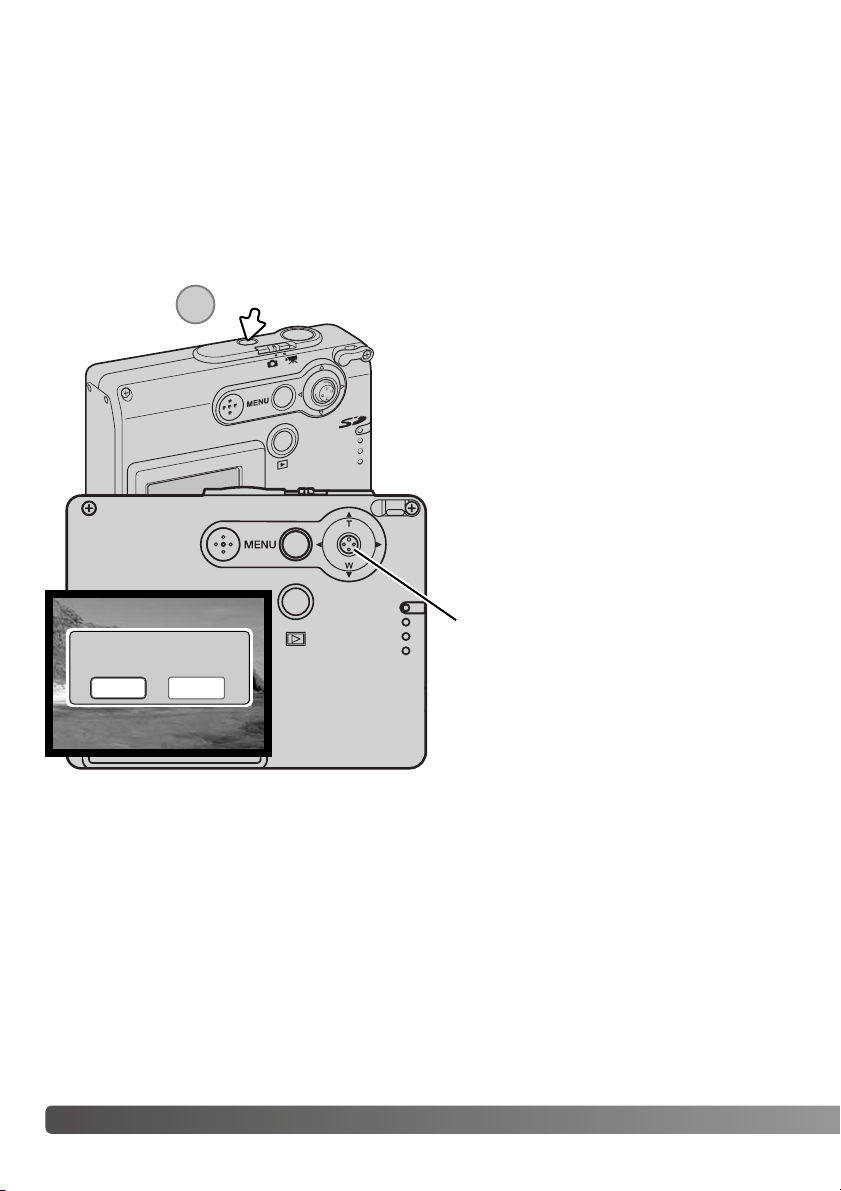
20
V
ORBEREITUNG
EINSTELLEN VON DATUM UND UHRZEIT
Beim erstmaligen Einsetzen der Speicherkarte und der Batterien/Akkus müssen Datum und Uhrzeit
im Setup-Menü eingestellt werden. Bei der Aufnahme eines Bildes werden das Datum und die
Uhrzeit der Aufnahme mitgespeichert. Datum und Uhrzeit müssen ggf. auch nach dem Wechseln
der Batterien/Akkus eingestellt werden. Gegebenenfalls muss auch die Sprache eingestellt werden.
Zum Ändern der Sprache lesen Sie bitte den Hinweis auf der folgenden Seite.
Schalten Sie die Kamera ein, indem Sie den
Hauptschalter neben dem Auslöser drücken (1).
Es erscheint die Meldung „Datum & Zeit
einstellen“ auf dem LCD-Monitor.
Wählen Sie mittels der Steuertaste „Ja“.
Steuertaste
Datum/Zeit einst.
Nein
Ja
1
Page 21
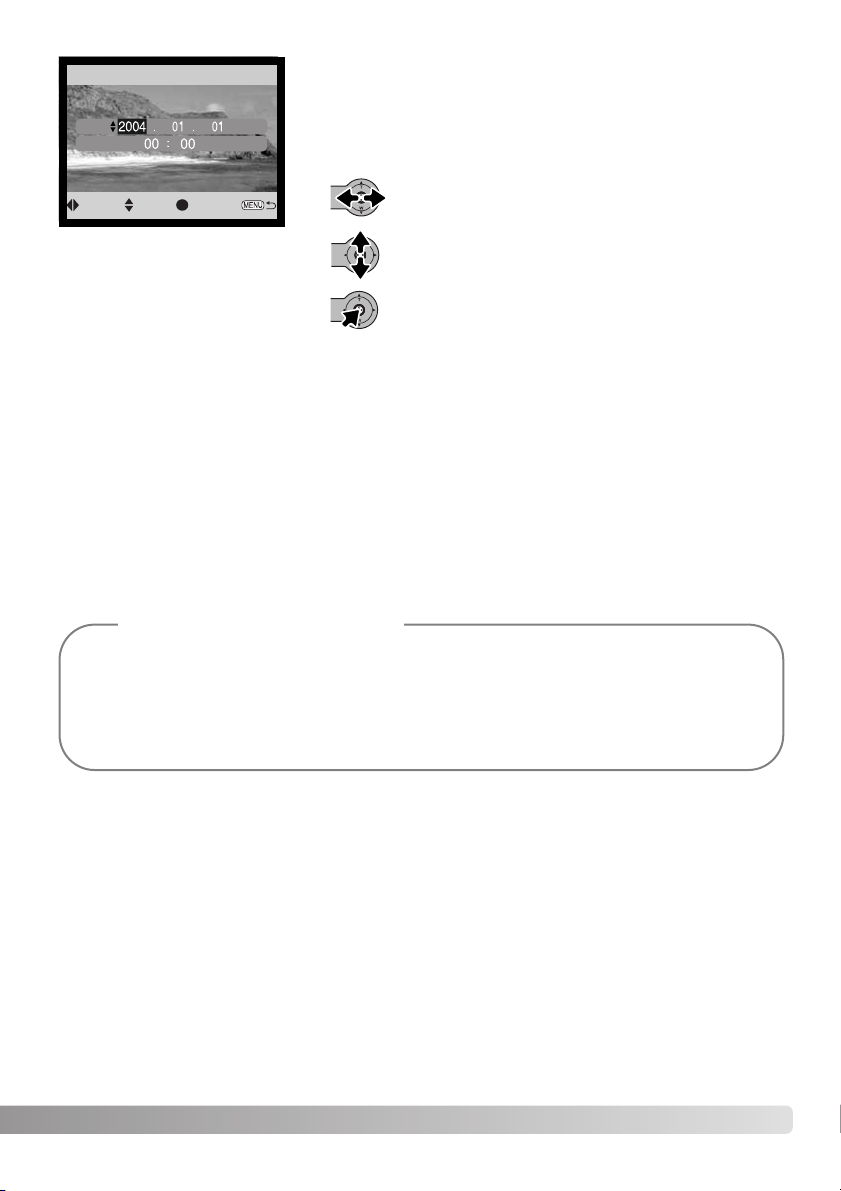
21
Drücken Sie die Steuertaste nach links/rechts, um
die zu verändernde Einstellung hervorzuheben.
Drücken Sie die Mitte der Steuertaste, um die
Einstellungen für Datum und Uhrzeit zu übernehmen.
Drücken Sie die Steuertaste nach oben/unten, um
die Änderungen vorzunehmen.
Um die Sprache zu wechseln, heben Sie den Menüpunkt „Sprache“ im Register 1 des SetupMenüs hervor (S. 78). Drücken Sie die Steuertaste nach rechts, um die Spracheinstellungen
anzuzeigen. Durch Drücken der Steuertaste nach oben/unten können Sie die gewünschte
Sprache einstellen. Durch Drücken der Mitte der Steuertaste legen Sie die markierte Sprache
fest; das Setup-Menü wird in der gewählten Sprache angezeigt.
Hinweis zur Sprachwahl
Der Bildschirm „Datum/Zeit einst.“ erscheint. Sie können
Datum und Uhrzeit mittels der Steuertaste einstellen.
Datum und Uhrzeit können auch im Register 3 des Setup-Menüs eingestellt werden.
Informationen zum Öffnen des Setup-Menüs finden Sie auf Seite 78.
:Move :Wahl :Enter
Datum/Zeit einst.
Page 22
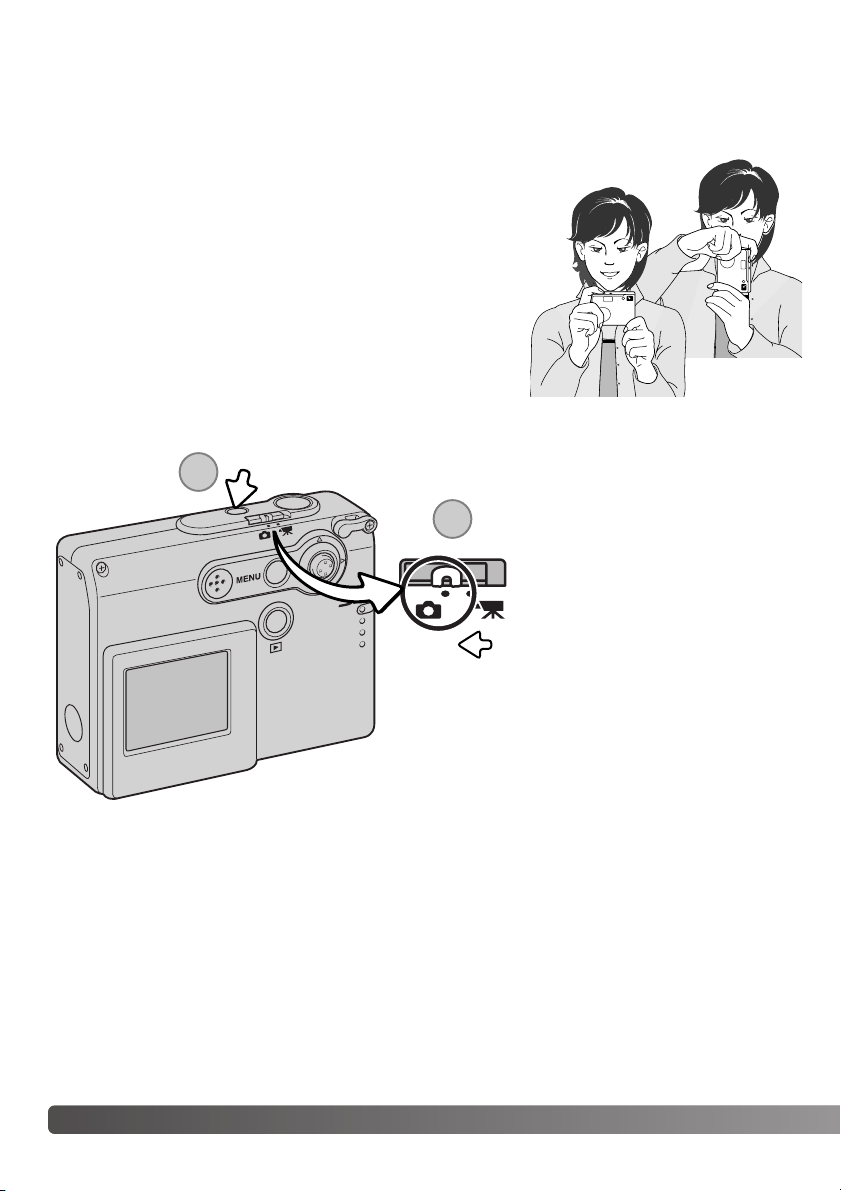
22
A
UFNAHME –GRUNDLAGEN
AUFNAHME – GRUNDLAGEN
Dieses Kapitel behandelt die Grundlagen des Aufnehmens von Bildern. Um die Kamera zur
Benutzung vorzubereiten, lesen Sie bitte die Seiten 14 bis 21.
HALTEN DER KAMERA
Während Sie auf den LCD-Monitor schauen, halten Sie die
Kamera mit Ihrer rechten Hand und unterstützen sie mit der
linken Hand. Um Verwacklungen vorzubeugen, halten Sie die
Ellenbogen am Körper und stellen Sie die Füße schulterbreit
auseinander.
Um Bilder im Hochformat aufzunehmen, halten Sie die Kamera
so, dass sich der Blitz oberhalb des Objektivs befindet. Geben
Sie acht, die Linse oder den Blitz nicht mit den Fingern oder
dem Riemen zu bedecken.
KAMERA IN AUFNAHMEBEREITSCHAFT VERSETZEN
Schalten Sie die Kamera ein,
indem Sie den Hauptschalter
neben dem Auslöser drücken (1).
Schieben Sie den Aufnahmemodus-Schalter auf „Aufnahme“
(2). Dies ist die Grundeinstellung.
1
2
Page 23

23
VERWENDEN DES ZOOMOBJEKTIVES
Diese Kamera ist mit einem einzigartigen „4,7–14,1 mm“-Zoomobjektiv ausgestattet, das einem
„36–108 mm“-Objektiv einer Kleinbildkamera entspricht. Das Objektiv wird durch Drücken der
Steuertaste nach oben/unten gesteuert. Während des Zoomens wird die Zoomskala auf dem LCDMonitor angezeigt.
Um den Ausschnitt zu verkleinern,
drücken Sie die Steuertaste nach
oben (T).
Um den Ausschnitt zu vergrößern,
drücken Sie die Steuertaste nach
unten (W).
Die Funktion „Digitalzoom“ erhöht
die Brennweite des Objektivs. Der
Digitalzoom wird im Register 2 des
Aufnahmemenüs aktiviert (S. 57).
Der Zoom bestimmt nicht nur die Größe eines Motivs im Bild, sondern beeinflusst auch die
Tiefenschärfe und Perspektive. Die Tiefenschärfe ist der Bereich zwischen der am nächsten und
der am weitesten gelegenen Entfernung, in der ein Gegenstand noch scharf abgebildet wird.
Wenn Sie in den Telebereich zoomen, wird der Tiefenschärfebereich kleiner, wodurch der Effekt
der Abgrenzung eines Motivs vom Hintergrund erzielt wird. Viele Porträts werden mit Teleobjektiven aufgenommen. Durch Zoomen in den Weitwinkelbereich erscheinen sowohl Vorder- als auch
Hintergrund schärfer. Bei Landschaftsaufnahmen macht man sich die große Tiefenschärfe von
Weitwinkelobjektiven zunutze. Weitwinkelobjektive haben eine größere perspektivische Wirkung,
die den Bildern eine gewisse Tiefe verleiht. Teleobjektive verkürzen den Raum zwischen Motiv
und Hintergrund und geben dem Bild eine geringere räumliche Tiefe.
Tipps zur Aufnahme
Zoomposition
Page 24
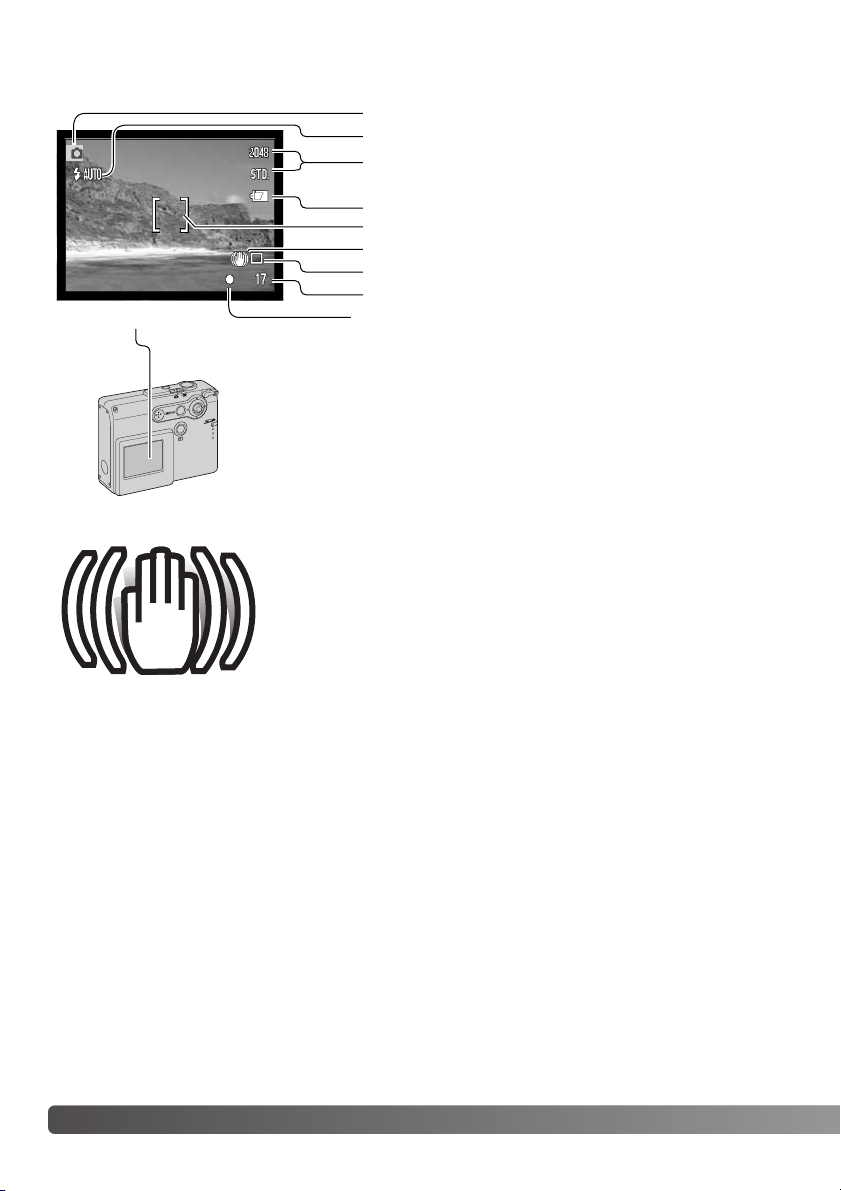
24
A
UFNAHME –GRUNDLAGEN
LCD-MONITORANZEIGE – GRUNDLAGEN
Wenn die Verschlusszeit so lange ist, dass Sie die Kamera nicht mehr
ruhig halten können, erscheint die Anzeige zur Verwacklungswarnung
auf dem Monitor. Das Verwackeln der Kamera wird verursacht durch
leichte Handbewegungen. Verwacklungsgefahr droht eher im Bereich
der Tele- als in den Weitwinkelbrennweiten. Trotz der Verwacklungswarnung kann der Auslöser gedrückt werden. Wenn die Verwacklungswarnung erscheint, sollten Sie die Kamera auf einem Stativ befestigen
oder den eingebauten Blitz verwenden.
VERWACKLUNGSWARNUNG
Bildqualität (S. 45)
Bildfolgefunktionen (S. 40)
Bildzähler (S. 46)
Schärfeanzeige (S. 27)
Aufnahmemodus
Blitzfunktionen (S. 38)
Verwacklungswarnung (S. 24)
AF-Rahmen
LCD-Monitor
Batteriezustandsanzeige (S. 15)
Page 25
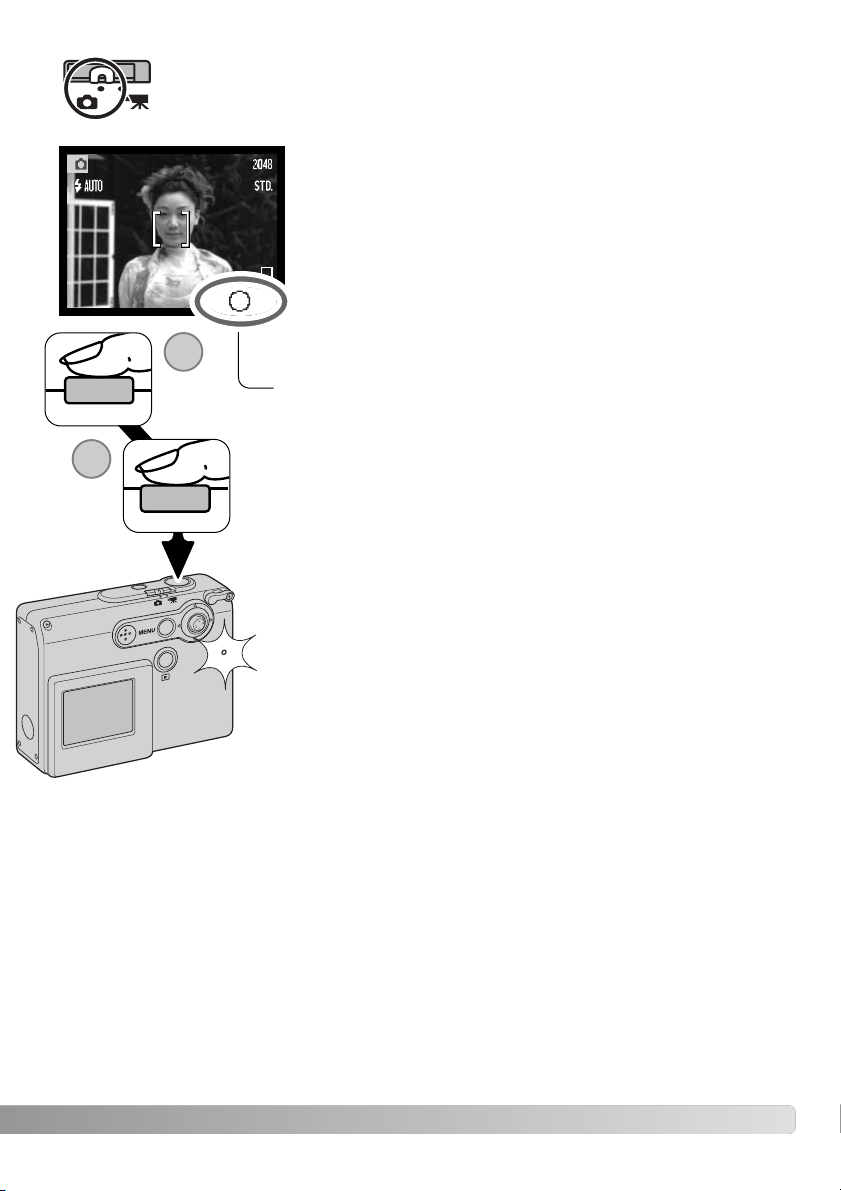
25
GRUNDLEGENDE AUFNAHMEFUNKTIONEN
Drücken Sie den Auslöser leicht an (1), um die Schärfe und die
Belichtung zu speichern.
• Die Schärfeanzeige (S. 27) auf dem Monitor bestätigt, dass das Bild
scharf ist. Wenn die Schärfeanzeige rot leuchtet, konnte die Kamera
das Objekt nicht scharf stellen. Wiederholen Sie die vorangegangenen Schritte, bis die Schärfeanzeige weiß ist.
• Bei sehr niedriger Batterieladung schaltet sich der LCD-Monitor aus,
wenn der Blitz aufgeladen wird.
Drücken Sie den Auslöser ganz durch (2), um das Bild aufzunehmen.
• Nachdem Sie den Auslöser losgelassen haben, blinkt die Signallampe neben dem Kartenschacht rot und zeigt somit an, dass die
Bilddaten gerade auf die Speicherkarte geschrieben werden.
Nehmen Sie die Speicherkarte niemals heraus, während Daten auf
die Karte geschrieben werden.
• Nachdem das Bild aufgenommen wurde, können Sie es durch
Gedrückthalten des Auslösers betrachten. (S. 59).
Schalten Sie die Kamera ein und schieben Sie den Aufnahmemodus-Schalter auf
„Aufnahme“.
Platzieren Sie das Hauptmotiv so, dass es sich im AF-Rahmen auf
dem LCD-Monitor befindet
• Verwenden Sie die Schärfespeicherung (S. 26) für Motive, die sich
außerhalb des Autofokus-Rahmens befinden.
2
1
Page 26
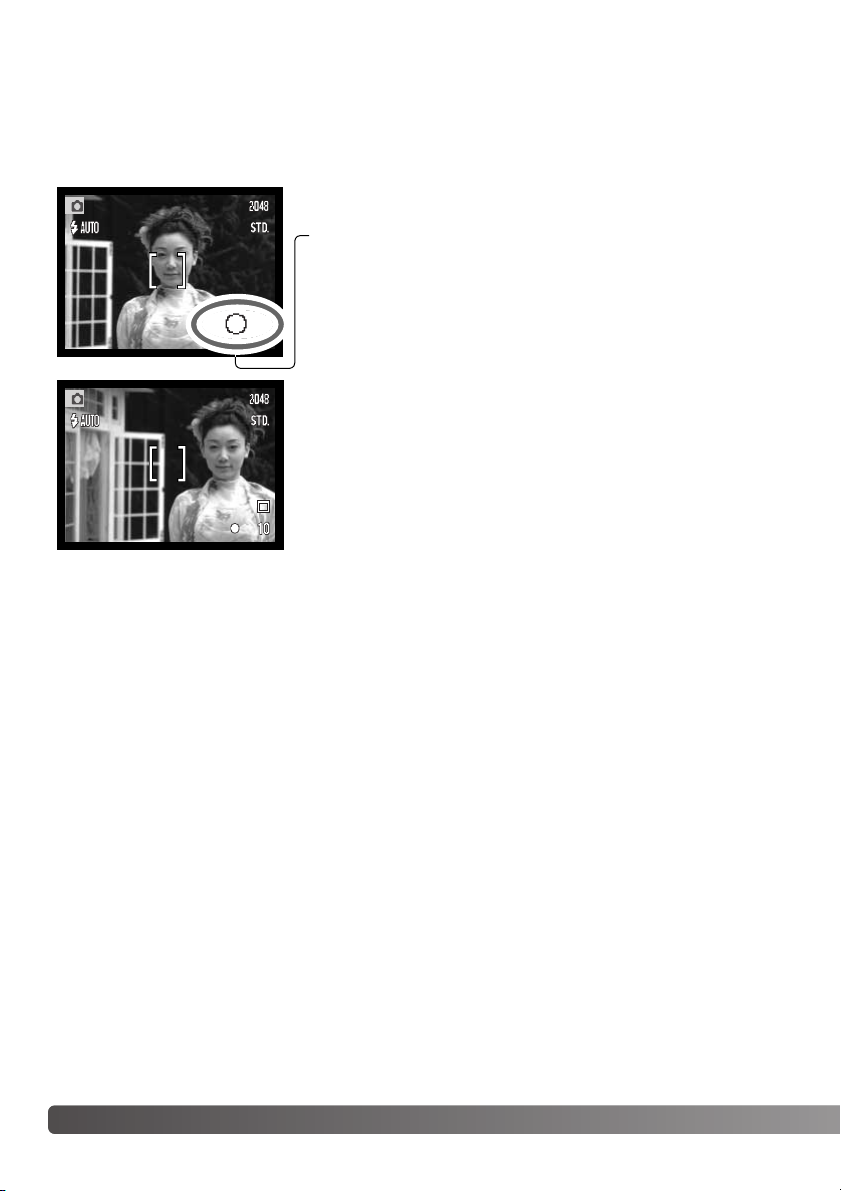
26
A
UFNAHME –GRUNDLAGEN
SCHÄRFESPEICHERUNG
Das Speichern der Schärfe ist sinnvoll, wenn sich die Stelle des Motivs, auf die scharfgestellt
werden soll, nicht im Autofokus-Rahmen liegt, oder der Autofokus keinen Schärfepunkt findet. Die
Schärfespeicherung wird mit dem Auslöser durchgeführt.
Platzieren Sie das Hauptmotiv innerhalb des AF-Rahmens und
drücken Sie den Auslöser leicht an, um die Schärfe zu speichern.
• Die Schärfeanzeige bestätigt im Monitor dass das Bild
scharfgestellt wurde.
Führen Sie die Bildkomposition erneut durch, ohne dabei den
Finger vom Auslöser zu nehmen. Drücken Sie den Auslöser dann
ganz durch, um ein Bild aufzunehmen.
SCHÄRFEBEREICH
Die Kamera kann ab einem Objektabstand von 10 cm bis „unendlich“ scharf einstellen.
Page 27
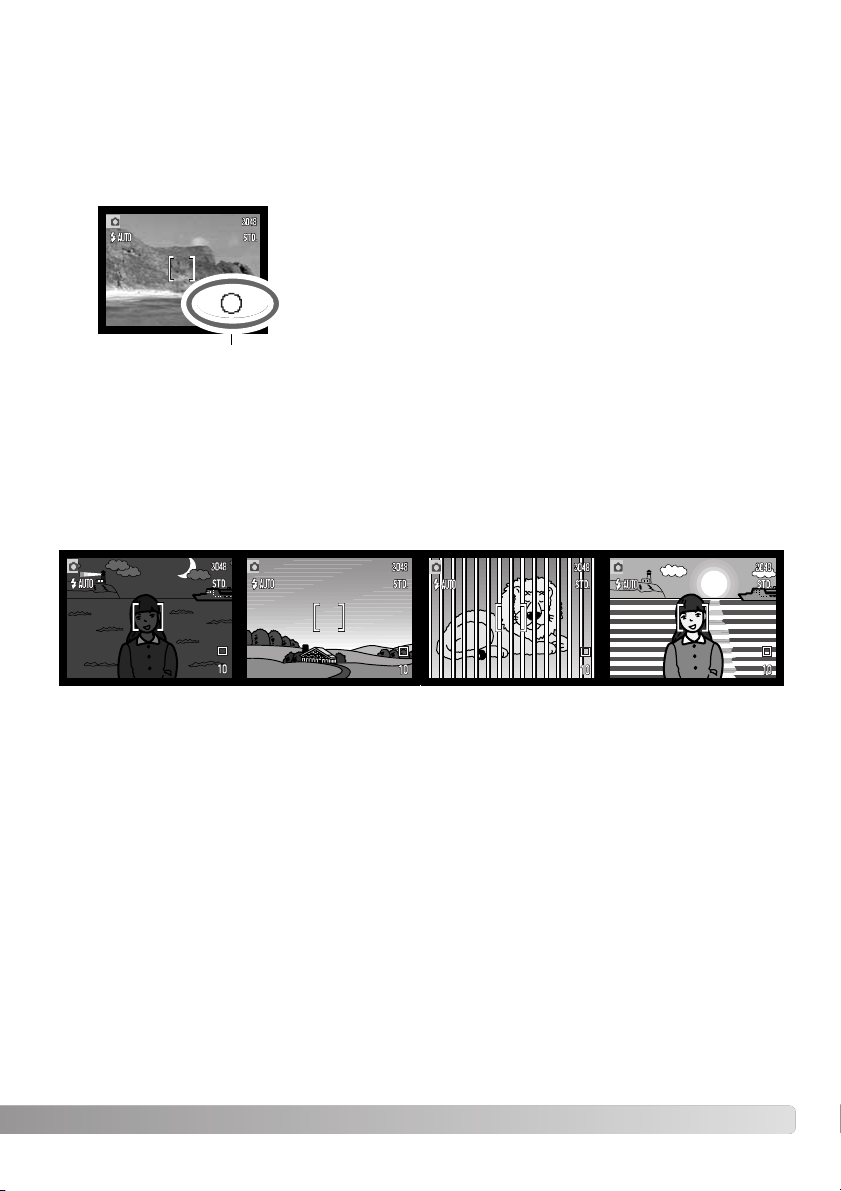
27
SCHÄRFEANZEIGE
SPEZIELLE SCHARFEINSTELLUNGSSITUATIONEN
Die Kamera hat einen schnellen und genauen Autofokus. Die Schärfeanzeige in der unteren rechten
Ecke des LCD-Monitors zeigt den Schärfestatus an. Der Auslöser kann unabhängig davon, ob
scharfgestellt wurde oder nicht, betätigt werden.
Bei einigen Situationen und Motiven ist es für das Autofokus-System schwierig, eine einwandfreie
Schärfebestimmung vorzunehmen. Gehen Sie wie folgt vor, wenn die Schärfe nicht eingestellt
werden kann: Fokussieren Sie einen Gegenstand, der sich in der gleichen Entfernung wie Ihr Motiv
befindet, und drücken Sie den Auslöser leicht an, um die Schärfe zu speichern. (S. 26)
Das Motiv im AFRahmen ist zu
kontrastarm.
Das Motiv ist zu
dunkel.
Zwei unterschiedlich
weit entfernte
Motive befinden
sich innerhalb des
AF-Rahmens.
Das Motiv befindet
sich in der Nähe
eines sehr hellen
Motives oder in
heller Umgebung.
Scharfeinstellung bestätigt - Die Schärfeanzeige des LCD-
Monitors ist weiß. Die Schärfe ist
gespeichert.
Keine Scharfeinstellung möglich - Die Schärfeanzeige des LCD-
Monitors leuchtet rot.
Schärfeanzeige
Page 28
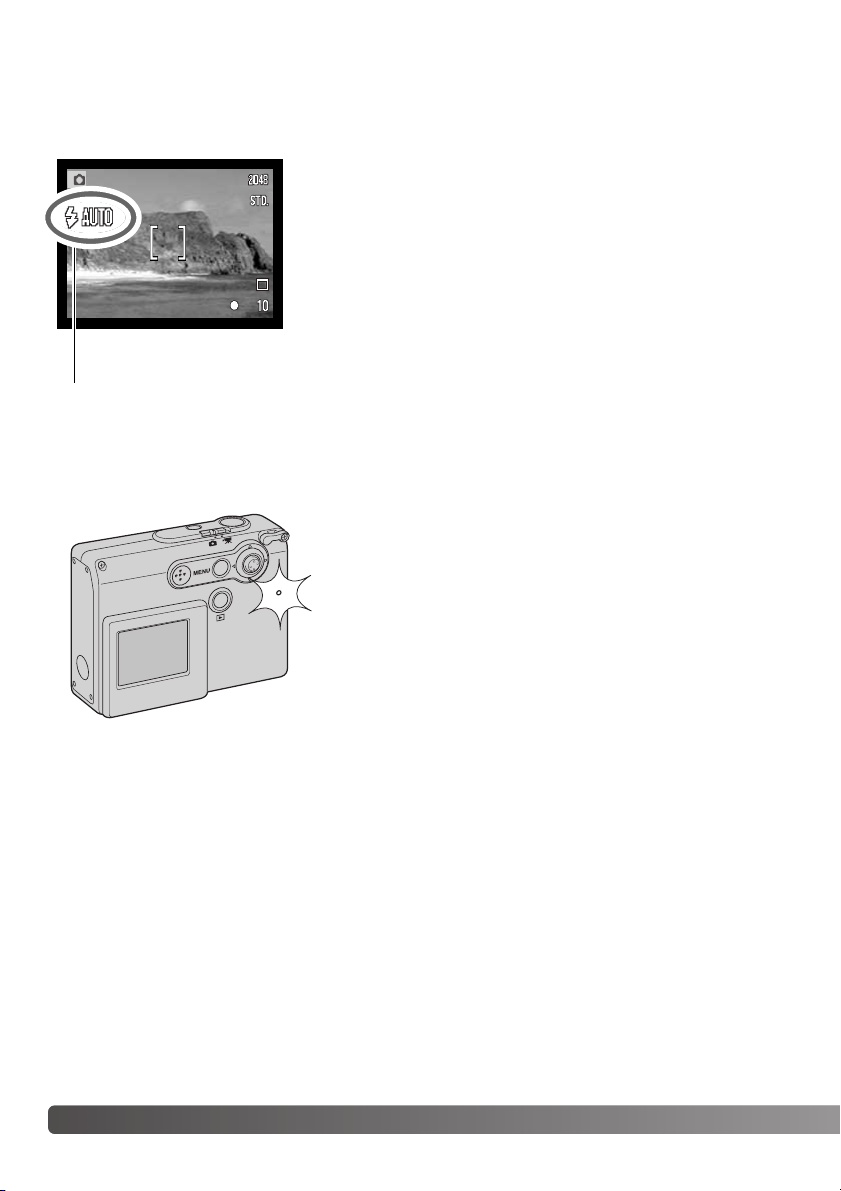
28
BLITZSIGNALE
Der Blitzfunktionsindikator auf dem LCD-Monitor zeigt den Zustand des Blitzes an, wenn der
Auslöser leicht angedrückt wird. Der Auslöser kann nicht betätigt werden, wenn der Blitz gerade
aufgeladen wird.
A
UFNAHME –GRUNDLAGEN
Blitz wird aufgeladen -
der Blitzfunktionsindikator ist rot.
Es kann nicht ausgelöst werden.
Blitz ist bereit -
der Blitzfunktionsindikator ist weiß.
Blitzfunktionsindikator
Bei sehr niedriger Batterie-/Akkuladung schaltet sich
der LCD-Monitor aus, wenn der Blitz aufgeladen wird.
Die Signallampe neben dem Kartenschacht blinkt
orangefarben, während der Blitz aufgeladen wird.
Page 29
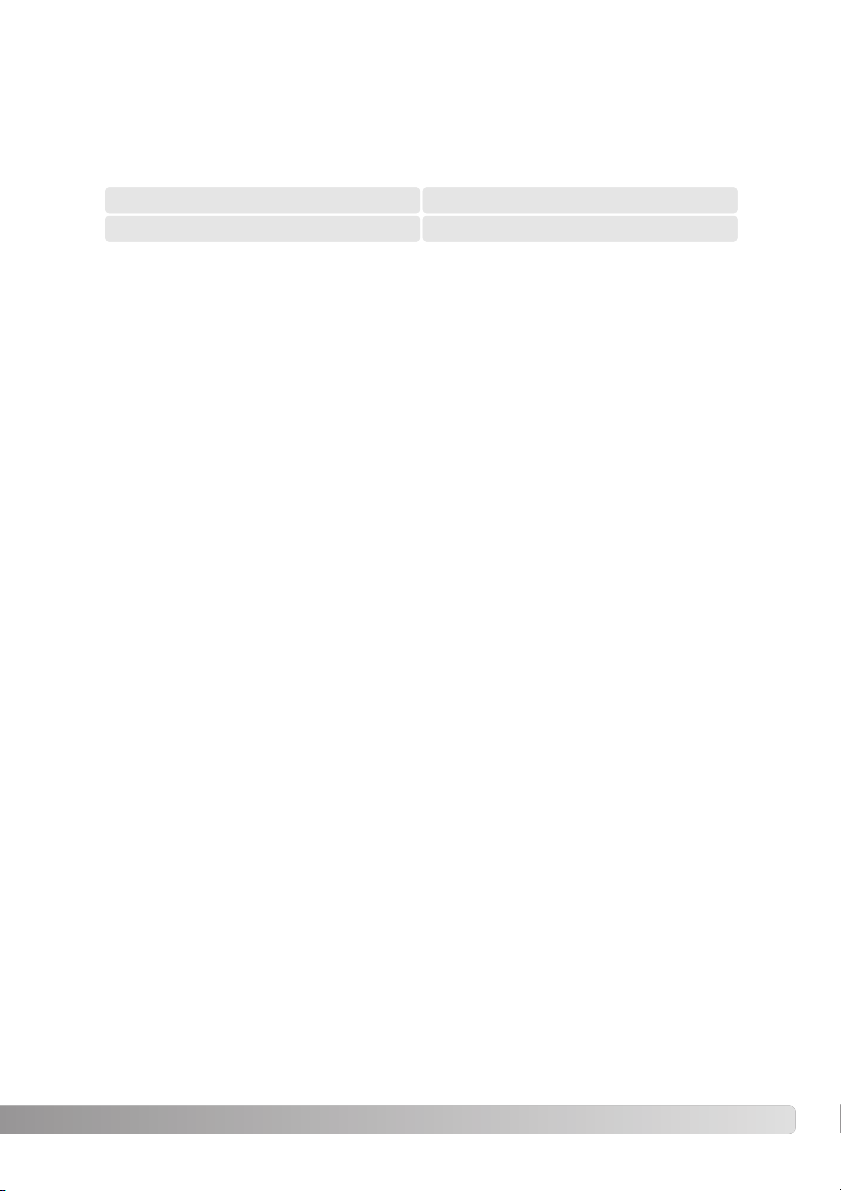
29
BLITZREICHWEITE – AUTOMATISCHE EINSTELLUNG
Die Kamera stellt die Blitzleistung automatisch ein. Stellen Sie sicher, dass sich das Motiv innerhalb
der Blitzreichweite befindet, damit es zu keiner Unterbelichtung kommt; die Reichweite des Blitzgerätes ist im Weitwinkel-Bereich größer als im Tele-Bereich.
Weitwinkelstellung Telestellung
0,2 m – 2,7 m 0,2 m – 3,6 m
Wenn Sie Motive aufnehmen, die sich näher als 20 cm vor der Kamera befinden, stellen Sie bitte die
Blitzfunktion auf „Kein Blitz“. Weitere Informationen hierzu finden Sie auf S. 39.
Page 30
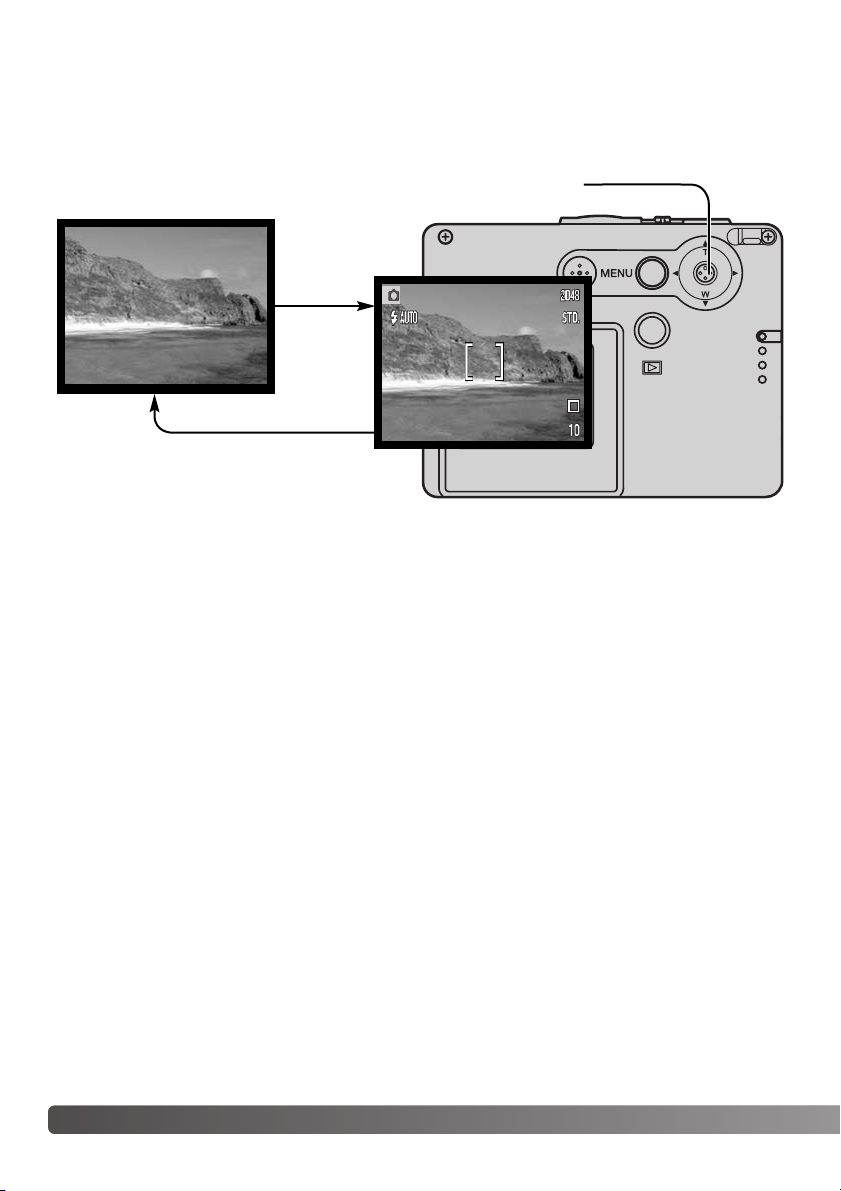
30
A
UFNAHME –GRUNDLAGEN
Durch Drücken und Gedrückthalten der Mitte der Steuertaste wechselt das Display des LCDMonitors zwischen Vollanzeige und „Nur Bildvorschau“.
Vollanzeige
LCD-MONITORANZEIGE – AUFNAHMEMODUS
Mitte der Steuertaste
Die Batteriezustandsanzeige, die Anzeige der Datumseinbelichtung sowie die Anzeige
„Blitzaufladung“ können eingeblendet werden, wenn das Display „Nur Bildvorschau“ zeigt. Bei
aktivierter „Auto Reset“-Funktion wird der LCD-Monitor auf „Vollanzeige“ zurückgestellt, wenn die
Kamera ausgeschaltet wird.
Nur Bildvorschau
Page 31

31
SELBSTPORTRÄT-SPIEGEL
Der Selbstporträt-Spiegel erlaubt es, Selbstporträts
ohne Selbstauslöser oder Stativ aufzunehmen.
Halten Sie die Kamera mit ausgestrecktem Arm vor
sich. Platzieren Sie sich selbst im Spiegel, der sich
neben dem Objektiv befindet.
Drücken Sie den Auslöser leicht an, um somit die
Schärfe zu speichern (1). Das entsprechende
Tonsignal bestätigt die Scharfeinstellung, wenn es
aktiviert ist (S. 85).
Drücken Sie zur Aufnahme des Bildes den Auslöser
ganz durch (2).
Der Spiegel ist als Hilfsmittel zur Positionierung bei
Selbstporträts gedacht, wenn sich das Objektiv in
der Weitwinkel-Stellung befindet. Das tatsächlich
aufgenommene Bild hängt von der Entfernung des
Motivs von der Kamera sowie von der
Zoomeinstellung des Objektivs ab. Es ist hilfreich,
zur Überprüfung der Kameraposition sowie der
Objektivstellung zunächst ein Testbild aufzunehmen.
Spiegel
1
2
Page 32

32
W
IEDERGABE –GRUNDLAGEN
WIEDERGABE – GRUNDLAGEN
ANZEIGE BEI EINZELBILDWIEDERGABE
Die Grundlagen des Wiedergabemodus werden in diesem Kapitel behandelt. Der Wiedergabemodus
beinhaltet weitere Funktionen; Informationen dazu finden Sie auf S. 64.
Modus-Anzeige
Aufnahmezeitpunkt
Aufnahmedatum
Schreibschutz-Symbol (S. 69)
Vergrößerung (S. 35)
Bildqualität (S. 45)
Batteriezustandsanzeige (S. 15)
Bildnummer/Gesamtanzahl Bilder
DPOF-Einstellungs-Symbol (S. 74)
Ordnernummer – Dateinummer (S. 58)
E-Mail-Kopie-Symbol (S. 77)
Um Bilder betrachten zu können, drücken Sie
die Wiedergabetaste.
Um zum Aufnahmemodus zurückzukehren,
drücken Sie die Wiedergabetaste abermals.
Das Schieben des Aufnahmemodus-Schalters
auf eine andere Position bewirkt dies
ebenfalls.
Page 33

Verwenden Sie zum
Hervorheben des
Löschen-Symbols die
Steuertaste.
Drücken Sie die Steuertaste nach links/rechts, um „Ja“
hervorzuheben. „Nein“ bricht den Vorgang ab.
33
Drücken Sie die Mitte der Steuertaste; ein Dialogfeld
erscheint.
LÖSCHEN EINZELNER BILDER
BETRACHTEN VON BILDERN
Im Wiedergabemodus können Sie durch
Drücken der linken/rechten Steuertaste durch
die Bilder scrollen. Sie können die Geschwindigkeit des Scrollens erhöhen, wenn Sie die
jeweilige Taste gedrückt halten.
Drücken Sie die Mitte der Steuertaste, um die Datei zu
löschen.
Verwenden Sie das Hauptmenü des Wiedergabemodus zum
Löschen eines angezeigten Bildes. Drücken Sie die Menütaste,
um das Hauptmenü auf dem LCD-Monitor anzuzeigen.
Steuertaste
Bild löschen?
Nein
Ja
Löschen
Page 34

34
W
IEDERGABE –GRUNDLAGEN
Drücken Sie die Steuertaste nach unten, bis die Index-Anzeige
auf dem Monitor erscheint.
Bei der Index-Wiedergabe können Sie den gelben Bildrahmen
mit der Steuertaste auf das gewünschte Miniaturbild bewegen.
Sie können die Geschwindigkeit des Scrollens durch die
Miniaturbilder erhöhen, wenn Sie die jeweilige Taste gedrückt
halten. Es werden am unteren Anzeigerand jeweils Informationen zum gewählten Bild angezeigt: Aufnahmedatum, Schreibschutz- und Druckstatus, E-Mail-Kopie-Anzeige sowie die
Bildnummer. Wird die obere Steuertaste gedrückt und gedrückt
gehalten, wird das gewählte Bild in der Einzelbild-Wiedergabe
angezeigt.
Durch Drücken und Gedrückthalten der Mitte der Steuertaste wechselt das Display des LCDMonitors zwischen Vollanzeige und „Nur Bildvorschau“.
LCD-MONITORANZEIGE – WIEDERGABEMODUS
Index-Wiedergabe
Vollanzeige
Nur
Bildvorschau
Mitte der Steuertaste
Page 35

35
VERGRÖSSERTE WIEDERGABE
Möchten Sie ein Bild vergrößert betrachten, drücken Sie die Steuertaste nach oben,
um die Funktion „Vergrößerte Wiedergabe“ zu aktivieren. Der Grad der Vergrößerung
wird auf dem LCD-Monitor angezeigt.
Verwenden Sie die Steuertaste, um den Bildausschnitt zu verschieben.
Möchten Sie ein Bild vergrößert betrachten, drücken Sie die Steuertaste nach oben, um die Funktion „Vergrößerte Wiedergabe“ zu aktivieren. Im Einzelbild-Wiedergabe-Modus, kann ein Bild schrittweise bis zum 6fachen vergrößert werden.
Durch Drücken der Steuertaste nach oben vergrößert sich
das Bild, durch Drücken der Steuertaste nach unten verkleinert es sich.
Um den Bildausschnitt verschieben zu können, drücken Sie
die Mitte der Steuertaste. Sie wechseln durch Drücken der
Mitte der Steuertaste zwischen vergrößerter Wiedergabe und
der Scrollfunktion.
Um die Funktion „Vergrößerte Wiedergabe“ zu
verlassen, drücken Sie die Menütaste.
: Zoom
: Scroll
Scroll
Durch Drücken und Gedrückthalten der Mitte der
Steuertaste können Sie die Bildinformationen einoder ausblenden.
Der Ansichtsrahmen in der oberen rechten Monitorecke zeigt den Bereich des Bildes, der gerade sichtbar ist.
Zoom
Page 36

36
A
UFNAHME – WEITERFÜHRENDE FUNKTIONEN
LCD-MONITORANZEIGE – WEITERFÜHRENDE FUNKTIONEN
Belichtungskorrekturanzeige (S. 47)
Weißabgleich (S. 44)
Digitalzoom (S. 57)
Bildqualität (S. 45)
Bildfolgefunktion (S. 40)
Bildzähler (S. 46)
Schärfeanzeige (S. 27)
Zoomskala (S. 57)
Blitzfunktionsindikator (S. 38)
AF-Rahmen
„Datum einbelichten“-Anzeige (S. 56)
AUFNAHME – WEITERFÜHRENDE FUNKTIONEN
LCD-Monitor
Farbmodus (S. 48)
Wenn Sie die Menütaste drücken, erscheint das Hauptmenü auf dem LCD-Monitor und grundlegende Kamerafunktionen können eingestellt werden. Sie finden die folgenden neun Menüpunkte
im Hauptmenü des Aufnahmemodus:
1. Blitzfunktionen (S. 38)
2. Bildfolgefunktionen (S. 40)
3. Weißabgleich (S. 44)
4. Bildqualität (S. 45)
5. Belichtungskorrektur (S. 48)
6. Farbmodus (S. 48)
7. Porträt (S. 49)
8. Spezialeffekte (S. 50)
9. Menü - Zugang zu den weiterführenden Funktionen des
Aufnahmemodus (S. 52).
NAVIGIEREN DURCH DAS HAUPTMENÜ – AUFNAHMEMODUS
Porträt (S. 49)
1
2
345
6
7
9
8
Page 37

37
Drücken Sie die Menütaste, um das
Hauptmenü des Aufnahmemodus
zu aktivieren.
Drücken Sie zur Auswahl der
gewünschten Einstellung die
Steuertaste nach oben/unten.
Durch Drücken der Mitte der
Steuertaste übernehmen Sie die
gewählte Einstellung und schließen
den Vorgang ab.
Verwenden Sie die Steuertaste, um
den gewünschten Menüpunkt hervorzuheben. Wenn das Symbol
durchgestrichen ist, ist diese
Menüfunktion nicht aktiviert.
Durch Auswahl des MenüSymbols im Hauptmenü
gelangen Sie in das
Aufnahmemenü, wo Sie weitere Einstellungen vornehmen
können. Informationen über
dieses Menü finden Sie auf S.
52.
Drücken Sie die Mitte der Steuertaste, um Einstellungen für den
hervorgehobenen Menüpunkt vorzunehmen.
Blitzfkt.
Auto Reset
Datum Einbel.
Aus
Aus
Ein
Steuerfkt.
Auto
Rote Augen
Aufhellbl.
Blitz aus
Nachtport.
Page 38

38
A
UFNAHME – WEITERFÜHRENDE FUNKTIONEN
Kein Blitz
Blitzautomatik mit
Verringerung des
Rote-Augen-Effekts
Aufhellblitz
Nachtporträt
Blitzautomatik
BLITZFUNKTIONEN
Blitzfkt.
Blitzautomatik - Der Blitz wird bei ungünstigen Licht-
verhältnissen oder bei Gegenlichtsituationen ausgelöst.
Verringerung des Rote-Augen-Effekts - Verwenden Sie diese
Funktion, um beim Fotografieren von Personen oder
Tieren mit Blitzlicht den Effekt der roten Augen zu verringern, der durch Lichtreflexionen an der Netzhaut entsteht.
Zur Aufnahme von Fotos kann der
Blitz verwendet werden. Sie können
die Blitzfunktion im Hauptmenü des
Aufnahmemodus auswählen (S. 36).
Die aktive Blitzfunktion wird in der
linken Ecke des LCD-Monitors angezeigt. Sie können die Blitzfunktionen
der Steuertaste zuweisen.
Informationen hierzu finden Sie auf
S. 54.
Bei aktivierter „Auto Reset“-Funktion (S. 55) wird die Kamera nach dem
Ausschalten auf „Blitzautomatik“ zurückgesetzt, es sei denn, die Automatikfunktion war zusammen mit der Verringerung des Rote-AugenEffekts eingestellt; in diesem Falle bleibt nach Ausschalten der Kamera
die Blitzautomatik mit der Verringerung des Rote-Augen-Effekts
aktiviert. Während der Blitz aufgeladen wird, erscheint der
Blitzfunktions-indikator rot und Sie können den Auslöser nicht
betätigen.
Befindet sich das Motiv in einer Entfernung von weniger als 20 cm zur
Kamera, wird empfohlen, die Funktion „Kein Blitz“ zu aktivieren.
Page 39

Kein Blitz - Der Blitz wird nicht gezündet. Verwenden Sie die Blitzabschaltung, wenn die Verwendung
eines Blitzlichtes nicht gestattet ist, das Motiv mit dem vorhanden Licht natürlich aufgenommen
werden soll oder sich außerhalb der Blitzreichweite befindet. Bei deaktiviertem Blitz wird unter
Umständen die Verwacklungswarnung angezeigt (S. 24).
Nachtporträt - Für Blitzporträts bei Nacht. Die Kamera reguliert
automatisch das Verhältnis zwischen Blitz- und Umgebungslicht.
Es ist günstig, wenn sich die aufzunehmende Person nach
erfolgtem Blitz nicht direkt bewegt, da der Verschluss für die
Belichtung des Hintergrundes für kurze Dauer weiter geöffnet
bleibt. Bei dieser Funktion ist die Verringerung des Rote-AugenEffekts aktiviert. Ist diese Funktion aktiviert, wird unter Umständen
die Verwacklungswarnung angezeigt (S. 24).
Aufhellblitz - Der Blitz wird bei jeder Aufnahme ausgelöst. Damit können harte
Schatten, die durch direktes Sonnenlicht
entstehen, reduziert werden.
39
Page 40

BILDFOLGEFUNKTIONEN
Einzelbildfunktion - bei jedem Drücken des Auslösers wird ein Einzelbild gemacht. Dies
ist die Grundeinstellung der Kamera.
Selbstauslöser - verzögert die Verschlussauslösung (S. 41). Kann für Selbstporträts verwendet werden.
Serienbildfunktion - Aufnahme von Bildern solange der Auslöser gedrückt wird (S. 42).
Multibild - Aufnahme einer Serie von neun Miniaturbildern innerhalb eines Bildes bei
einmaligem Drücken des Auslösers (S. 43).
40
A
UFNAHME – WEITERFÜHRENDE FUNKTIONEN
Die Bildfolgefunktion bestimmt die
Geschwindigkeit und die Methode,
mit der Bilder aufgenommen
werden. Ein Symbol, das die
gewählte Bildfolgefunktion anzeigt,
erscheint auf dem Monitor. Die
Bildfolgefunktion stellen Sie im
Hauptmenü des Aufnahmemenüs
ein (S. 36).
Bei aktivierter „Auto Reset“-Funktion (S. 55) wird die Bildfolgefunktion auf „Einzelbildfunktion“ zurückgestellt, wenn
die Kamera ausgeschaltet wird. Sie können die Bildfolgefunktionen der Steuertaste zuweisen. Informationen hierzu
finden Sie auf S. 54.
Bildfolgefkt.
Page 41

Der Selbstauslöser wird für Selbstporträts verwendet. Der Selbstauslöser löst ca. 10
Sekunden nach Drücken des Auslösers aus. Die Selbstauslöserfunktion wird im Hauptmenü des Aufnahmemodus eingestellt (S. 36).
Befestigen Sie die Kamera auf einem Stativ und gehen Sie wie bei den
grundlegenden Aufnahmefunktionen (S. 25) vor. Die Speicherung der
Scharfeinstellung (S. 26) kann genutzt werden, wenn das Motiv nicht im
Autofokus-Rahmen liegt. Drücken Sie den Auslöser leicht an, um die
Belichtung und die Schärfe zu speichern (1).
Um den Selbstauslösevorgang zu starten, drücken Sie den Auslöser
ganz durch (2). Drücken Sie den Auslöser nicht, wenn Sie vor der
Kamera stehen, weil dabei die Schärfe und die Belichtung eingestellt
werden. Die Scharfeinstellung wird durch eine Anzeige bestätigt, bevor
der Selbstauslöser gestartet wird (S. 27).
Ein Countdown wird auf dem Monitor angezeigt. Die Selbstauslöserlampe an der Vorderseite der Kamera (3) beginnt langsam
zu blinken (begleitet von einem Tonsignal); anschließend blinkt
das Signal schnell und leuchtet konstant unmittelbar bevor die
Aufnahme gemacht wird.
Um den SelbstauslöserVorgang abzubrechen,
drücken Sie die Steuertaste nach oben oder
unten oder drücken Sie
die Menütaste.
Anschließend befindet
sich die Kamera in
Einzelbildfunktion. Der
Toneffekt kann im
Register 2 des SetupMenüs abgeschaltet
werden (S. 84).
Selbstauslöser
41
3
1
2
Page 42

42
A
UFNAHME – WEITERFÜHRENDE FUNKTIONEN
In der Serienbildfunktion können Sie mehrere Bilder aufnehmen, indem Sie den Auslöser gedrückt halten. Die Anzahl der Bilder und die Bildfolgezeit sind abhängig von der
Einstellung der Bildqualität. Die maximale Bildfolgezeit beträgt 0,8 Bilder/sek. Die
Serienbildfunktion wird unter „Bildfolgefunktionen“ im Hauptmenü des Aufnahmemenüs
eingestellt (S. 36).
Positionieren Sie das Bild wie in dem Abschnitt über die grundlegenden Aufnahmefunktionen (S. 25) beschrieben. Drücken Sie
den Auslöser leicht an, um die Belichtung und die Schärfe zu
speichern (1). Drücken Sie nun den Auslöser ganz durch (2) und
halten ihn gedrückt, um mit der Aufnahme zu beginnen.
Während der Auslöser gedrückt und gehalten wird, nimmt die
Kamera so lange Bilder auf, bis die maximale Anzahl der Bilder
erreicht wurde oder der Auslöser losgelassen wird. Das eingebaute Blitzgerät kann genutzt werden, aber durch die Ladezeit
des Blitzgerätes verringert sich die Bildfolgezeit. Die Einbelichtung des Datums (S. 56) verringert die Bildfolgezeit ebenfalls.
Die folgende Auflistung zeigt die maximale Anzahl von Bildern,
die Sie bei der jeweiligen Einstellung der Bildqualität aufnehmen
können:
2048 X 1536 Fine: 3
2048 X 1536 Standard: 4
1600 X 1200 Standard: 6
1280 X 960 Standard: 8
640 X 480 Standard: 17
Serienbildfunktion
1 2
Page 43

43
Bei der Multibildfunktion wird eine Reihe von neun
Miniaturbildern aufgenommen und innerhalb eines
Bildes platziert. Die Multibildfunktion wird unter den
Bildfolgefunktionen im Hauptmenü des Aufnahmemodus eingestellt (S. 36).
Führen Sie die Bildkomposition wie im Abschnitt über die Grundlagen der Aufnahme (S. 25) beschrieben durch. Drücken Sie den
Auslöser zur Speicherung der Belichtungswerte und der Schärfe
leicht an (1). Drücken Sie den Auslöser ganz durch (2), um mit der
Multibildaufnahme zu beginnen. Wenn die Aufnahme gestartet
wurde, kann der Auslöser losgelassen werden; die Kamera nimmt
automatisch alle neun Bilder auf.
Das Blitzgerät kann nicht verwendet werden und wird automatisch
deaktiviert. Da die Verschlusszeit bei dieser Funktion begrenzt ist,
können Bilder bei schlechten Lichtverhältnissen unterbelichtet sein.
Der Digitalzoom ist deaktiviert. Die im Menüpunkt „Bildqualität“
eingestellte Auflösung bezieht sich auf das komplette Bild und
nicht auf jedes einzelne der 9 Miniaturbilder.
Multibild
Page 44

Durch den Weißabgleich ist die Kamera in der Lage verschiedene Beleuchtungssituationen neutral wiederzugeben. Dies entspricht der Wahl zwischen Kunstlichtund Tageslichtfilm bzw. dem Gebrauch eines Farbkompensationsfilters in der konventionellen Fotografie. Sie können bei Verwendung der Einzelbild- oder Filmauf-
nahme zwischen einer automatischen und vier voreingestellten WeißabgleichEinstellungen auswählen. Den Weißabgleich stellen Sie im Hauptmenü des Aufnahmemodus (S. 36)
oder im Filmaufnahmemodus (S. 61) ein. Bei aktivierter „Auto Reset“-Funktion (S. 55) wird der Weißabgleich auf „Automatischer Weißabgleich“ zurückgesetzt, sobald die Kamera ausgeschaltet wird.
Sie können den Weißabgleich der Steuertaste zuweisen. Informationen hierzu finden Sie auf S. 54.
Der automatische Weißabgleich erkennt den Lichttyp in normalen Situationen. In den meisten Fällen
ist die AUTO-Einstellung die Richtige, da sie das Umgebungslicht ausbalanciert und wunderschöne
Bilder erzeugt, gerade bei wechselnden Bedingungen. Wenn das eingebaute Blitzgerät benutzt wird,
stellt sich der Weißabgleich auf die Farbtemperatur des Blitzgerätes ein.
Der voreingestellte Weißabgleich muss vor der Aufnahme eingestellt
werden. Wenn einer der voreingestellten Weißabgleiche aktiviert ist,
wird dies durch ein Symbol auf dem LCD-Monitor angezeigt; Der
Effekt wird sofort auf dem LCD-Monitor sichtbar. Um bei Umgebungslicht aufzunehmen, stellen Sie die Blitzfunktion auf „Kein Blitz“ ein
(S. 36). Das eingebaute Blitzgerät kann mit dem voreingestellten
Weiß-abgleich benutzt werden. Falls jedoch „Leuchtstofflampen“ oder
„Kunstlicht“ gewählt wurde können die Aufnahmen einen blassrosa
oder bläulichen Farbstich aufweisen. Der Blitz ist dem Tageslicht
ähnlich und sollte zusammen mit der Einstellung „Tageslicht“ oder
„Wolken“ verwendet werden.
44
A
UFNAHME – WEITERFÜHRENDE FUNKTIONEN
WEISSABGLEICH
Wolken - Für Außenaufnahmen bei bedecktem Himmel.
Kunstlicht - Für Kunstlichtaufnahmen, z.B. mit Glühlampenlicht.
Leuchtstofflampen - Für Leuchtstofflampenlicht, z.B. im Büro.
Tageslicht - Für Außenaufnahmen im Sonnenlicht.
Weißabgleich
Page 45

Die Bildqualität muss eingestellt werden, bevor eine
Aufnahme gemacht wird. Es stehen fünf Einstellungen der Bildqualität zur Verfügung: 2048 X 1536
FINE, 2048 X 1536 Standard, 1600 X 1200 Standard,
1280 X 960 Standard und 640 X 480 Standard. Die
Bildqualität beruht auf zwei Faktoren: Auflösung und Komprimierung.
Änderungen werden auf dem LCD-Monitor angezeigt. Die Bildqualität
stellen Sie im Hauptmenü des Aufnahmemodus (S. 36) ein.
45
BILDQUALITÄT
Wird die Einstellung der Bildqualität geändert, zeigt der Bildzähler die jeweilige Bilderanzahl an, die
auf der eingesetzten Speicherkarte in dieser Bildqualität abgespeichert werden kann. Auf einer
Speicherkarte können Bilder mit verschiedenen Qualitätseinstellungen abgespeichert werden. Die
Dateigröße der Bilder und die Kartengröße beeinflussen die Anzahl der auf der Speicherkarte
speicherbaren Bilder. Die Dateigröße wird auch durch das Motiv bestimmt. Einige Bilder lassen sich
stärker komprimieren als andere.
Die angegebenen Zahlen beschreiben die horizontale bzw. vertikale Auflösung des Bildes. Je größer
die Anzahl der Pixel, desto höher die Dateigröße. Wählen Sie die Größe nach der endgültigen Verwendung aus – ein kleine Auflösung ist passender für Internetseiten, eine hohe Auflösung
ermöglicht eine höhere Qualität für Fotoabzüge.
Alle Bilder werden als JPEG komprimiert und gespeichert. Die Kompressionsrate wird durch „FINE“
(Fein) und „STD“ (Standard) angezeigt. Bilder mit der Einstellung „FINE“ weisen eine niedrigere
Kompressionsrate auf und resultieren in einer höheren Dateigröße. „STD“ ist für den normalen
Gebrauch ausreichend.
STD.
STD.
STD.
STD.
LCD-Monitor
Bildqualität
2048
1600
1280
640
Auflösung
(Anzahl der Pixel)
2048 X 1536
1600 X 1200
1280 X 960
640 X 480
2048 X 1536 Standard
1600 X 1200 Standard
1280 X 960 Standard
1280 X 960 Standard
Komprimierung
Normal
FINE
2048
2048 X 1536
Niedrig
Normal
Normal
Normal
Qualität
2048 X 1536 FINE
Page 46

Bildqualität
Ungefähre Anzahl von Bildern,
die auf einer 16MB Speicherkarte
gespeichert werden können
46
A
UFNAHME – WEITERFÜHRENDE FUNKTIONEN
92048 X 1536 Fine
251600 X 1200 Standard
1280 X 960 Standard
640 X 480 Standard
37
94
Bildzähler und Speicherkartenkapazität
Der Bildzähler zeigt die Anzahl der Bilder an, die auf der Speicherkarte in der aktuellen Bildqualität gespeichert werden können. Wird die Bildqualität verändert, berechnet die Kamera
automatisch die Anzahl der Bilder, die mit der neuen Einstellung noch auf der Karte gespeichert
werden können. Da der Bildzähler Durchschnittswerte zur Berechnung heranzieht, kann die
tatsächliche Bilderanzahl davon abweichen. Wenn der Bildzähler Null anzeigt, dann können bei
der derzeitigen Einstellung keine weiteren Bilder mehr abgespeichert werden. Durch Verringerung der Bildqualität können in einigen Fällen noch weitere Bilder gespeichert werden.
Ungefähre
Dateigrößen
1,6 MB
540 KB
162048 X 1536 Standard
840 KB
380 KB
150 KB
Page 47

Die Belichtung kann vor der Aufnahme angepasst werden. Die endgültige
Aufnahme kann bei der Einzelbild- oder Filmsequenzaufnahme in einem Bereich
von ±2,0 EV in 1/3 Schritten heller oder dunkler eingestellt werden. Bei aktivierter
„Auto Reset“-Funktion (S. 55) wird die Belichtungskorrektur auf „0.0“ zurückgesetzt, wenn die Kamera ausgeschaltet wird. Die Belichtungskorrektur kann im Hauptmenü des
Auf-nahmemodus (S. 36) oder im Filmaufnahmemodus (S. 61) eingestellt werden. Sie können die
Belich-tungskorrektur der Steuertaste zuweisen. Informationen hierzu finden Sie auf S. 54.
47
BELICHTUNGSKORREKTUR
Auf dem LCD-Monitor werden das Belichtungskorrektur-Symbol
und der Korrekturwert angezeigt. Die Belichtungskorrektur ist im
Monitorbild sichtbar.
Drücken Sie zum Einstellen des Belichtungskorrekturwertes die Steuertaste nach oben/unten.
Bel. Korr.
Die Belichtungskorrektur muss vor der Aufnahme eingestellt
werden. Wenn Sie die Belichtungskorrektur einstellen, wird die
Stärke der Korrektur neben dem Belichtungskorrektur-Symbol auf
dem Monitor angezeigt. Falls ein anderer Wert als „0.0“ eingestellt
ist, erscheint das Belichtungskorrektur-Symbol auf dem LCDMonitor als Hinweis.
Page 48

Es stehen folgende Optionen zur Verfügung: Farbe, S/W, Sepia, Tontrennung und
Weichzeichner. Der Farbmodus kann im Hauptmenü des Aufnahmemodus (S. 36)
oder im Filmaufnahmemodus (S. 61) eingestellt werden.
Der Weichzeichner kann weder im Filmaufnahmemodus noch zusammen mit den Spezialeffekten,
oder. den Bildfolgen „Serienbild“ bzw. „Multibild“ verwendet werden.
48
A
UFNAHME – WEITERFÜHRENDE FUNKTIONEN
FARBMODUS
S/W - das Bild wird in S/W aufgenommen
Sepia - erzeugt ein monochromes Bild mit einem warmen Ton
Tontrennung - erzeugt Bilder mit hohem Kontrast
Weichzeichner - erzeugt Bilder mit einer leichten Weichzeichnung um Lichter herum.
Der Farbmodus muss eingestellt werden, bevor Sie ein Bild aufnehmen. Wenn „Farbe“, „S/W“, „Sepia“ oder „Tontrennung“ hervorgehoben ist, ist der jeweilige Effekt sofort auf dem Monitorbild
sichtbar. Außer beim Farbmodus „Farbe“ wird bei jedem Farbmodus ein Symbol auf dem LCD-Monitor angezeigt, wenn dieser
aktiviert ist.
Bei aktivierter „Auto Reset“-Funktion (S. 55) wird der Farbmodus
auf „Farbe“ zurückgesetzt, wenn die Kamera ausgeschaltet wird.
Farbmodus
Farbe
S/W
Sepia
Tontrennung
Weichzeichner
Page 49

Die Porträtfunktion bewirkt warme, weiche Hauttöne und eine leichte Unschärfe
des Hintergrunds. Die Funktion wird im Hauptmenü des Aufnahmemodus aktiviert
(S 36).
Bei aktivierter Funktion zeigt der LCD-Monitor
ein entsprechendes Symbol.
Bei aktivierter „Auto Reset“-Funktion (S. 55)
wird die Porträtfunktion auf „Aus“ zurückgesetzt, wenn die Kamera ausgeschaltet wird.
Porträt
49
Porträt
Ein
Aus
Page 50

Sie können einem Bild bei der Aufnahme ein Bild oder einen Rahmen hinzufügen, indem Sie die
Funktion „Spezialeffekte“ im Hauptmenü des Aufnahmemodus (S. 36) aktivieren.
Durch die Funktion „Spezialeffekte“ im Hauptmenü werden Bilder und Rahmen zu
Bildern hinzugefügt oder zwei Bilder Seite an Seite aufgenommen. Andere gewünschte Funktionen sollten Sie einstellen, bevor Sie die Funktion „Spezialeffekte“
im Menü aufrufen. Beginnt der Vorgang der Belegung eines Bildes mit einem Spe-
zialeffekt, kann solange keine andere Funktion eingestellt werden, bis dieser Vorgang beendet ist. Die Bildfolgen „Serienbild“ bzw. „Multibild“ werden vorübergehend auf „Einzelbild“ gesetzt.
50
A
UFNAHME – WEITERFÜHRENDE FUNKTIONEN
SPEZIALEFFEKTE
Hinzufügen eines Bildes oder eines Rahmens
Platzieren Sie das Motiv innerhalb des Bildes oder Rahmens. Nehmen Sie das Bild so auf, wie in den Grundlagen
der Aufnahme beschrieben. Nehmen Sie das Bild wie im
Abschnitt über die Grundlagen der Aufnahme (S. 25) beschrieben durch.
Die Bildverarbeitung startet, nachdem der Auslöser betätigt
wurde. Die Verarbeitungszeit hängt von der gewählten Bildqualität ab. Nachdem der Vorgang beendet wurde, wird die
Bildvorschau angezeigt.
Bild 1 Bild 2 Rahmen
Special FX
Nachdem Sie das Symbol „Spezialeffekte“ gewählt haben,
erscheint die entsprechenden Menüpunkte. Wählen Sie
durch Drücken der Steuertaste nach oben/unten den gewünschten Menüpunkt (1). Der Hintergrund ändert sich, je
nachdem, welchen Menüpunkt Sie gerade hervorgehoben
haben. Drücken Sie die Mitte der Steuertaste, um den
hervorgehobenen Spezialeffekt zu übernehmen (2). Sie
können den Vorgang durch Drücken der Menütaste
abbrechen; die Bildvorschau wird dann angezeigt.
1
2
2
1
Bild
Aus
Bild
Rahmen
Seite an Seite
Page 51

51
Führen Sie die Bildkomposition in der linken Hälfte der Bildvorschau durch. Platzieren Sie das Motiv innerhalb des AF-Rahmens
und nehmen das Bild dann, wie in den Grundlagen der Aufnahme
beschrieben, auf (S. 25).
Das aufgenommene Bild wird jetzt auf der linken Seite des
Monitors angezeigt, die Bildvorschau auf der rechten Seite.
Platzieren Sie das Motiv innerhalb des AF-Rahmens und nehmen
das Bild dann auf, um den Vorgang fertig zu stellen.
Die Bildverarbeitung startet, nachdem der Auslöser betätigt
wurde. Nachdem der Vorgang beendet wurde, wird die Bildvorschau angezeigt.
Erstellen von „Seite an Seite“-Bildern
Sie können zwei Bilder Seite an Seite aufnehmen, indem Sie die Funktion
„Spezialeffekte“ im Hauptmenü des Aufnahmemodus (S. 36) aktivieren.
Nachdem Sie das Symbol „Spezialeffekte“ gewählt
haben, erscheinen die entsprechenden Menüpunkte.
Wählen Sie durch Drücken der Steuertaste nach oben/
unten den Menüpunkt „Seite an Seite“ (1). Drücken Sie
die Mitte der Steuertaste, um den hervorgehobenen
Spezialeffekt zu übernehmen (2). Sie können den Vorgang durch Drücken der Menütaste abbrechen; die Bildvorschau wird dann angezeigt.
Linkes Bild
aufnehmen
Rechtes Bild aufnehmen
1
2
2
1
Bild
Aus
Bild
Rahmen
Seite an Seite
Seite an Seite
Seite an Seite
Page 52

Durch Auswahl des Menü-Symbols im
Hauptmenü gelangen Sie in das Aufnahmemenü. Informationen zur Navigation im
Hauptmenü finden Sie auf S. 36.
52
A
UFNAHME – WEITERFÜHRENDE FUNKTIONEN
NAVIGIEREN DURCH DAS AUFNAHMEMENÜ
Wird das gewünschte Menü angezeigt, drücken Sie zum Scrollen durch das Menü die
Steuertaste nach oben/unten. Heben Sie den Menüpunkt hervor, der geändert werden soll.
Drücken Sie anschließend die Steuertaste nach rechts. Die möglichen Einstellungen werden angezeigt, wobei die aktuell gewählte Einstellung hervorgehoben ist. Wenn Sie zu den
Menüpunkten zurückkehren wollen, drücken Sie die Steuertaste nach links.
Register 1 am oberen Menürand wird hervorgehoben. Verwenden Sie die Steuertaste, um
das gewünschte Register hervorzuheben; die Menüs ändern sich entsprechend.
Drücken Sie bei hervorgehobenem Menü-Symbol die Mitte der Steuertaste, um in das
Aufnahmemenü zu gelangen.
Die Navigation durch das Menü ist
einfach. Mit der Steuertaste
steuern Sie den Cursor und
ändern Einstellungen im Menü.
Durch Drücken der Mitte der
Steuertaste wählen Sie die
Menüpunkte aus und übernehmen
die Einstellungen.
MENÜ
Steuerfkt.
Auto Reset
Datum Einbel.
Aus
Aus
Ein
Drücken Sie die Menütaste, um das Hauptmenü des Aufnahmemodus zu aktivieren.
Page 53

53
Wurde eine Einstellung übernommen, kehrt der Cursor zu den Menüpunkten zurück und die neue
Einstellung wird angezeigt. Es können weiterhin Änderungen vorgenommen werden. Drücken Sie
die Menütaste, um zum Aufnahmemodus zurückzukehren.
1
Belicht.Korr.
Datum Einbel.
Blitzfunktion
Bildfolge
Aus
Weißabgleich
Auto Reset
Aus
JJJJ/MM/TT
MM/TT/Std: min
Ein
Aus
Ein
Aus
Zu näheren Informationen über Menüpunkte
und deren Einstellungen, lesen Sie bitte die
folgenden Kapitel.
Ordnername
Dateinummernsp. Ein
Aus
Std.Format
Datumsformat
2
Digitalzoom
Steuerfkt.
SETUP
Ist das Register „Setup“ hervorgehoben, gelangen Sie durch Drücken der Mitte der Steuertaste ins
Setup-Menü (S.78).
Drücken Sie die Mitte der Steuertaste, um die hervorgehobene Einstellung zu übernehmen.
Drücken Sie die Steuertaste nach oben/unten, um eine neue Einstellung hervorzuheben.
LCD-Helligkeit
Format
Reset Default
Sprache
-
-
Deutsch
-
:Enter
Digitalzoom
Datenspeich.
Ordnername
Aus
Aus
Std.Format
Page 54

Wählen Sie „Steuerfkt.“ im Register 1 des
Aufnahmemenüs. Drücken Sie die Steuertaste
nach oben, um die Funktion auszuwählen (1).
Drücken Sie die Mitte der Steuertaste, um die
Funktion festzulegen (2).
Durch Drücken der Steuertaste nach links/rechts
ändern Sie im Aufnahmemodus den momentanen
Wert der gewählten Funktion. Die Änderungen
werden automatisch nach fünf Sekunden oder
durch das Betätigen einer anderen Taste der
Kamera als neuer Wert der Funktion festgelegt.
Informationen zu den Bildfolgefunktionen finden
Sie auf S. 40, zum Weißabgleich auf S. 44, zur
Blitzfunktion auf S. 38 und zur Belichtungskorrektur auf S. 47.
54
A
UFNAHME – WEITERFÜHRENDE FUNKTIONEN
Sie können im Register 1 des Aufnahmemenüs (S 52) der Steuertaste die Steuerung bestimmter
Funktionen (Blitzfunktion, Bildfolgefunktionen, Weißabgleich und Belichtungskorrektur) zuweisen.
Grundeinstellung hierbei ist, dass keine Funktion der Taste zugewiesen ist. Die Funktionen „Weißabgleich“ und „Belichtungskorrektur“ sowie die Deaktivierung (Einstellung „Aus“) wirken sich dabei
auf den Aufnahmemodus aus, die anderen Funktionen nicht.
FREIE BELEGUNG DER STEUERTASTE
Steuerfkt.
Auto Reset
Datum Einbel.
Blitzfunktion
Bildfolge
Weißabgleich
Aus
Belicht.Korr.
1
2
Page 55

55
Die Kamera wird nach Ausschalten auf „Blitzautomatik“ zurückgesetzt, es sei denn, die Automatikfunktion war zusammen mit der Verringerung des Rote-Augen-Effekts eingestellt; in diesem Falle
bleibt nach Ausschalten der Kamera die Blitzautomatik mit der Verringerung des Rote-Augen-Effekts
aktiviert. Belichtungsfunktion, Weißabgleich, LCD-Monitoranzeige und Farbmodus werden auch im
Filmaufnahmemodus zurückgesetzt.
„AUTO RESET“-FUNKTION
Blitzfunktion (S. 38)
Bildfolgefunktionen (S. 40)
Weißabgleich (S. 44)
Porträt (S. 49)
Automatik
Einzelbild
Automatik
Aus
Belichtungskorrektur (S. 47)
LCD-Monitoranzeige (S. 30)
Farbmodus (S. 48)
–
–
–
–
–
–
–
0.0 EV
Vollanzeige
Farbe
Bei aktivierter „Auto Reset“-Funktion werden die folgenden Kameraeinstellungen beim Ausschalten
zurückgesetzt. Diese Funktion kann im Register 1 des Aufnahmemenüs deaktiviert werden (S. 52).
Page 56

56
A
UFNAHME – WEITERFÜHRENDE FUNKTIONEN
DATUM EINBELICHTEN
Jedes Bild, das aufgenommen wird, wird mit einem „Exif-Tag“ abgespeichert, der das Datum
und die Uhrzeit der Aufnahme sowie Belichtungsdaten enthält. Diese Informationen können mit
Hilfe der Kamera im Wiedergabemodus oder auf dem Computer mit Hilfe der „DiMAGE
Viewer“-Software ausgelesen werden.
Hinweis
Das Datum und die Zeit werden in der unteren
rechten Ecke des Bildes einbelichtet, wenn
dieses in der Horizontalen betrachtet wird.
Das Datum wird direkt über die Bildinformation
geschrieben. Das Datum kann in drei verschiedenen Formaten angezeigt werden:
Jahr/Monat/Tag, Monat/Tag/Jahr und
Tag/Monat/Jahr. Die Einstellung des Formates
wird über das Register 3 im Setup-Menü vorgenommen (S. 86).
Datum und Zeit der Aufnahme können in das Bild einbelichtet
werden. Die Datumseinbelichtung muss vor der Aufnahme eingestellt
werden. Sie erfolgt solange, bis die Funktion wieder deaktiviert wird;
eine aktive Datumseinbelichtung wird auf dem Monitor durch einen
gelben Balken neben dem Bildzähler gekennzeichnet.
Die Datumseinbelichtung kann über das Register 1 des Aufnahmemenüs (S. 52) aktiviert bzw. deaktiviert werden. Diese Funktion hat zwei Optionen.
Die Option „JJJJ/MM/TT“ belichtet das Datum ein. Die Option „ MM/TT/h: min“ belichtet den
Monat, den Tag und die Aufnahmezeit ein.
Datumseinbelichtung aktiv
Page 57

57
DIGITALZOOM
Den Digitalzoom stellen Sie im Register 2 des Aufnahmemenüs ein (S. 52). Der maximale optische
Zoom in Telestellung lässt sich durch Einsatz des Digitalzooms in mehreren Schritten bis 4fach vergrößern. Wenn das digitale Zoom aktiviert ist, enthält die Zoomskala sowohl den optischen als auch
den digitalen Zoombereich. Obwohl das Bild auf die eingestellte Bildqualität interpoliert wird,
erreicht es mitunter nicht die Qualität einer Aufnahme ohne Digitalzoom. Je höher der benutzte
Digitalzoom-Faktor, desto geringer die Bildqualität.
Drücken Sie in der maximalen Telestellung
die Steuertaste nach oben, um den Digitalzoom zu aktivieren. Die Zoom-Vergrößerung
wird in der rechten oberen Ecke des Monitors angezeigt.
Drücken Sie zum Auszoomen die Steuertaste nach unten.
Bei aktiviertem Digitalzoom ändert sich die
Größe des AF-Rahmens.
Vergrößerung
Zoomposition
Bereich des Digitalzooms
Bereich des optischen Zooms
Page 58

58
A
UFNAHME – WEITERFÜHRENDE FUNKTIONEN
Wenn die Option „Bildnummernspeicher“ angewählt ist, wird die Bildnummerierung fortgesetzt,
auch wenn ein neuer Ordner erzeugt wurde. Ist diese Funktion deaktiviert, wird in jedem Ordner bei
„0001“ angefangen zu nummerieren. Der Bildnummernspeicher wird im Register 2 des Aufnahmemenüs (S. 52) aktiviert.
Ist der Bildnummernspeicher aktiviert und die Speicherkarte wird gewechselt, wird die Nummerierung
der alten Karte fortgeführt, falls die neue Karte keine Bilder mit einer höheren Bildnummer als der
letzten Bildnummer auf der alten Karte enthält. Enthält die neue Karte Bilder mit höheren Bildnummern
wird die aktuelle Nummerierungsreihenfolge der neuen Karte fortgeführt.
BILDNUMMERNSPEICHER
ORDNERNAME
Die Bilddateien werden auf der Speicherkarte in Ordnern abgelegt. Es gibt zwei
Möglichkeiten, diese Ordner benennen zu lassen: Standard und Datumsformat.
Sie können die Ordnerbenennung im Register 2 des Aufnahmemenüs (S. 52) einstellen.
Die Standardordnernamen bestehen aus acht Zeichen. Der erste Ordner auf der
Speicherkarte heißt 100KM015. Dabei sind die ersten drei Ziffern die Seriennummer des Ordners, die sich für jeden neuen Ordner um eine erhöht. KM steht
für Konica-Minolta, und die letzten drei Ziffern stehen für den Kameratyp, mit
dem der Ordner angelegt wurde; 015 zeigt, dass der Ordner von einer DiMAGE
X31 erzeugt wurde.
Die Datumsformat-Ordnernamen bestehen aus acht Ziffern. Die ersten drei entsprechen wie im Standardformat der Seriennummer des Ordners. Darauf folgt
eine Ziffer für das Jahr, zwei für den Monat und zwei für den Tag, an dem der
Ordner angelegt wurde: 101JMMTT. Der Ordner 10140915 wurde also am
15. September 2004 erzeugt.
Wenn das Datumsformat aktiviert ist und ein Bild gemacht wurde, erzeugt die Kamera einen Ordner
mit dem Ordnernamen des jeweiligen Datums. Alle Bilder, die an dem Tag gemacht werden, werden
in diesem Ordner gespeichert. Bilder, die an anderen Tagen gemacht wurden, befinden sich dementsprechend auch in anderen Ordnern. Wenn die Funktion „Bildnummernspeicher“ nicht ausgewählt ist, ist die Seriennummer jedes Bildes in einem neuen Ordner die 0001. Bei aktiviertem Bildnum-mernspeicher ist die Bildnummer um eins höher als die des zuletzt gespeicherten Bildes.
Weitere Informationen und Hinweise zu Ordnerstrukturen finden Sie auf Seite 94.
10140915
(Datum)
100KM015
(Standard)
Page 59

59
SOFORTWIEDERGABE
Nachdem ein Bild aufgenommen wurde,
kann es direkt auf dem Monitor angezeigt
werden. Halten Sie dazu den Auslöser
einfach gedrückt. Nachdem die Kamera
ausgelöst hat, lassen Sie zum Beenden
der Wiedergabe den Auslöser los.
Page 60

60
F
ILMAUFNAHME
Diese Kamera kann digitales Video (ohne Ton) aufzeichnen. Die zur Verfügung stehende Aufnahmezeit
hängt von der Filmauflösung und der Kapazität der verwendeten Speicherkarte ab. Informationen
hierzu finden Sie unter „Navigieren durch das Hauptmenü – Filmaufnahmemodus“ auf S. 61. Im Filmaufnahmemodus können einige Funktionen weiterhin benutzt werden, einige sind fest eingestellt und
andere sind deaktiviert, weitere Informationen finden Sie auf Seite 62.
FILMAUFNAHME
Der Bildzähler zeigt die maximale mögliche
Aufnahmedauer in Sekunden an.
Platzieren Sie das Hauptmotiv so, dass es
sich im AF-Rahmen befindet und drücken
Sie den Auslöser leicht an, damit die
Belichtung und die Schärfe eingestellt und
fixiert werden (1). Drücken Sie den Auslöser
ganz durch und lassen ihn los, um mit der
Aufnahme zu beginnen (2).
Die Filmaufnahme erfolgt solange, bis die
maximale Aufnahmezeit erreicht ist oder der
Auslöser nochmals gedrückt wird.
Während der Aufnahme ist die Scharfeinstellung und der Zoom nicht veränderbar.
Der 4fache Digitalzoom kann jedoch verwendet und durch Drücken der Steuertaste
nach oben/unten eingestellt werden.
Aufnahme-Symbol
Verbleibende Zeit
Schieben Sie den
Aufnahmemodus-Schalter
auf „Filmaufnahme“.
Auflösung
Aufnahmezeit
1
2
Page 61

61
Sie gelangen durch Drücken der Menütaste in das Hauptmenü des Filmaufnahmenmodus. Die folgenden vier
Menüpunkte stehen zur Verfügung:
1. Auflösung (320 X 240/160 X 120)
2. Belichtungskorrektur
3. Weißabgleich
4. Farbmodus
Durch die Auswahl des Setup-Symbols
in der Mitte des Hauptmenüs gelangen
Sie in das Setup-Menü.
NAVIGIEREN DURCH DAS HAUPTMENÜ – FILMAUFNAHMEMODUS
Es gibt zwei Einstellungen für die Auflösung, 320 X 240 und 160 X 120 Pixel. Die Bildgröße wirkt
sich nicht nur auf die Auflösung aus, sondern sie wirkt sich auch auf die maximal mögliche Länge
einer Filmsequenz aus. Die Aufnahmezeit wird dabei nur von der Kapazität der Speicherkarte bestimmt. Auf eine 16 MB Speicherkarte passen circa 47 Sekunden digitales Video, aufgenommen mit
320 X 240 Pixel bzw. 189 Sekunden mit 160 X 120 Pixel.
Informationen über den Weißabgleich finden Sie auf S. 44, über den Farbmodus auf S. 48 und über
die Belichtungskorrektur auf S. 47. Außer bei der Auflösung bleiben alle Änderungen auch im Aufnahmemodus bestehen.
1
2
3
4
Page 62

62
F
ILMAUFNAHME
Bei der Filmaufnahme können manche Funktionen genutzt werden, manche sind fest eingestellt,
an-dere stehen nicht zur Verfügung. Belichtung, Auflösung, Weißabgleich und der Farbmodus
können im Filmaufnahmemenü geändert werden; „Weichzeichner“ steht hierbei nicht zur Verfügung.
Optischer und digitaler Zoom sind aktiviert. Durch Drücken und Gedrückthalten der Mitte der
Steuertaste können Sie zwischen der Vollanzeige und der Anzeige „Nur Bildvorschau“ wechseln.
Der Blitz ist deaktiviert. Es können keine Filmsequenzen aufgenommen werden, wenn die rote Anzeige „Sehr niedrige Batterie-/Akkuladung“ angezeigt wird.
Die Schreibgeschwindigkeit der benutzten Speicherkarte kann verhindern, dass eine komplette
Filmsequenz aufgenommen werden kann.
ANMERKUNGEN ZUR FILMAUFNAHME
Drücken Sie die Menütaste, um das Hauptmenü des Filmaufnahmemodus zu
aktivieren.
Drücken Sie die Mitte der
Steuertaste, um die Einstellungen für den hervorgehobenen
Menüpunkt anzuzeigen.
Drücken Sie zur Auswahl der
gewünschten Einstellung die
Steuertaste nach oben/unten.
Durch Drücken der Mitte der
Steuertaste legen Sie die
gewählte Einstellung fest.
Verwenden Sie die Steuertaste,
um den gewünschten Menüpunkt hervorzuheben.
320x240
160x120
Page 63

63
WIEDERGABE – WEITERFÜHRENDE FUNKTIONEN
WIEDERGABE VON FILMSEQUENZEN
Die Grundlagen in diesem Modus sind im Abschnitt „Wiedergabe – Grundlagen“ auf den Seiten 32
bis 35 beschrieben. Dieses Kapitel behandelt sowohl die Wiedergabe von Filmaufnahmen als auch
weiterführende Funktionen des Wiedergabemodus.
: Play
Drücken Sie die Mitte der Steuertaste, um mit der
Wiedergabe der angezeigten Filmsequenz zu starten.
Drücken Sie die Steuertaste nach links/rechts, um die
gewünschte Filmsequenz auszuwählen.
Während der Wiedergabe bewirkt das Drücken der
Mitte der Steuertaste eine Pause der Wiedergabe;
durch abermaliges Betätigen lässt sich die Wiedergabe
fortsetzen.
Filmdatei
Sie können die Wiedergabe mit der Menütaste abbrechen.
:fwd
:Pause
:rew
Drücken Sie die Steuertaste nach links/rechts
während der Wiedergabe zum Zurück-/Vorspulen.
Durch Drücken und Halten der Mitte der Steuertaste können Sie die obere Leiste in der Filmwiedergabe verstecken.
Page 64

64
W
IEDERGABE – WEITERFÜHRENDE FUNKTIONEN
NAVIGIEREN DURCH DAS HAUPTMENÜ – WIEDERGABEMODUS
Drücken Sie die Menütaste, um das Hauptmenü des Wiedergabemodus zu aktivieren.
Drücken Sie die Mitte der Steuertaste, um Einstellungen für
den hervorgehobenen Menüpunkt vorzunehmen.
Verwenden Sie die Steuertaste, um den gewünschten Menüpunkt hervorzuheben. Wenn das Symbol durchgestrichen ist,
ist diese Menüfunktion nicht aktiviert.
Bei aktiviertem Wiedergabemodus gelangen Sie durch
Drücken der Menütaste in das Hauptmenü des Wiedergabemodus. Es stehen die folgenden neun Möglichkeiten zur
Verfügung:
1. Löschen -
das angezeigte Bild löschen (S. 68).
2. Schützen -
das angezeigte Bild schützen (S. 69).
3. Favoriten hinzufügen -
hinzufügen eines Bildes in den
Kameraspeicher (S. 70).
4. Favoriten betrachten -
Bilder im Ordner „Favoriten“
betrachten (S. 71).
5. Bilddrehfunktion -
das angezeigte Bild drehen (S. 72).
6. Diashow -
starten einer Diashow (S. 73).
7. DPOF einstellen -
erstellen einer DPOF-Datei für das
angezeigte Bild (S. 74).
8. E-Mail-Kopie -
das angezeigte Bild zum Versenden
als E-Mail verkleinert kopieren (S. 77).
9. Menü -
Zugang zu den weiterführenden Funktionen des Wiedergabemodus (S. 65).
Zu näheren Informationen über Menüpunkte und deren Einstellungen lesen Sie bitte die folgenden
Kapitel.
1
2
3
4
9
5
6
78
Page 65

65
NAVIGIEREN DURCH DAS WIEDERGABEMENÜ
Drücken Sie die Menütaste, um das Hauptmenü
des Wiedergabemodus zu aktivieren.
Drücken Sie zum Scrollen durch das Menü die Steuertaste nach oben/unten.
Heben Sie den Menüpunkt hervor, der geändert werden soll.
Drücken Sie anschließend die Steuertaste nach rechts. Die möglichen Einstellungen
werden angezeigt, wobei die aktuell gewählte Einstellung hervorgehoben ist. Wenn Sie
zu den Menüpunkten zurückkehren wollen, drücken Sie die Steuertaste nach links.
Drücken Sie die Mitte der Steuertaste, um die hervorgehobene Einstellung zu übernehmen.
Drücken Sie die Steuertaste nach oben/unten, um eine neue Einstellung hervorzuheben.
Wurde eine Einstellung übernommen, kehrt der Cursor zu den Menüpunkten zurück und die neue
Einstellung wird angezeigt. Es können weiterhin Änderungen vorgenommen werden. Drücken Sie
die Menütaste, um zum Wiedergabemodus zurückzukehren.
Drücken Sie bei hervorgehobenem MenüSymbol die Mitte der Steuertaste, um in das
Wiedergabemenü zu gelangen.
Durch Auswahl des Menü-Symbols im Hauptmenü gelangen
Sie in das Wiedergabemenü, in dem Sie weiterführende Einstellungen vornehmen können. Informationen über die Menüpunkte im Wiedergabemenü finden Sie auf der folgenden Seite.
Durch das Setup-Menü zu navigieren ist einfach. Durch drücken
der Steuertaste nach oben/unten steuern Sie den Cursor und
verändern Einstellungen im Menü. Durch Drücken der Mitte der
Steuertaste wählen Sie die Menüpunkte aus und legen die
Einstellungen fest.
Löschen
Schützen
DPOF einst.
Indexprint
Datum drucken
Aus
Page 66

LCD-Helligk.
Format
Reset Default
Sprache
-
-
Deutsch
-
66
W
IEDERGABE – WEITERFÜHRENDE FUNKTIONEN
„Ja“ führt den Vorgang aus,
„Nein“ bricht ihn ab.
Ja Nein
Löschen Dieses Bild
Alle Bilder
Marki. Bilder
Schützen
1
Dieses Bild
Alle Bilder
Marki. Bilder
Alle lösen
DPOF einst. Dieses Bild
Alle Bilder
Marki. Bilder
Indexprint
DPOF Reset
Ein / Aus
Anzahl der
Ausdrucke
Datum drucken Ein / Aus
Lesen Sie zu näheren Informationen über Menüpunkte und deren Einstellungen bitte die folgenden
Kapitel.
Ja Nein
SETUP
Menüpunkte im Wiedergabemodus
Bei hervorgehobenem SetupRegister gelangen Sie durch
Drücken der Mitte der Steuertaste in das Setup-Menü (S. 78).
:Enter
Löschen
Schützen
DPOF einst.
Indexprint
Datum drucken
Aus
Page 67

67
BILDER MARKIEREN
Wurde im Menü die Option „Marki. Bilder“ gewählt, so erscheint die Anzeige zur Bildauswahl. Hier
können mehrere Bilddateien ausgewählt werden.
Durch Drücken der Steuertaste nach
links/rechts bewegen Sie den gelben
Rahmen auf das gewünschte Bild.
Durch Drücken der Steuertaste nach
oben wird das Bild markiert. Es erscheint
ein entsprechendes Symbol neben dem
Bild. Durch Drücken der Steuertaste nach
unten deselektieren Sie das Bild, das
Symbol verschwindet.
Durch Drücken auf die Menütaste
brechen Sie den Vorgang ab.
Das Mülleimer-Symbol zeigt an, dass das
Bild zum Löschen ausgewählt ist.
Das Schlüssel-Symbol zeigt an, dass das
Bild mit einem Schreibschutz versehen ist.
Drücken Sie die Mitte der Steuertaste, um den Vorgang abzuschließen.
Das Drucker-Symbol zeigt an, dass das Bild
zum DPOF-Druck ausgewählt wurde. Die
Anzahl der Ausdrucke wird rechts angezeigt.
:Move :Wahl :Enter
Filmdatei
E-Mail-Kopie-Datei
Symbole, die anzeigen, ob es sich um eine Film- oder E-MailKopie-Datei handelt, können zur Rechten eines jeden Bildes
erscheinen.
Page 68

68
W
IEDERGABE – WEITERFÜHRENDE FUNKTIONEN
Einmal gelöschte Bilder können nicht wiederhergestellt werden.
Seien Sie deshalb beim Anwenden dieser Funktion besonders achtsam.
Im Hauptmenü (S. 64) des Wiedergabemodus können Sie das gerade auf dem
LCD-Monitor angezeigte oder hervorgehobene Bild löschen.
Das im Wiedergabemodus markierte bzw. angezeigte Bild wird gelöscht.
Die Funktion „Löschen“ löscht lediglich nichtgeschützte Bilder. Falls ein Bild geschützt (mit Schreibschutz versehen) ist, muss der Schreibschutz entfernt werden, bevor das Bild gelöscht werden
kann.
Dieses
Bild
Alle
Bilder
Marki.
Bilder
Mehrere Bilder können zum Löschen ausgewählt werden. In dieser Einstellung
wird ein Bildauswahldialog angezeigt. Markieren Sie durch Drücken Steuertaste nach links/rechts die zu löschenden Bilder. Durch Drücken der Steuertaste nach oben erhält das Bild ein Mülleimersymbol. Um ein Bild wieder zu
deselektieren, markieren Sie es mit dem gelben Rahmen und drücken Sie die
Steuertaste nach unten; das Mülleimersymbol verschwindet. Markieren Sie auf
diese Art alle zu löschenden Bilder. Drücken Sie anschließend die Mitte der
Steuertaste (es erscheint ein Bestätigungsdialog) oder drücken Sie die Menütaste, um den Vorgang abzubrechen.
Alle nicht mit Schreibschutz versehenen Bilder werden gelöscht.
LÖSCHEN VON BILDDATEIEN
Einzelne, mehrere oder alle Bilder auf der Speicherkarte können im Wiedergabemenü gelöscht
werden (S.65). Die Funktion „Löschen“ im Wiedergabemenü, bietet drei Einstellungen:
Löschen mehrerer oder aller Bilder
Löschen eines einzelnes Bildes
Vor dem endgültigen Löschen erscheint ein Bestätigungsdialog. Wählen
Sie „JA“, wird der Vorgang ausgeführt, „Nein“ bricht den Vorgang ab.
Delete
Dieses Bild
löschen?
Nein
Ja
Page 69

69
SCHÜTZEN VON BILDDATEIEN
Ein einzelnes angezeigtes oder hervorgehobenes Bild kann im Hauptmenü des
Wiedergabemodus geschützt werden (S. 64). Der Schreibschutz einer Datei kann
auf eben diese Weise wieder aufgehoben werden.
Das angezeigte bzw. im Wiedergabemodus angewählte Bild wird geschützt.
Dieses
Bild
Alle
Bilder
Marki.
Bilder
Mehrere Bilder können zum Schützen ausgewählt werden. In dieser Einstellung wird ein Bildauswahldialog angezeigt. Markieren Sie durch Drücken der
Steuertaste nach links/rechts die zu schützenden Bilder. Durch Drücken der
Steuertaste nach oben erhält das Bild ein Schlüsselsymbol. Um ein Bild
wieder zu deselektieren, markieren Sie es mit dem gelben Rahmen und
drücken Sie die Steuertaste nach unten; das Schlüsselsymbol verschwindet.
Markieren Sie auf diese Art alle zu schützenden Bilder. Drücken Sie anschließend die Mitte der Steuertaste oder drücken Sie die Menütaste, um
den Vorgang abzubrechen.
Alle Bilder im Ordner werden geschützt.
Alle
Lösen
Der Schreibschutz für alle Bilder im Ordner wird aufgehoben.
Einzelne, mehrere oder alle Bilder auf der Speicherkarte können im Wiedergabemenü geschützt
werden (S.65). Die Funktion „Schützen“ bietet drei Einstellungen:
Im Wiedergabemenü (S. 64) können Sie Bilddateien schützen, damit sie nicht versehentlich gelöscht
werden. Jedoch bewirkt die Funktion „Formatieren“ das Löschen aller Bilder auf der Speicherkarte,
egal, ob diese geschützt sind oder nicht. Wichtige Bilder sollten Sie schützen.
Schützen mehrerer oder aller Bilder
Schützen eines einzelnes Bildes
Schützen
Page 70

70
W
IEDERGABE – WEITERFÜHRENDE FUNKTIONEN
Sie können bis zu 10 Einzelbilder zu den Favoriten hinzufügen. Es wird jeweils eine
Kopie des Bildes mit einer Auflösung von 640 X 480 (VGA) in der Standardqualität
erstellt und in der Kamera gespeichert, nicht auf der Speicherkarte. FavoritenKopien erlauben es, Bilder von verschiedenen Speicherkarten zu sammeln. Die
Favoriten sind zunächst vor dem Betrachten geschützt, wenn die Kamera
angeschaltet wird. Weitere Informationen hierzu finden Sie auf S. 71.
Sie können ein Einzelbild, das im Wiedergabemodus auf dem LCD-Monitor angezeigt wird oder hervorgehoben ist, im Wiedergabemenü (S. 64) mit der Funktion „Hinzufügen zu Favoriten“ zu den
Favoriten kopieren. Filmsequenzen und E-Mail-Kopien können nicht zu den Favoriten hinzugefügt
werden.
FAVORITEN-KOPIEN
Wenn das Symbol „Hinzufügen zu Favoriten“ ausgewählt ist, beginnt
der Kopiervorgang und ein Bildschirm erscheint, der anzeigt, dass
das Bild kopiert wurde; drücken Sie die Mitte der Steuertaste, um
zum Menü zurückzukehren. Wenn die Kopien die Anzahl von 10
überschreiten, erscheint die Meldung „Kopieren nicht möglich“.
Hinzufügen
Kopiert nach Favoriten
OK
Page 71

71
Favoriten werden nicht direkt beim Einschalten der Kamera angezeigt, damit eine
fremde Person Ihre persönliche Sammlung nicht sofort betrachten kann.
BETRACHTEN VON FAVORITEN
Drücken Sie die Menütaste, um
das Hauptmenü zu aktivieren.
Wählen Sie das Symbol „Favoriten
betrachten“.
Die letzte hinzugefügte FavoritenKopie wird angezeigt, ebenso wie
das Symbol „Favoriten-Modus“.
Wurden keine Favoriten
gespeichert, erscheint die Meldung
„Kein Bild“.
Betrachten
Betrachten
Favoriten-Kopie-Nummer/
Gesamtanzahl der Favoriten-Kopien
Drücken Sie bei aktiviertem Aufnahmemodus oder bei
ausgeschalteter Kamera die Wiedergabetaste und halten
Sie diese einige Sekunden lang gedrückt. Die aufgenommenen Bilder werden angezeigt. Zu den Favoriten
gelangen Sie über das Hauptmenü.
Page 72

72
W
IEDERGABE – WEITERFÜHRENDE FUNKTIONEN
Während der Betrachtung der Favoriten stehen viele Funktion, wie „Löschen“, „Schützen“ und das
Anzeigen von Bildern zur Verfügung. Die Funktionen „E-Mail-Kopie“, „DPOF einstellen“ und
„Favoriten-Kopie“ stehen jedoch nicht zur Verfügung.
Favoriten können nicht gedruckt oder auf
einem Computer gespeichert werden.
Wählen Sie das „Wiedergabe“-Symbol im Hauptmenü,
um zur normalen Wiedergabe zurückzukehren. Durch
Ausschalten wird die Kamera ebenfalls wieder in den
normalen Wiedergabemodus zurückgesetzt.
Favoriten können nur unter der Favoriten-Wiedergabe gelöscht werden. Weder das Löschen von
allen Bildern (S. 68) im normalen Wiedergabemodus noch das Formatieren der Speicherkarte löscht
die Favoriten-Kopien.
Über die Bilddrehfunktion können Sie einzelne angezeigte oder hervorgehobene
Bilder im Hochformat betrachten, ohne die Kamera drehen zu müssen. Diese
Funktion stellen Sie im Hauptmenü des Wiedergabemodus (S. 64) ein.
BILDDREHFUNKTION
:Enter
Drücken Sie die Steuertaste nach oben zur Drehung
des Bildes nach rechts, und entsprechend die Steuertaste nach unten zur Drehung nach links. Drücken Sie
die Mitte der Steuertaste, um die Ausrichtung des
Bildes festzulegen.
Play
Bilddrehfkt.
Page 73

73
Sie können eine Diashow durch Hervorheben des Diashow-Symbols im Hauptmenü (S.64) und Drücken der Mitte der Steuertaste starten. Diese Funktion zeigt
automatisch der Reihenfolge nach alle auf der Speicherkarte vorhandenen Einzelbilder an. Filmsequenzen werden nicht angezeigt.
Um eine Diashow mit den Favoriten-Kopien zu starten, wählen Sie das DiashowSymbol während der Favoriten-Wiedergabe im Hauptmenü (S. 71).
DIASHOW
Drücken Sie die Mitte der Steuertaste, um die Diashow
anzuhalten (Pause) bzw. fortzusetzen.
Um die Diashow abzubrechen, drücken Sie die Menütaste.
Die Präsentation kann ohne die Bildinformationen betrachtet werden. Drücken Sie
hierzu die Mitte der Steuertaste, bevor Sie das Wiedergabemenü öffnen.
Hinweis
Bei Anzeige der Bilder zeigen Sie durch Drücken der
Steuertaste nach links/rechts das vorige/nächste Bild
an.
Diashow
Page 74

74
W
IEDERGABE – WEITERFÜHRENDE FUNKTIONEN
DPOF
Diese Kamera unterstützt DPOF™ Version 1.1. DPOF (Digital Print Order Format) ermöglicht das
direkte Drucken von Bildern aus Digitalkameras heraus. Nachdem die DPOF-Datei erzeugt wurde,
können Sie die Speicherkarte einfach zu einem Fotofachhändler bringen oder in den Speicherkartenschacht eines DPOF-kompatiblen Druckers einsetzen. Beim Erzeugen einer DPOF-Datei wird automatisch ein „Misc“-Ordner auf der Speicherkarte angelegt um die Datei dort zu speichern (S. 94).
Über „DPOF Einstellen“ können Sie eine Reihenfolge für Standardausdrucke für Bilder von der
Speicherkarte anlegen.
ERZEUGEN EINER DPOF-DRUCKDATEI
Sie können eine DPOF-Druckdatei für das gerade angezeigte oder hervorgehobene Bild im Hauptmenü (S. 64) durch Wählen des DPOF-Symbols erstellen.
Erzeugen einer Druckdatei für ein Einzelbild
DPOF einst.
Es erscheint ein Bildschirm, in dem Sie die Anzahl der Ausdrucke eingeben können. Durch Drücken der Steuertaste
nach oben erhöht sich die Zahl, entsprechend verringert sich
die Zahl durch Drücken der Steuertaste nach unten. Es
können maximal neun Ausdrucke eingestellt werden.
Drücken Sie zum Erstellen der DPOF-Druckdatei die Mitte
der Steuertaste oder drücken Sie die Menütaste, um den
Vorgang abzubrechen.
Um eine DPOF-Datei zu löschen, zeigen Sie das Bild auf
dem Monitor an und drücken Sie das DPOF-Symbol im
Hauptmenü des Wiedergabemodus. Drücken Sie die
Steuertaste nach unten, bis die Anzahl der Ausdrucke Null
erreicht. Drücken Sie die Mitte der Steuertaste, um den
Vorgang fertig zu stellen.
Anz. der Ausdrucke?
Ausdrucke
1
Page 75

75
Wenn die Einstellung „Dieses Bild“ oder „Alle Bilder“ gewählt wird, erscheint ein Dialog zur Angabe
der Zahl der Ausdrucke für jedes Bild. Es können maximal neun Ausdrucke eingestellt werden.
Drücken Sie die Steuertaste nach oben/unten, um die gewünschte Anzahl der Ausdrucke festzulegen. Falls die Einstellung „Alle Bilder“ gewählt wurde, werden Bilder, die zu einem späteren Zeitpunkt in dem Ordner aufgenommen wurden, nicht in der DPOF-Datei berücksichtigt.
DPOF-Dateien, die mit einem anderen Kameramodell angelegt wurden, werden gelöscht. Die DPOFDatei bleibt auch auf der Speicherkarte, nachdem die Bilder gedruckt wurden, und muss manuell
gelöscht werden.
Um eine DPOF-Datei für das angezeigte bzw. im Wiedergabemodus markierte
Bild zu erzeugen.
Dieses
Bild
Alle
Bilder
Marki.
Bilder
Wenn eine Gruppe von Bildern gedruckt werden soll, oder wenn die Anzahl
der Ausdrucke für die einzelnen Bilder variiert. Wird diese Funktion gewählt,
erscheint ein Bildauswahldialog. Markieren Sie durch Drücken der Steuertaste
nach links/rechts die zu druckenden Bilder. Durch Drücken der Steuertaste
nach oben erhält das Bild ein Drucksymbol. Die aktuell gewählte Anzahl an
Ausdrucken wird neben jedem Drucksymbol angezeigt. Durch Drücken der
Steuertaste nach oben erhöht sich die Zahl, entsprechend verringert sich die
Zahl durch Drücken der Steuertaste nach unten. Es können maximal neun
Ausdrucke eingestellt werden. Um ein Bild wieder zu deselektieren, drücken
Sie die Steuertaste nach unten, bis die Anzahl der Ausdrucke Null erreicht und
das Symbol verschwindet. Markieren Sie auf diese Art alle zu druckenden
Bilder. Drücken Sie zum Erstellen der DPOF-Druckdatei die Mitte der
Steuertaste oder drücken Sie die Menütaste, um den Vorgang abzubrechen.
Um eine DPOF-Datei für alle Bilder zu erzeugen, die sich auf der Speicherkarte
befinden.
Alle
lösen
Löscht die DPOF-Datei.
DPOF-Druckdateien können Sie für einzelne, mehrere oder alle Bilder auf der Speicherkarte im
Wiedergabemenü (S. 65) erstellen. Diese Funktion bietet drei Einstellungen:
Erzeugen einer Druckdatei für mehrere Bilder
Page 76

76
W
IEDERGABE – WEITERFÜHRENDE FUNKTIONEN
ERSTELLEN EINES INDEXPRINTS
Um einen Indexprint von allen im Ordner befindlichen Bildern zu erstellen, wählen Sie „Ein“. Um einen
Indexprint-Auftrag zu löschen, wählen Sie einfach
„Aus“.
Wird ein Indexprint-Auftrag erstellt, werden alle
Bilder, die zu einem späteren Zeitpunkt auf der
Karte gespeichert wurden, nicht im Indexprint
vorhanden sein. Wählen Sie diese Funktion erst
unmittelbar vor dem Ausdrucken.
Die maximale Anzahl der Bilder, die pro IndexprintSeite angezeigt werden können, variiert von Drucker
zu Drucker. Auch die Informationen, die zusätzlich
zu den Indexbildern ausgedruckt werden, variieren
von Druckermodell zu Druckermodell.
DATUM DRUCKEN
Das Datum der Aufnahme kann mit DPOF-kompatiblen Druckern bei jedem Bild mitgedruckt
werden. Diese Funktion ist im Grundzustand deaktiviert. Wählen Sie diese Funktion erst unmittelbar
vor dem Ausdrucken. Wenn das Datum bereits mit der Funktion „Datum einbelichten“ (S. 56) einbelichtet wurde, erzeugt diese Funktion eine zusätzliche Datumseinbelichtung.
Wählen Sie „Ein.”, um das Datum mit zu drucken und „Aus“, wenn Sie dies nicht wünschen.
DPOF-Dateien und Bilder können direkt von der Kamera aus gedruckt werden. Weitere
Informationen hierzu finden Sie auf S. 103.
Hinweis
Page 77

Kopiert nach 101KM_EM
OK
77
Sobald das Bild, das Sie als E-Mail-Kopie umwandeln möchten,
ausgewählt ist, beginnt der Kopiervorgang und ein Bildschirm mit
dem Namen des Ordners, der die E-Mail-Kopien enthält, erscheint; drücken Sie die Mitte der Steuertaste, um zum Menü
zurückzukehren. Zum Speichern der E-Mail-Kopien wird solange
der gleiche Ordner verwendet, bis die Anzahl der Bilder 9.999
überschreitet.
E-MAIL-KOPIEN
Die E-Mail-Kopierfunktion wandelt dabei eine angezeigte oder hervorgehobene
Bilddatei in ein 640 X 480 (VGA) JPEG-Format um, sodass diese Kopien einfach
per E-Mail verschickt werden können.
E-Mail-Kopien werden auf der aktuellen Speicherkarte gespeichert. Die E-MailKopierfunktion wird im Hauptmenü des Wiedergabemodus (S. 64) aufgerufen.
Wenn auf der Speicherkarte kein freier Speicherplatz mehr vorhanden ist, kann
die Funktion nicht verwendet werden.
Wenn die E-Mail-Kopierfunktion verwendet wird, wird automatisch ein Ordner für die Bilder erstellt
(S. 94). Der Zielordnername für die E-Mail-Kopierfunktion endet mit „EM“. Kopien geschützter Bilder
sind nach dem Kopieren nicht geschützt. DPOF-Informationen werden nicht kopiert.
E-Mail-Kopie
Page 78

78
S
ETUP-MENÜ
SETUP-MENÜ – NAVIGIEREN DURCH DAS SETUP-MENÜ
Wählen Sie im Aufnahme- und
im Wiedergabemodus das
Menü-Symbol.
Wählen Sie beim Filmaufnahmemodus das SetupSymbol im Hauptmenü, um das Setup-Menü zu öffnen.
Das Setup-Menü kann aus allen Modi heraus aktiviert werden: Aufnahmemodus, Filmaufnahmemodus und Wiedergabemodus.
:Enter
Digitalzoom
Datenspeich.
Ordnername
Aus
Aus
Std. For
Heben Sie das SetupSymbol hervor.
Drücken Sie die Mitte der
Steuertaste, um das SetupMenü zu öffnen.
:Enter
Löschen
Schützen
DPOF einst.
Indexprint
Datum drucken
Aus
Page 79

79
Wird das gewünschte Menü angezeigt, drücken Sie zum Scrollen durch das Menü die
Steuertaste nach oben/unten. Heben Sie den Menüpunkt hervor, der geändert werden
soll.
Drücken Sie anschließend die Steuertaste nach rechts. Die möglichen Einstellungen
werden angezeigt, wobei die aktuell gewählte Einstellung hervorgehoben ist. Wenn Sie
zu den Menüpunkten zurückkehren wollen, drücken Sie die Steuertaste nach links.
Drücken Sie die Mitte der Steuertaste, um die hervorgehobene Einstellung zu übernehmen.
Drücken Sie die Steuertaste nach oben/unten, um eine neue Einstellung hervorzuheben.
Wenn „Enter“ angezeigt wird, drücken Sie die Mitte der Steuertaste, um fortzufahren.
Nach dem Öffnen des Setup-Menüs wird Register 1 am oberen Menürand hervorgehoben. Verwenden Sie die Steuertaste, um das gewünschte Register hervorzuheben; die
Menüs ändern sich entsprechend.
Wurde eine Einstellung übernommen, kehrt der Cursor zu den Menüpunkten zurück und die neue
Einstellung wird angezeigt. Es können weiterhin Änderungen vorgenommen werden. Drücken Sie
die Menütaste, um das Menü zu verlassen und zum Ausgangsmodus zurückzukehren. Um zum
Menü des Originalmodus zurückzukehren, heben Sie das Aufnahme- oder Wiedergaberegister in
der oberen rechten Ecke des Setup-Menüs hervor und drücken Sie die Mitte der Steuertaste.
Die Navigation durch das Menü ist einfach. Mit der Steuertaste
steuern Sie den Cursor und ändern Einstellungen im Menü. Durch
Drücken der Mitte der Steuertaste wählen Sie die Menüpunkte
aus und übernehmen die Einstellungen.
LCD-Helligk.
Format
Reset Default
Sprache
-
-
Deutsch
-
Page 80

80
S
ETUP-MENÜ
„Ja“ führt den
Vorgang aus, „Nein“
bricht ihn ab.
Ja
Nein
LCD-Helligk
Format
Sprache
1
Enter
Enter
30 min.
10 min.
5 min.
3 min.
1 min.
Español
Chinese
Japanese
English
Deutsch
Français
Abschaltung
2
Enter
Toneffekte
1Schärfebestä.
2
Aus
Drücken Sie die Steuertaste
nach links/rechts, um die
LCD-Helligkeit einzustellen.
Übernehmen Sie die
Einstellung durch Drücken
der Mitte der Steuertaste.
Ein
Auslösersignal
Aus
Reset Default
1
2
Aus
Menüpunkte im Setup-Modus
LCD-Helligk. einst.
Enter
Einst.
Niedrig Hoch
Page 81

Zu näheren Informationen über Menüpunkte
und deren Einstellungen, lesen Sie bitte die
folgenden Kapitel.
81
im Dialog „Datum & Zeit“ drücken Sie die Steuertaste nach
links/rechts, um Jahr, Monat,
Tag, Stunde oder Minute auszuwählen. Durch Drücken der
Steuertaste nach oben/unten
ändern sich die Werte des
gewählten Feldes. Drücken Sie
die Mitte der Steuertaste, um
das gewählte Datum bzw. die
Zeit einzustellen.
Datum & Zeit
3
Enter
MM/TT/JJJJ
Datumsformat
JJJJ/MM/TT
TT/MM/JJJJ
Datenspeicher
Übertrag.Modus
PictBridge
:Move :Wahl :Enter
Datum & Zeit
Page 82

82
S
ETUP-MENÜ
FORMATIEREN VON SPEICHERKARTEN
Die Funktion „Formatieren“ wird verwendet, um alle auf der Karte enthaltenen Daten zu löschen.
Kopieren Sie daher alle wichtigen Daten zuvor von der Karte auf einen Computer oder einen
anderen Massenspeicher. Auch schreibgeschützte Bilder werden beim Formatieren gelöscht. Das
Formatieren der Speicherkarte hat keine Auswirkung auf die Favoriten-Kopien, da sich diese im
Kameraspeicher befinden. Verwenden Sie zum Formatieren der Karte immer die Kamera und
niemals den Computer.
Wird die Funktion „Formatieren“ im Register 1 des Setup-Menüs (S. 78) ausgewählt, erscheint ein
Bestätigungsdialog. Wählen Sie „Ja“, wird die Karte formatiert. „Nein“ bricht den Vorgang ab. Eine
Meldung erscheint, dass die Karte formatiert wurde.
Erscheint die Meldung „Karte nicht nutzbar“, muss die Karte wahrscheinlich formatiert werden. Eine
Speicherkarte, die in einer anderen Kamera verwendet wurde, sollte vor der Verwendung mit der
DiMAGE X31 formatiert werden.
Wird eine Speicherkarte formatiert,
werden alle auf ihr enthaltenen Daten gelöscht!
Die Helligkeit des LCD-Monitors kann in elf
Stufen eingestellt werden. Die LCD-Helligkeitsfunktion wird aus dem Register 1 des SetupMenüs (S. 78) aufgerufen. Ändern Sie die
Helligkeit durch Drücken der Steuertaste nach
links/rechts (1). Wird eine Einstellung verändert, passt sich die Helligkeit des Monitors
direkt an die neue Einstellung an. Um die
markierte Einstellung auszuwählen, drücken Sie
die Mitte der Steuertaste (2).
LCD-MONITORHELLIGKEIT
LCD-Helligk.
:Enter
:Einst.
HochNiedrig
1
2
Page 83

83
GRUNDEINSTELLUNGEN WIEDERHERSTELLEN (RESET DEFAULT)
Diese Funktion wirkt sich auf alle Einstellungen aus. Wird die Funktion ausgewählt, erscheint ein
Bestätigungsdialog; Durch die Auswahl von „Ja“ werden die folgenden Einstellungen auf die aufgelisteten Werte zurückgesetzt, durch die Auswahl von „Nein“ wird der Vorgang abgebrochen.
„Reset Default“ wird über das Register 1 des Setup-Menüs aktiviert (S. 78).
Bildqualität (Einzelbild)
Bildfolgefunktion
Blitzfunktion
2048 X 1536 Standard
Einzelbild
Automatik
Digitalzoom Aus S. 57
S. 40
S. 38
S. 45
Auflösung (Filmsequenz) 320 X 240 S. 61
Belichtungskorrektur 0.0 S. 47
S. 44Weißabgleich Automatik
Datumseinbelichtung
Farbmodus Farbe
S. 56
S. 48
Auto Reset Ein S. 55
Freie Belegung der Steuertaste Aus S. 54
LCD-Monitoranzeige Vollanzeige S. 30
Porträt Aus
Aus
S. 49
Page 84

84
S
ETUP-MENÜ
LCD-Monitorhelligkeit
Energiesparfunktion
Toneffekte
Bildnummernspeicher
Normal
3 Minuten
1
Aus
S. 82
S. 85
S. 84
Schärfebestätigung 1 S. 85
S. 58
Auslösersignal Ein S. 85
Ordner-Name Standard S. 58
Übertragungsmodus Datenspeicher S. 86
SPRACHE
Die Sprache der Menüs kann eingestellt werden. Die Sprache wird im Register 1 des Setup-Menüs
eingestellt (S. 78).
TONEFFEKTE
Die Kamera bestätigt jedes Drücken einer Taste mit einem Tonsignal. Dies kann im Register 2 des
Setup-Menüs (S. 78) deaktiviert werden. Es stehen zwei Toneffekte zur Verfügung.
Page 85

85
ENERGIESPARFUNKTION
Die Kamera schaltet sich nach einer vorgegebenen Zeit der Nichtbenutzung automatisch ab, um
Strom zu sparen. Die Dauer kann im Register 2 des Setup-Menüs (S. 78) auf 1, 3, 5, 10 oder 30
Minuten eingestellt werden. Wenn die Kamera an einen Computer angeschlossen ist, schaltet sie
sich immer nach 10 Minuten ab.
AUSLÖSERSIGNAL
Die Kamera kann das Drücken des Auslösers mit einem Tonsignal bestätigen. Dies kann im Register
2 des Setup-Menüs (S. 78) deaktiviert werden.
SCHÄRFEBESTÄTIGUNG
Wenn die Scharfeinstellung erfolgt ist, ertönt die Schärfebestätigung. Dies kann im Register 2 des
Setup-Menüs (S. 78) deaktiviert werden. Es stehen zwei Töne zur Verfügung.
Page 86

86
S
ETUP-MENÜ
DATUM UND UHRZEIT
Es ist wichtig, dass Sie die Uhrzeit exakt einstellen. Beim Aufnehmen eines Bildes oder einer Filmsequenz
werden das Datum und die Uhrzeit der Aufnahme mitgespeichert. Bei der Wiedergabe der Bilder werden
Datum und Zeitpunkt der Aufnahme mit angezeigt; außerdem können Sie mit Hilfe der DiMAGE Bildbetrachtungs-Software, die sich auf der mitgelieferten CD-ROM befindet, ausgelesen werden. Informationen
über das Einstellen von Datum und Uhrzeit finden Sie auf S. 81.
DATUMSFORMAT
Die Anzeige des Datums auf dem Monitor und beim Einbelichten des Datums kann verändert
werden: JJJJ/MM/TT (Jahr, Monat, Tag), MM/TT/JJJJ (Monat, Tag, Jahr), TT/MM/JJJJ (Tag, Monat,
Jahr). Wählen Sie das gewünschte Anzeigeformat aus und bestätigen Sie Ihre Wahl durch Drücken
der Mitte der Steuertaste; das gewählte Format wird im Menü angezeigt. Durch das Anzeigeformat
werden die Dateinamen der Bilddaten (S. 58) nicht beeinflusst. Das Datumsformat wird im Register
3 des Setup-Menüs (S. 78) eingestellt.
ÜBERTRAGUNGSMODUS
Der Übertragungsmodus legt fest, ob die Kamera als Datenspeicher oder über PictBridge angesprochen wird. Um Daten von der Kamera auf einen Computer zu übertragen oder um die Kamera
zusammen mit der „DiMAGE Viewer“-Software zu verwenden, muss die Option „Datenspeicher“
eingestellt sein. Die Funktion „PictBridge“ erlaubt es, Bilder mit einem PictBridge-kompatiblen
Drucker zu drucken. Informationen über den Anschluss der Kamera an einen Computer und die
Funktion „PictBridge“ finden Sie im Abschnitt „Datenübertragungsmodus“ dieser Anleitung.
Page 87

87
DATENÜBERTRAGUNGSMODUS
Bitte lesen Sie diesen Abschnitt aufmerksam durch, bevor Sie die Kamera an den Computer anschließen. Näheres zur Verwendung und Installation der DiMAGE-Bildbetrachtungssoftware
(DiMAGE Viewer) finden Sie in dem beiliegenden Software-Benutzerhandbuch (als PDF-Datei auf
der CD-ROM). Diese Anleitung setzt grundlegende Kenntnisse im Umgang mit einem Computer
voraus.
Die Kamera wird über den USB-Anschluss des Computers verbunden und als Wechseldatenträger
angesprochen. Daher muss der Computer mit einem Standard-USB-Anschluss ausgestattet sein.
Computer und Betriebssystem müssen USB unterstützen; dies muss vom Hersteller des Computers
garantiert sein. Folgende Betriebssysteme sind mit der Kamera kompatibel:
SYSTEMANFORDERUNGEN
Auf der Konica-Minolta-Website finden Sie aktuelle Informationen über Kompatibilität und aktuelle
Softwareupdates:
Nordamerika: http://www.konicaminolta.us/
Europa: http://www.konicaminoltasupport.com
Benutzer von Windows 98 oder 98SE müssen die Treibersoftware installieren, die auf der „DiMAGE
Viewer“-CD-ROM mitgeliefert wird (S. 91). Es wird keine spezielle Treibersoftware für andere Versionen von Windows oder Mac OS benötigt.
Käufer einer älteren DiMAGE-Digitalkamera, die Win98 Treibersoftware bereits installiert haben,
müssen dennoch die Treiberinstallation der DiMAGE X31 durchführen. Die neue Treibersoftware
sowie die neue „DiMAGE Viewer“-Software sind für den Betrieb der DiMAGE X31 am Computer
unerlässlich. Die neue Software hat dabei keinen Einfluss auf die Leistung älterer DiMAGE-Kameras.
IBM PC/AT kompatibel
Macintosh
Windows 98, 98SE, Me,
2000 Professional und XP
(Home/Professional).
Mac OS 9.0–9.2.2 und Mac OS X
10.1.3–10.1.5, 10.2.1–10.2.8,
und 10.3–10.3.3.
Page 88

88
ANSCHLIESSEN DER KAMERA AN EINEN COMPUTER
Verwenden Sie bitte nur voll aufgeladene Akkus, wenn Sie die Kamera an den Computer
anschließen. Minolta empfiehlt die Verwendung eines Netzgerätes (als Sonderzubehör erhältlich).
Wenn Sie Windows 98 oder 98SE verwenden, lesen Sie bitte den Abschnitt auf S. 90 über die
Installation des benötigten USB-Treibers, bevor Sie die Kamera an den Computer anschließen.
5. Schalten Sie die Kamera ein, um die USB-Verbindung
herzustellen. Es erscheint eine Meldung, die anzeigt,
dass die Verbindung gestartet wurde. Nebenstehendes
Symbol ist während der Verbindung am Monitor der
Kamera sichtbar.
4. Stecken Sie das andere Ende des USB-Kabels in den USBAnschluss des Computers. Vergewissern Sie sich, dass der
Stecker fest sitzt. Die Kamera sollte direkt an den USBAnschluss des Computers angeschlossen werden. Das
Anschließen der Kamera an einen USB-Hub kann die
korrekte Funktion der Kamera beeinträchtigen.
3. Öffnen Sie die Abdeckung des USB-Anschlusses. Stecken Sie
den kleinen Stecker des AV-Kabels in die Kamera. Achten Sie auf
einen festen Sitz des Steckers.
1. Starten Sie den Computer. Der Computer muss eingeschaltet
sein, bevor die Kamera daran angeschlossen wird.
2. Setzen Sie die Speicherkarte in die Kamera ein. Näheres zum
Wechsel der Speicherkarte bei an den Computer angeschlossener
Kamera erfahren Sie auf S. 98.
D
ATENÜBERTRAGUNGSMODUS
Page 89

89
Sobald die Kamera ordnungsgemäß an den Computer
angeschlossen wurde, erscheint ein Laufwerksymbol bzw
Wechselmediensymbol. Wenn Sie Windows XP oder
Mac OS X verwenden, erscheint eine Abfrage zur weiteren
Vorgehensweise mit den Bilddaten. Wenn der Computer die
Kamera nicht erkennt, trennen Sie die Kamera und starten
den Computer neu. Wiederholen Sie obenstehende Anweisungen.
Mac OS X
Windows XP
Mac OS
Der Name des Wechselmediums variiert je nach
Speicherkartenhersteller.
Mac OS X
Windows
Page 90

90
D
ATENÜBERTRAGUNGSMODUS
VERBINDUNG UNTER WINDOWS 98 UND 98SE
Der Treiber muss nur einmal installiert werden. Falls der Treiber nicht automatisch installiert werden
kann, kann er mittels des Hardware-Assistenten manuell installiert werden; bitte lesen Sie in diesem
Fall die Anweisungen auf der nachfolgenden Seite. Falls im Verlauf der Installation die Windows 98CD-ROM angefordert wird, so legen Sie diese in das CD-ROM-Laufwerk und folgen Sie den Anweisungen auf dem Bildschirm. Für aktuelle Windows- oder Macintosh-Betriebssysteme wird keine
spezielle Treibersoftware benötigt.
Legen Sie die „DiMAGE Viewer“-CD-ROM
in den Computer ein, bevor Sie die
Kamera mit dem Computer verbinden.
Das Installationsmenü sollte automatisch
erscheinen, falls für das CD-ROM-Laufwerk die Option „Autostart“ im Gerätemanager aktiviert ist. Um den Windows 98
USB-Treiber automatisch zu installieren,
klicken Sie auf „Der USB-Treiber-Installer
wird gestartet“. Es erscheint ein Bestätigungsdialog. Klicken Sie auf „OK“, um mit
der Installation fortzufahren.
Automatische Installation
Nach Abschluss der Installation erscheint
eine weitere Dialogbox. Klicken Sie auf
„OK“. Starten Sie den Computer neu und
verbinden Sie die Kamera mit dem
Computer (S. 88).
Page 91

91
Wählen Sie „Nach dem besten verfügbaren Treiber
suchen (empfohlen)“ und klicken Sie auf „Weiter >“.
Wählen Sie „Durchsuchen“. Eine Dialogbox
erscheint. Diese kann zur Angabe der Position des
Treibers verwendet werden. Der Treiber befindet
sich auf der CD-ROM im Verzeichnis \Win98\USB.
Wird die Position des Treibers im Fenster angezeigt, klicken Sie auf „Weiter >“.
Manuelle Installation
Um den Windows 98-Treiber manuell zu installieren, folgen Sie bitte den Anweisungen des Kapitels
„Anschließen der Kamera an einen Computer“ auf S. 88.
Wenn die Kamera an den Computer angeschlossen wird,
erkennt das Betriebssystem eine neue Hardwarekomponente und der Hardware-Assistent erscheint. Legen Sie
die „DiMAGE Viewer“-CD-ROM in das CD-ROM-Laufwerk und klicken Sie auf „Weiter“.
Page 92

92
D
ATENÜBERTRAGUNGSMODUS
Der Hardware-Assistent bestätigt die Position des
Treibers. Einer von drei möglichen Treibernamen
kann angezeigt werden:
MNLVENUM.inf, USBPDR.inf oder USBSTRG.inf.
Der Buchstabe des CD-ROM-Laufwerks ist von
Computer zu Computer verschieden. Klicken Sie
auf „Weiter“, um den Treiber zu installieren.
Die letzte Dialogbox bestätigt die Installation
des Treibers. Klicken Sie auf „Fertig stellen“, um
den Hardware-Assistenten zu beenden. Starten
Sie den Computer neu.
Wenn Sie das Arbeitsplatzfenster auf Ihrem Desktop
öffnen, erscheint ein neues Wechseldatenträgersymbol. Doppelklicken Sie auf das Symbol, um auf
die Speicherkarte, die sich in der Kamera befindet,
zuzugreifen (S. 94).
Page 93

93
ENERGIESPARFUNKTION (DATENÜBERTRAGUNGSMODUS)
Erhält die Kamera für 10 Minuten keinen Lese- oder Schreibbefehl, schaltet sie sich ab, um Strom
zu sparen. Das Abschalten der Kamera kann zu einer Warnmeldung des Computers führen („Nicht
sicheres Entfernen eines Wechseldatenträgers“). Klicken Sie in diesem Fall einfach auf „OK“. Dabei
wird weder die Kamera noch der Computer beschädigt. Schalten Sie die Kamera mit dem Funktionsrad aus. Stellen Sie die USB-Verbindung wieder her, indem Sie die Kamera wieder einschalten.
QUICKTIME-SYSTEMVORAUSSETZUNGEN
IBM PC/AT kompatibel
Pentium Computer
Windows 98, 98SE, Me,
2000 Professional oder XP.
mindestens 128MB RAM
QuickTime wird zur Wiedergabe der Filmsequenzen und Tondateien benötigt. Installieren
Sie QuickTime nach den Anweisungen des
Installationsmenüs.
Macintosh-Anwender können die aktuelle
Version von QuickTime kostenlos von der Apple
Computer Webseite (http://www.apple.com)
herunterladen.
Page 94

Ist die Kamera mit dem Computer verbunden, können die Bilddateien durch einen einfachen
Doppelklick auf die Icons (Symbole) geöffnet werden. Ordner mit Bilddateien befinden sich im
Ordner DCIM. Per „Drag und Drop“ können die Bilder aus dem Speicherkartenordner auf die
Festplatte des Computers kopiert werden.
94
D
ATENÜBERTRAGUNGSMODUS
ORDNERSTRUKTUR DER SPEICHERKARTE
Speicherkartensymbol
Dcim
PICT0001.JPG
PICT0002.MOV
Einzelbild
Filmsequenz
Misc
100KM015 10140915 102KM_EM
Der Ordner MISC
enthält die DPOFDateien (S. 74).
Dateien und Ordner, die sich auf der Speicherkarte befinden, können über den Computer
gelöscht werden. Formatieren Sie jedoch die
Speicherkarte immer in der Kamera, und
niemals vom Computer aus. Auf der Speicherkarte sollten sich nur Dateien befinden, die mit
der Kamera aufgenommen wurden.
Page 95

95
Bilddateinamen beginnen mit „PICT“, gefolgt von einer vierstelligen Dateinummer und haben die
Dateinamenerweiterung „jpg“ oder „mov“. „jpg“ kennzeichnet hierbei ein Einzelbild, „mov“ eine
Filmsequenz.
E-Mail-Kopien werden in einem Ordner mit der Namensendung „EM“ abgelegt. Bei der Erstellung
eines Ordners sind die ersten drei Ziffern im Ordnernamen um einen Zähler größer als die größte
Ordnernummer auf der Karte. Überschreitet die Indexnummer einer Bilddatei die Zahl 9999, wird ein
neuer Ordner erstellt, dem eine Nummer zugewiesen wird, die größer ist als die größte bisher vorhandene Ordnernummer, beispielsweise 101KM015, wenn die größte bisherige Ordnernummer
100KM015 war.
Die Nummer im Namen der Bilddatei muss nicht mit der Bildnummerierung in der Kamera übereinstimmen. Werden Bilder in der Kamera gelöscht, passt sich das Bildzählwerk der Kamera automatisch an die Anzahl der in dem aktuellen Ordner vorhandenen Bilder an. Die Nummer im Dateinamen
einer Bilddatei ändert sich jedoch nicht, wenn ein Bild gelöscht wird. Wird ein neues Bild aufgenommen, bekommt es eine Nummer zugewiesen, die größer ist als die größte Seriennummer im Ordner.
Die Art der Dateibenennung kann über die Bildnummernspeicherungsfunktion im Register 2 des
Aufnahmemenüs (S. 58) eingestellt werden.
Die Bilddateien dieser Kamera enthalten Informationen im Exif-Tag. Diese Informationen
beinhalten z.B. Datum und Uhrzeit der Aufnahme sowie die Kameraeinstellungen. Diese
Informationen lassen sich mit der „DiMAGE Viewer“-Software anzeigen. Werden Bilder dieser
Kamera mit einem Bildbearbeitungsprogramm, das keine EXIF-Tags unterstützt, geöffnet und
dann beim Speichern die Originaldatei überschrieben, werden die vorher enthaltenen ExifInformationen gelöscht. Einige Exif-kompatible Programme überschreiben die Exif-Informationen, sodass die Informationen nicht mehr von der „DiMAGE Viewer“-Software gelesen
werden können. Machen Sie daher stets eine Sicherheitskopie der Bilddateien, wenn Sie sie
mit einem anderen Programm als der „DiMAGE Viewer“-Software bearbeiten.
Um Bilder optimal auf Ihrem Computer betrachten zu können, sollte der Farbraum Ihres
Monitors angepasst werden. Schauen Sie im Handbuch Ihres Computers nach, wie Sie Ihren
Monitor auf die folgenden Werte einstellen: sRGB mit einer Farbtemperatur von 6500K und
einem Gamma von 2.2.
Hinweis
Page 96

96
D
ATENÜBERTRAGUNGSMODUS
TRENNEN DER KAMERA VOM COMPUTER
Windows Me, 2000 Professional und XP
Stellen Sie sicher, dass die Signallampe nicht leuchtet. Schalten Sie die Kamera aus und trennen
Sie anschließend das USB-Kabel ab.
Um die Kamera vom Computer zu trennen, klicken Sie einmal mit der linken Maustaste auf das Symbol „Hardware entfernen oder auswerfen“ auf der Taskleiste. Ein
kleines Dialogfenster, welches das zu stoppende Gerät anzeigt, erscheint.
Windows 98 und 98 SE
Ist mehr als ein externes Gerät an den Computer angeschlossen, wiederholen Sie die Vorgänge wie
oben beschrieben, jedoch mit einem Klick mit der rechten Maustaste auf das Symbol „Hardwarekomponente entfernen oder auswerfen“. Es erscheint ein Fenster in dem die verschiedenen Geräte
gewählt werden können.
Klicken Sie auf das kleine Fenster um
die Verwendung des Gerätes zu
stoppen. Das Fenster „Hardware kann
jetzt entfernt werden.“ erscheint.
Klicken Sie auf „OK“, schalten Sie die
Kamera aus und ziehen Sie das USBKabel ab.
Trennen Sie niemals die Kamera vom Computer, während die Signallampe
leuchtet. Die Daten oder die Speicherkarte können dauerhaft beschädigt werden!
Page 97

97
Das zu deaktivierende Gerät wird angezeigt.
Markieren Sie das Gerät, indem Sie es anklicken,
und klicken Sie anschließend auf „Deaktivieren“
bzw. „Beenden“.“
Stellen Sie sicher, dass die Signallampe der Kamera nicht
leuchtet und ziehen Sie anschließend das Symbol des
Massenspeichermediums in den Papierkorb. Schalten Sie
die Kamera aus und trennen Sie das USB-Kabel.
Ein Bestätigungsdialog erscheint, der
die zu deaktivierenden Geräte anzeigt.
Klicken Sie auf „OK“, um das Gerät zu
deaktivieren.
Ein dritter und letzter Dialog erscheint,
der anzeigt, dass die Kamera sicher
vom Computer getrennt werden kann.
Schalten Sie die Kamera aus und
trennen Sie anschließend das USBKabel vom Computer.
Macintosh
Page 98

98
D
ATENÜBERTRAGUNGSMODUS
Mit PictBridge können Sie Bilder direkt auf einem kompatiblen PictBridge-Drucker ausdrucken. Die
maximale Anzahl an Bildern, die für den Druckvorgang angegeben werden können, beträgt 50. Um
PictBridge zu verwenden, muss im Menüpunkt „Datenübertragung“ im Register 3 des Setup-Menüs
„PictBridge“ eingestellt sein.
Bevor Sie den Druck beginnen, prüfen Sie die Druckereinstellung; Informationen hierzu finden Sie in
der Anleitung Ihres Druckers. Wenn bereits mit der Funktion „Datum einbelichten“ (S. 56) ein Datum
ins Bild einbelichtet wurde oder „Datum drucken“ zusammen mit dem DPOF-Druck (S. 76) eingestellt wurde, druckt die Funktion „Datum drucken“ ein weiteres Datum. Wenn die Kamera mit dem
Drucker verbunden ist, sollten Sie voll aufgeladene Batterien/Akkus verwenden. Die Verwendung
des Netzgerätes (als Zubehör erhältlich) wird empfohlen.
VERWENDEN VON PICTBRIDGE
AUSWECHSELN DER SPEICHERKARTE
(DATENÜBERTRAGUNGSMODUS)
Windows 98 und 98 SE
1. Schalten Sie die Kamera aus.
2. Wechseln Sie die Speicherkarte.
3. Stellen Sie durch Einschalten der Kamera die USB-Verbindung wieder her.
Windows ME, 2000 Professional und XP
Macintosh
1. Stoppen Sie die USB-Verbindung mit Hilfe des „Hardwarekomponente entfernen oder aus-
werfen“-Vorgangs (S. 96).
2. Schalten Sie die Kamera aus.
3. Wechseln Sie die Speicherkarte.
4. Stellen Sie durch Einschalten der Kamera die USB-Verbindung wieder her.
1. Beenden Sie die USB-Verbindung indem Sie das Symbol der Speicherkarte auf das Papierkorbsymbol (bzw. auf das Auswerfen-Symbol im Dock unter Mac OS X) ziehen.
2. Schalten Sie die Kamera aus.
3. Wechseln Sie die Speicherkarte.
4. Stellen Sie durch Einschalten der Kamera die USB-Verbindung wieder her.
Stellen Sie sicher, dass die Signallampe nicht rot blinkt, bevor Sie die
Speicherkarte aus der Kamera entfernen! Die Daten oder die
Speicherkarte könnten dauerhaft beschädigt werden!
Page 99

99
Drücken Sie die Steuertaste nach links/
rechts, um das Bild, das Sie drucken
möchten, anzuzeigen.
Die Anzahl der Bilder in diesem Druckvorgang wird ebenso wie
die Druckeinstellungen, die im Menü festgelegt wurden, angezeigt.
Weitere Informationen finden Sie unter „Navigieren durch das
PictBridge-Menü“ auf Seite 100. Drücken Sie, um den Druckvorgang zu starten, die Mitte der Steuertaste oder drücken Sie die
Menütaste, um zum PictBridge-Bildschirm zurückzukehren.
Wiederholen Sie die vorangegangenen
Schritte, bis alle Bilder, die Sie drucken
möchten, gewählt sind. Drücken Sie die
Mitte der Steuertaste, um den Druckvorgang zu beginnen. Wenn die Bilderanzahl
50 übersteigt erscheint die Meldung
"Maximal: 50 Bilder. Druckauswahl
wiederholen". Vermindern Sie die Anzahl
der Bilder.
Durch Drücken der Steuertaste nach oben
legen Sie die Anzahl der Ausdrucke des
angezeigten Bildes fest. Es kann maximal
eine Zahl von zwanzig eingestellt werden.
Um die Auswahl des Bildes für den Druck
rückgängig zu machen, drücken Sie die
Steuertaste nach unten, bis die Anzahl null
beträgt.
Nachdem der Druck begonnen hat, kann der Vorgang durch
Drücken der Mitte der Steuertaste beendet werden. Die Meldung
„Druck abgeschlossen“ zeigt das Ende des Druckvorgangs an;
schalten Sie die Kamera aus, um den Vorgang zu beenden.
Anzahl der Bilder in diesem Druckvorgang
:Move Wahl :Druck
Schließen Sie die Kamera mit dem USB-Kabel an den Drucker an. Der größere
Stecker des Kabels wird an den Drucker angeschlossen. Öffnen Sie die Abdeckung
des USB-Anschlusses und stecken Sie den kleineren Stecker in die Kamera.
Schalten Sie die Kamera an. Der Bildschirm für PictBridge wird angezeigt. Weitere
Informationen zum Drucken finden Sie unter „Navigieren durch das PictBridgeMenü“.
Anzahl der Ausdrucke des angezeigten Bildes
Anz. Drucke
Papiergröße
Daten drucken
: 7
Druckqualität
Layout
:Start
:Printer Setup
:Printer Setup
:Printer Setup
:Printer Setup
Druck abgeschlossen.
OK
Page 100

100
D
ATENÜBERTRAGUNGSMODUS
Wenn ein kleineres Problem beim Drucken auftritt, dass z.B. kein Papier mehr vorhanden ist,
beheben Sie das Problem, wie für Ihren Drucker üblich; für die Kamera ist hierbei kein Schritt
erforderlich. Wenn ein größeres Problem mit dem Drucker auftritt, drücken Sie die Mitte der
Steuertaste, um den Vorgang abzubrechen. In der Bedienungsanleitung des Druckers finden Sie
die korrekte Vorgehensweise zur Problembehebung. Überprüfen Sie die Druckereinstellungen
nochmals, bevor Sie wieder mit dem Druck beginnen und machen Sie die Auswahl der Bilder,
die bereits gedruckt wurden, rückgängig.
NAVIGIEREN DURCH DAS PICTBRIDGE-MENÜ
Die Navigation durch das Menü ist einfach. Mit der Steuertaste steuern Sie den Cursor und ändern
Einstellungen im Menü. Durch Drücken der Mitte der Steuertaste wählen Sie die Menüpunkte aus
und übernehmen die Einstellungen.
Wurde eine Einstellung übernommen, kehrt der Cursor zu den Menüpunkten zurück und die neue
Einstellung wird angezeigt. Drücken Sie, um zum PictBridge-Bildschirm zurückzukehren, die
Menütaste.
ANMERKUNGEN ZU FEHLERN BEIM DRUCK
Wird das gewünschte Menü angezeigt, drücken Sie zum Scrollen durch das Menü die
Steuertaste nach oben/unten. Heben Sie den Menüpunkt hervor, der geändert werden soll.
Drücken Sie anschließend die Steuertaste nach rechts. Die möglichen Einstellungen werden
angezeigt, wobei die aktuell gewählte Einstellung hervorgehoben ist. Wenn „Start“ angezeigt
wird, drücken Sie die Mitte der Steuertaste, um fortzufahren.
Verwenden Sie die Steuertaste, um das gewünschte Register hervorzuheben; die Menüs
ändern sich entsprechend.
Drücken Sie die Mitte der Steuertaste, um die hervorgehobene Einstellung zu übernehmen.
Drücken Sie die Steuertaste nach oben/unten, um eine neue Einstellung hervorzuheben.
